Page 1
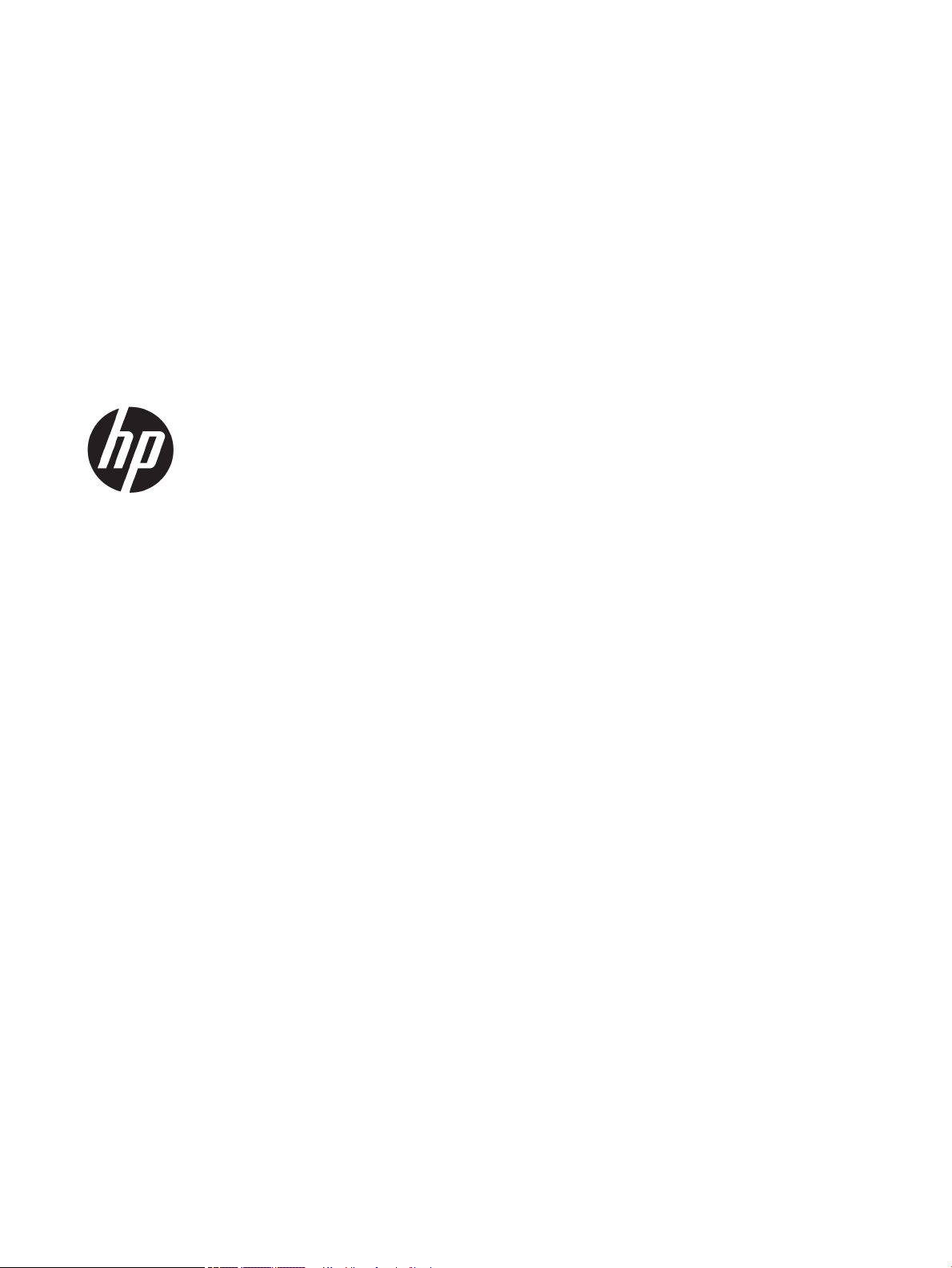
HP Color LaserJet Managed MFP E57540
Brugervejledning
Page 2
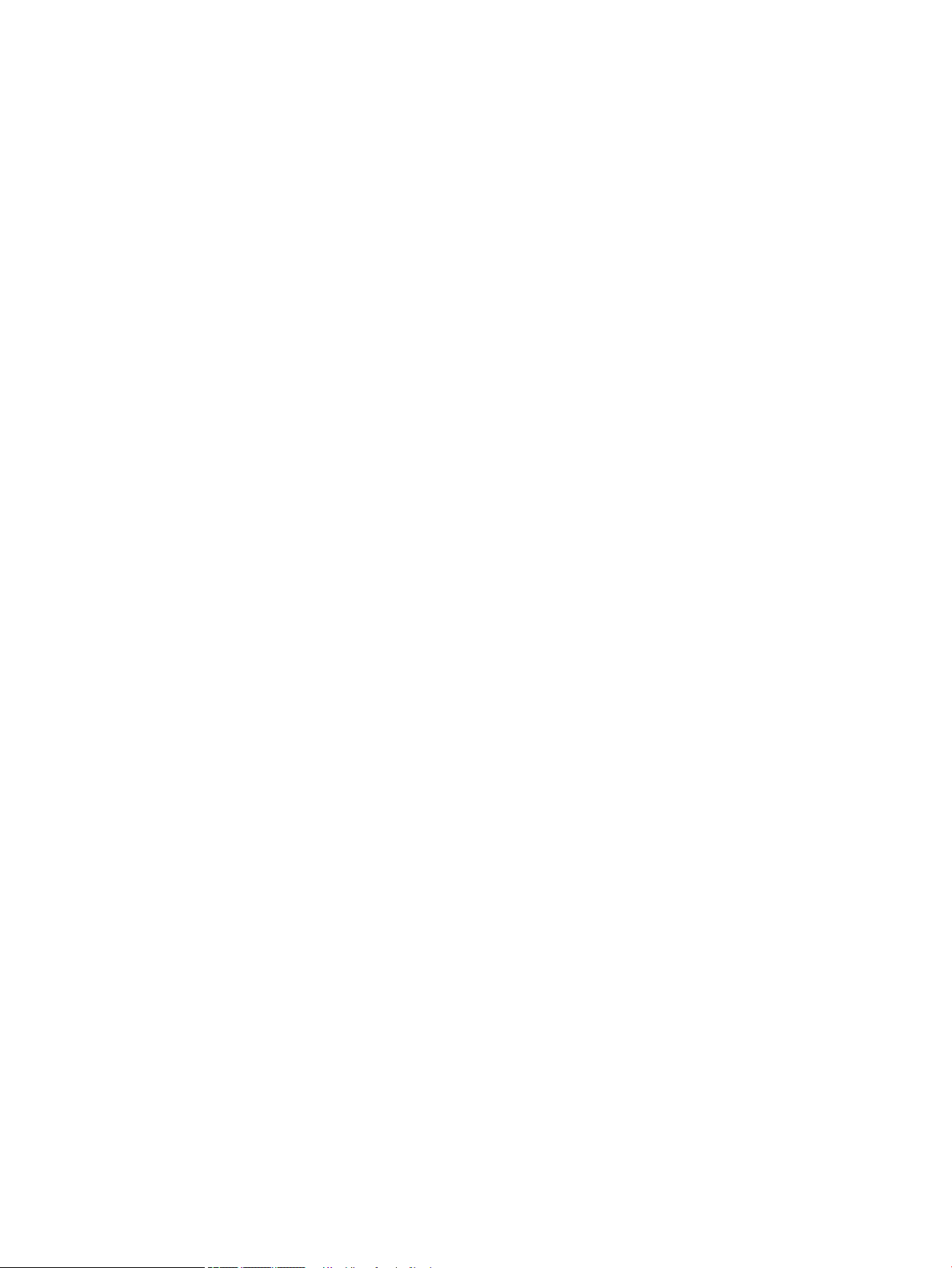
Copyright og licens
Varemærker
© Copyright 2018 HP Development Company,
L.P.
Reproduktion, tilpasning eller oversættelse er,
uden forudgående skriftlig tilladelse, forbudt, for
så vidt det ikke er udtrykkeligt tilladt i henhold til
loven om ophavsret.
Oplysningerne i dette dokument kan ændres
uden forudgående varsel.
De eneste garantier for HP-produkter og serviceydelser er at nde i de udtrykkelige
garantierklæringer, der følger med produkterne
og tjenesteydelserne. Intet heri skal opfattes
som en ekstra garanti. HP er ikke ansvarlig for
tekniske eller redaktionelle fejl eller mangler
heri.
Edition 2, 1/2019
Adobe®, Adobe Photoshop®, Acrobat® og
Pos
tScript® er varemærker tilhørende Adobe
Sys
tems Incorporated.
Apple og Apple-logoet er varemærker tilhørende
Apple Inc., der registreret i USA og andre lande/
områder.
macOS er et varemærke tilhørende Apple Inc. og
er registreret i USA og andre lande.
AirPrint er et varemærke tilhørende Apple Inc.,
registreret i USA og andre lande.
Google™ er et varemærke tilhørende Google Inc.
Microsoft®, Windows®, Windows® XP og
Windows Vista® er varemærker registreret i USA
tilhørende Microsoft Corporation.
UNIX® er et registreret varemærke tilhørende
The Open Gro
up.
Page 3
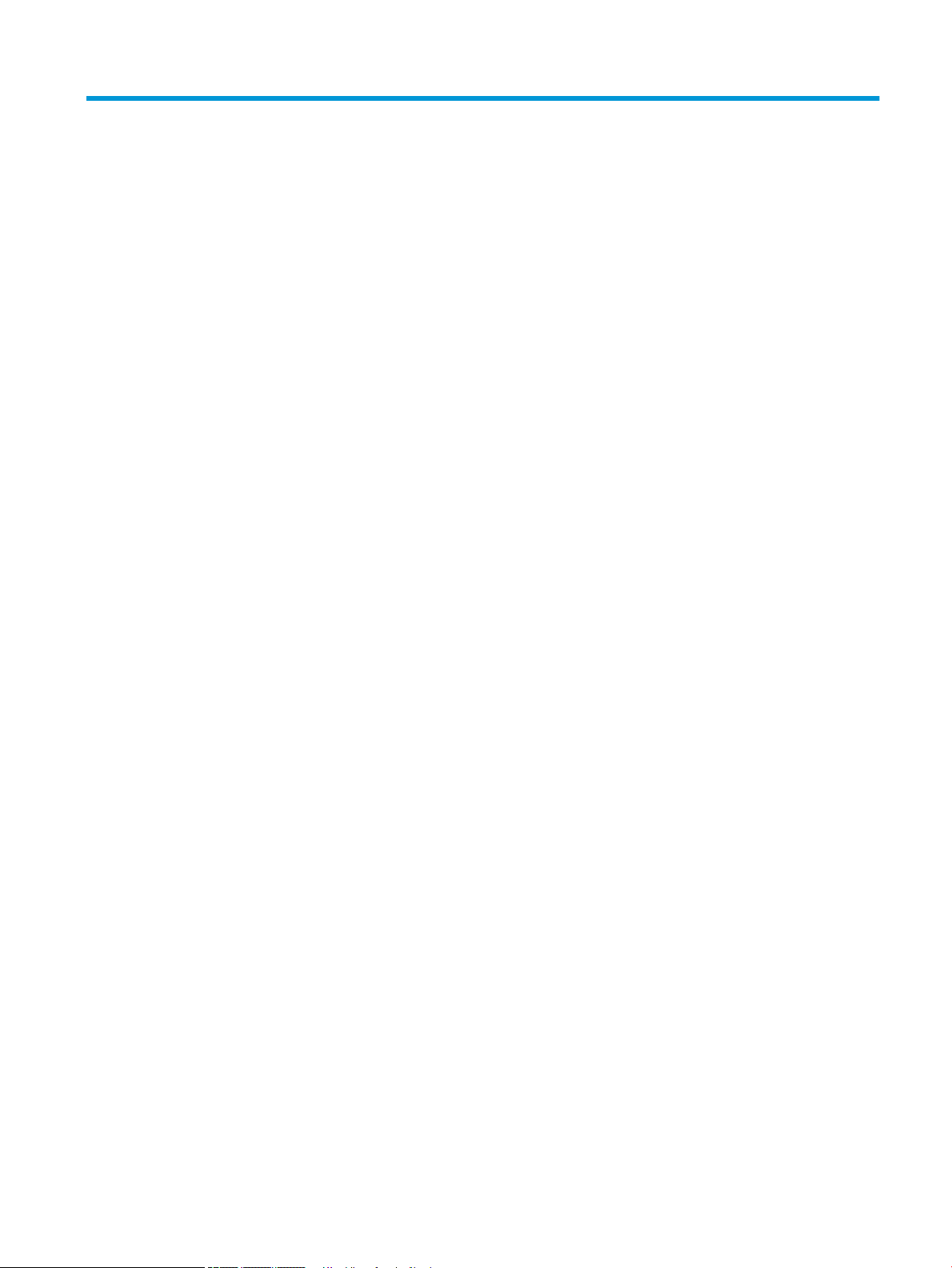
Indholdsfortegnelse
1 Printeroversigt ........................................................................................................................................................................................... 1
Yderligere oplysninger: ............................................................................................................................................................ 1
Advarselssymboler ................................................................................................................................................................... 2
Printervisninger ........................................................................................................................................................................ 3
Printer set forfra .................................................................................................................................................. 3
Printer set bagfra ................................................................................................................................................. 4
Interfaceporte ....................................................................................................................................................... 5
Kontrolpanelvisning ............................................................................................................................................. 5
Sådan bruges kontrolpanelet med berøringsskærm ................................................................ 7
Printerspecikationer .............................................................................................................................................................. 8
Tekniske specikationer ...................................................................................................................................... 8
Understøttede operativsystemer ................................................................................................................... 10
Printermål ........................................................................................................................................................... 12
Strømforbrug, elektriske specikationer og akustiske emissioner ........................................................... 14
Område for driftsmiljø ...................................................................................................................................... 14
Konguration af printerhardware og softwareinstallation ............................................................................................. 15
2 Papirbakker ............................................................................................................................................................................................. 17
Yderligere oplysninger: .......................................................................................................................................................... 17
Ilæg papir i bakke 1 (multifunktionsbakke) ........................................................................................................................ 18
Indledning ........................................................................................................................................................... 18
Papirretning for bakke 1 ................................................................................................................................... 20
Brug Tilstanden Alternativt brevhoved .......................................................................................................... 21
Aktivér tilstanden Alternativt brevhoved via menuerne på printerens kontrolpanel ......... 21
Ilæg papir i bakke 2, 3, 4 og 5 .............................................................................................................................................. 22
Indledning ........................................................................................................................................................... 22
Papirretning for bakke 2 og bakkerne til 550 ark ......................................................................................... 24
Brug Tilstanden Alternativt brevhoved .......................................................................................................... 25
Aktivér tilstanden Alternativt brevhoved via menuerne på printerens kontrolpanel ......... 25
Ilæg og udskriv på konvolutter ............................................................................................................................................ 26
Indledning ........................................................................................................................................................... 26
Udskriv konvolutter ........................................................................................................................................... 26
DAWW iii
Page 4
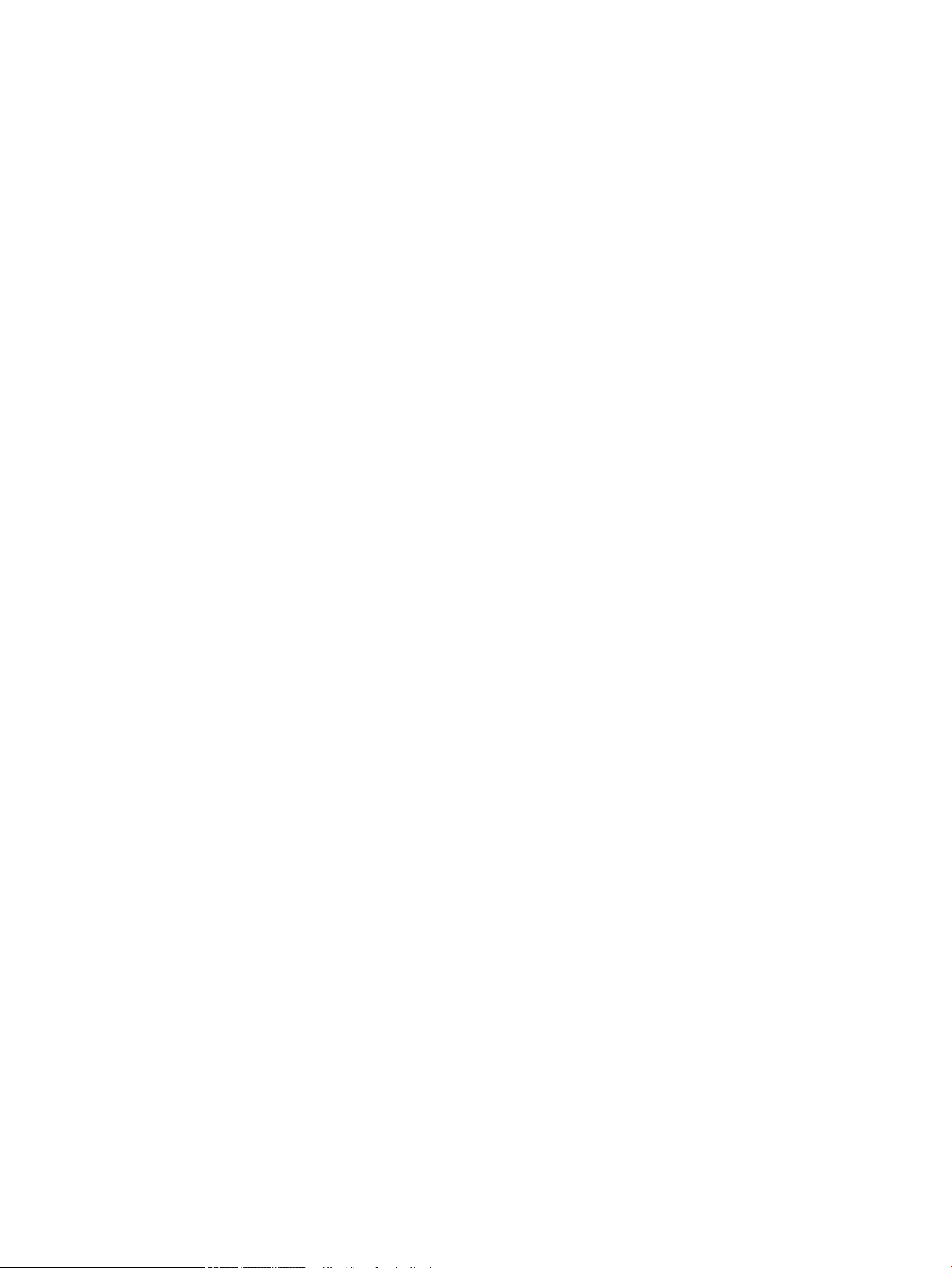
Konvolutretning ................................................................................................................................................. 26
Ilæg og udskriv på etiketter .................................................................................................................................................. 27
Indledning ........................................................................................................................................................... 27
Manuel indføring af etiketter ........................................................................................................................... 27
Brug den integrerede hæfter (c-modeller) ......................................................................................................................... 29
3 Forbrugsvarer, tilbehør og reservedele ............................................................................................................................................... 31
Yderligere oplysninger: .......................................................................................................................................................... 31
Bestil forbrugsvarer, tilbehør og reservedele .................................................................................................................... 32
Bestilling ............................................................................................................................................................. 32
Forbrugsvarer og ekstraudstyr ....................................................................................................................... 32
Dele til reparationer foretaget af kunden ...................................................................................................... 33
Udskift tonerpatronerne ....................................................................................................................................................... 35
Indledning ........................................................................................................................................................... 35
Oplysninger om tonerpatron ........................................................................................................................... 35
Fjern og udskift patronerne ............................................................................................................................. 36
Udskift toneropsamlingsenheden ....................................................................................................................................... 39
Indledning ........................................................................................................................................................... 39
Fjern og udskift toneropsamlingsenheden ................................................................................................... 39
Udskift hæftepatronen (c-modeller) ................................................................................................................................... 42
Indledning ........................................................................................................................................................... 42
Fjern og udskift hæftepatronen ...................................................................................................................... 42
4 Udskriv ..................................................................................................................................................................................................... 45
Yderligere oplysninger: .......................................................................................................................................................... 45
Udskrivningsopgaver (Windows) ......................................................................................................................................... 46
Sådan udskriver du (Windows) ........................................................................................................................ 46
Udskriv automatisk på begge sider (Windows) ............................................................................................ 47
Manuel udskrivning på begge sider (dupleks) (Windows) ........................................................................... 47
Udskrivning af ere sider pr. ark (Windows) ................................................................................................. 49
Valg af papirtype (Windows) ............................................................................................................................ 49
Yderligere udskrivningsopgaver ...................................................................................................................... 50
Udskrivningsopgaver (macOS) ............................................................................................................................................. 51
Sådan udskriver du (macOS) ............................................................................................................................ 51
Automatisk udskrivning på begge sider (macOS) ........................................................................................ 51
Manuel udskrivning på begge sider (macOS) ................................................................................................ 51
Udskrivning af ere sider pr. ark (macOS) ..................................................................................................... 52
Valg af papirtype (macOS) ................................................................................................................................ 52
Yderligere udskrivningsopgaver ...................................................................................................................... 52
Gem udskriftsjob på printeren til udskrivning senere eller til privat udskrivning ........................................................ 54
Indledning ........................................................................................................................................................... 54
iv DAWW
Page 5

Opret et lagret job (Windows) .......................................................................................................................... 54
Oprettelse af et lagret job (macOS) ................................................................................................................ 55
Udskrivning af et lagret job .............................................................................................................................. 56
Sletning af et lagret job .................................................................................................................................... 56
Slet et job, der er gemt på printeren .......................................................................................... 56
Ændring af joblagringsgrænsen ................................................................................................. 56
Oplysninger, der sendes til printeren med henblik på jobkontoformål ..................................................... 57
Udskrivning fra USB-porten ................................................................................................................................................. 58
Indledning ........................................................................................................................................................... 58
Aktiver USB-porten til udskrivning ................................................................................................................. 58
Udskriv fra et USB-ashdrev ........................................................................................................................... 59
5 Kopiering .................................................................................................................................................................................................. 61
Yderligere oplysninger: .......................................................................................................................................................... 61
Opret en kopi ........................................................................................................................................................................... 62
Sådan kopierer du på begge sider (dupleksudskrivning) ................................................................................................. 64
Yderligere indstillinger, når du kopierer .............................................................................................................................. 66
Yderligere kopieringsopgaver .............................................................................................................................................. 68
6 Scan .......................................................................................................................................................................................................... 69
Yderligere oplysninger: .......................................................................................................................................................... 69
Opsætning af Scan til e-mail ................................................................................................................................................ 70
Indledning ........................................................................................................................................................... 70
Før du starter ..................................................................................................................................................... 70
Trin 1: Åbn HP's integrerede webserver (EWS) ............................................................................................. 71
Trin 2: Kongurer indstillingerne for Netværksidentikation ..................................................................... 71
Trin 3: Kongurer funktionen Send til e-mail ............................................................................................... 72
Metode 1: Grundlæggende konguration vha. Opsætningsguide til e-mail ....................... 72
Metode 2: Avanceret konguration ved hjælp af e-mailopsætning ..................................... 76
Trin 4: Kongurér genvejssættene (valgfrit) ................................................................................................. 80
Trin 5: Kongurer Send til e-mail til at bruge Oice 365 Outlook (valgfrit) ............................................. 81
Indledning ....................................................................................................................................... 81
Kongurer den udgående e-mailserver (SMTP) til at sende en e-mail fra en Oice
365 Outlook-konto ....................................................................................................................... 81
Opsætning af Scan til netværksmappe .............................................................................................................................. 84
Indledning ........................................................................................................................................................... 84
Før du starter ..................................................................................................................................................... 84
Trin 1: Få adgang til HP's integrerede webserver (EWS) ............................................................................. 84
Trin 2: Opsætning af Scan til netværksmappe ............................................................................................. 85
Metode 1: Brug guiden Scan til netværksmappe ..................................................................... 85
Metode 2: Brug Opsætning af Scan til netværksmappe ......................................................... 86
DAWW v
Page 6

Trin 1: Start kongurationen .................................................................................. 87
Trin 2: Kongurér indstillinger for Scan til netværksmappe ............................. 87
Trin 3: Afslut kongurationen ................................................................................ 94
Opsætning af Scan til USB-drev ........................................................................................................................................... 95
Indledning ........................................................................................................................................................... 95
Trin 1: Få adgang til HP's integrerede webserver (EWS) ............................................................................. 95
Trin 2: Aktivér Scan til USB-drev ..................................................................................................................... 96
Trin 3: Kongurér genvejssættene (valgfrit) ................................................................................................. 96
Standardscanningsindstillinger for Scan til USB-drev ................................................................................. 97
Standardlindstillinger for Opsætning af Gem på USB ............................................................................... 97
Kongurer Gem i SharePoint® (kun Flow-modeller) ......................................................................................................... 99
Indledning ........................................................................................................................................................... 99
Før du starter ..................................................................................................................................................... 99
Trin 1: Åbn HP's integrerede webserver (EWS) ............................................................................................. 99
Trin 2: Aktiver Gem i SharePoint®, og opret et genvejssæt til Gem i SharePoint .................................. 100
Scan og gem en l direkte på et Microsoft® SharePoint-websted .......................................................... 102
Genvejssæt for scanningsindstillinger og indstillinger for Gem i SharePoint® ..................................... 103
Oprette et genvejssæt ........................................................................................................................................................ 105
Indledning ......................................................................................................................................................... 105
Trin 1: Åbn HP's integrerede webserver (EWS) ........................................................................................... 105
Trin 2: Tilføj og administrér genvejssæt ...................................................................................................... 106
Tilføj et genvejssæt .................................................................................................................... 106
Redigér et genvejssæt ............................................................................................................... 107
Kopiér et genvejssæt ................................................................................................................. 107
Fjern et genvejssæt .................................................................................................................... 108
Indstillinger for genvejssæt ...................................................................................................... 108
Sende et scannet dokument til en eller ere e-mail-adresser .................................................................................... 115
Indledning ......................................................................................................................................................... 115
Scan og send et dokument til e-mail ........................................................................................................... 115
Scan og send til netværksmappe ...................................................................................................................................... 117
Indledning ......................................................................................................................................................... 117
Scan til og gem dokumentet i en mappe .................................................................................................... 117
Scan og gem på et USB-ashdrev .................................................................................................................................... 119
Indledning ......................................................................................................................................................... 119
Scan og gem dokumentet på et USB-ashdrev ........................................................................................ 119
Yderligere indstillinger, når du scanner ............................................................................................................................ 121
HP JetAdvantage-erhvervsløsninger ............................................................................................................................... 123
Yderligere scanningsopgaver ............................................................................................................................................. 124
7 Fax .......................................................................................................................................................................................................... 125
Yderligere oplysninger: ....................................................................................................................................................... 125
vi DAWW
Page 7
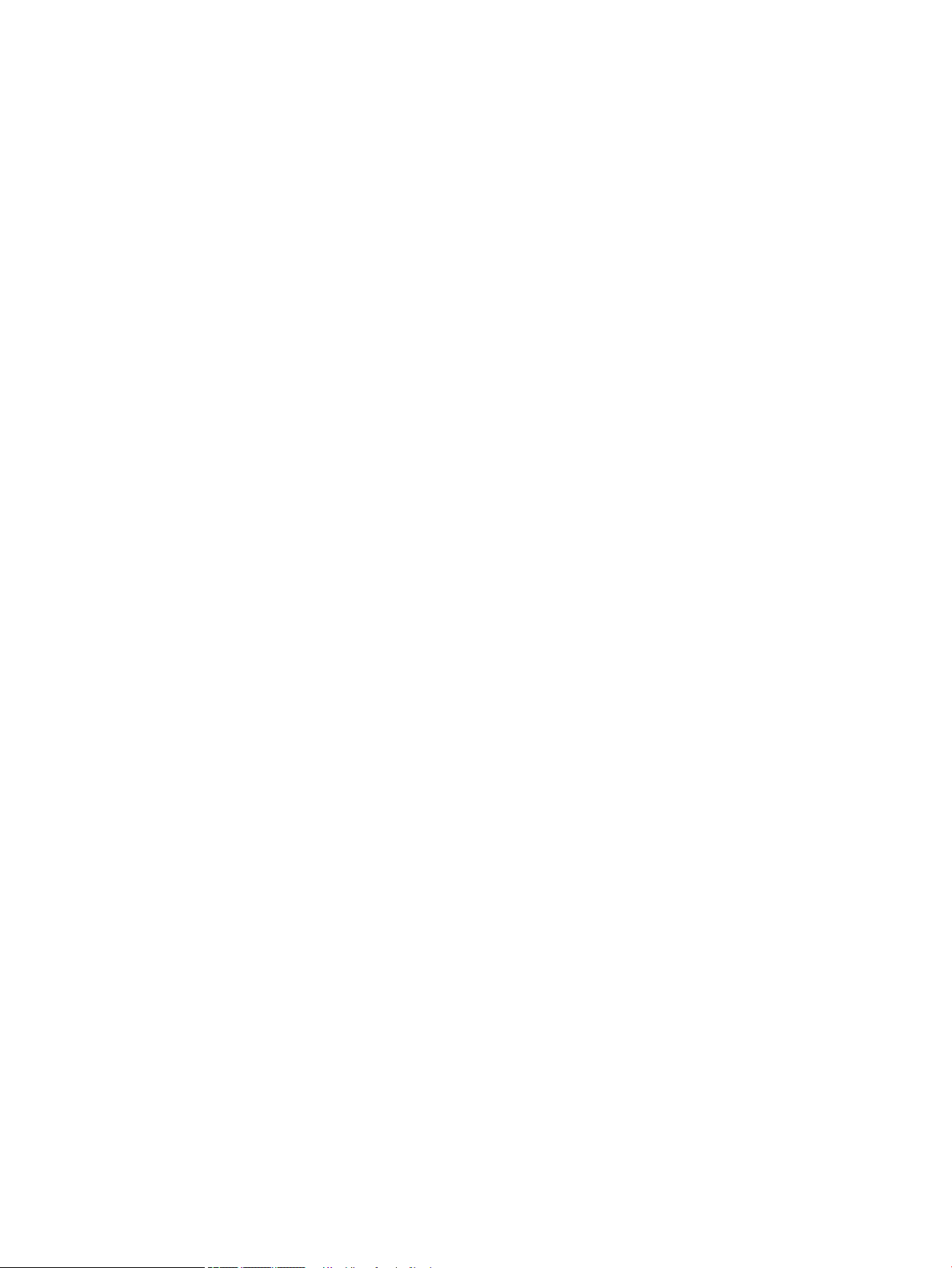
Kongurere fax .................................................................................................................................................................... 126
Indledning ......................................................................................................................................................... 126
Opsætning af fax ved hjælp af printerens kontrolpanel ........................................................................... 126
Ændring af faxkongurationer .......................................................................................................................................... 127
Opkaldsindstillinger for fax ............................................................................................................................ 127
Generelle indstillinger for faxafsendelse .................................................................................................... 128
Indstillinger for faxmodtagelse .................................................................................................................... 128
Sende en fax ......................................................................................................................................................................... 130
Yderligere faxopgaver ......................................................................................................................................................... 132
8 Administrer printeren .......................................................................................................................................................................... 133
Yderligere oplysninger: ....................................................................................................................................................... 133
Avanceret konguration med HP's integrerede webserver (EWS) ............................................................................... 134
Indledning ......................................................................................................................................................... 134
Sådan åbnes HP's integrerede webserver (EWS) ....................................................................................... 134
Funktioner for HP's integrerede webserver ................................................................................................ 135
Fanen Oplysninger ...................................................................................................................... 135
Fanen Generelt ............................................................................................................................ 136
Fanen Kopier/udskriv ................................................................................................................. 137
Fanen Scan/Digital Send ........................................................................................................... 138
Fanen Fax ..................................................................................................................................... 139
Fanen Fejlnding ........................................................................................................................ 139
Fanen Sikkerhed ......................................................................................................................... 140
Fanen HP Webtjenester ............................................................................................................. 140
Fanen Netværk ............................................................................................................................ 141
Listen over Andre links ............................................................................................................... 142
Konguration af IP-netværksindstillinger ....................................................................................................................... 144
Printer deler ansvarsfraskrivelse .................................................................................................................. 144
Få vist eller foretag ændringer til netværksindstillinger ........................................................................... 144
Omdøbning af printeren på netværket ........................................................................................................ 144
Manuel konguration af TCP/IP-parametrene fra kontrolpanelet .......................................................... 145
Manuel konguration af IPv6 TCP/IP-parametrene fra kontrolpanelet ................................................. 145
Indstillinger for forbindelseshastighed og dupleks ................................................................................... 146
Printersikkerhedsfunktioner .............................................................................................................................................. 148
Indledning ......................................................................................................................................................... 148
Sikkerhedserklæringer ................................................................................................................................... 148
IP-sikkerhed ..................................................................................................................................................... 148
Tildele eller skifte systemadgangskoden med HP's integrerede webserver ......................................... 148
Krypteringssupport: HP High-Performance Secure-harddiske ............................................................... 149
Lås processoren .............................................................................................................................................. 149
Energibesparende indstillinger .......................................................................................................................................... 150
DAWW vii
Page 8
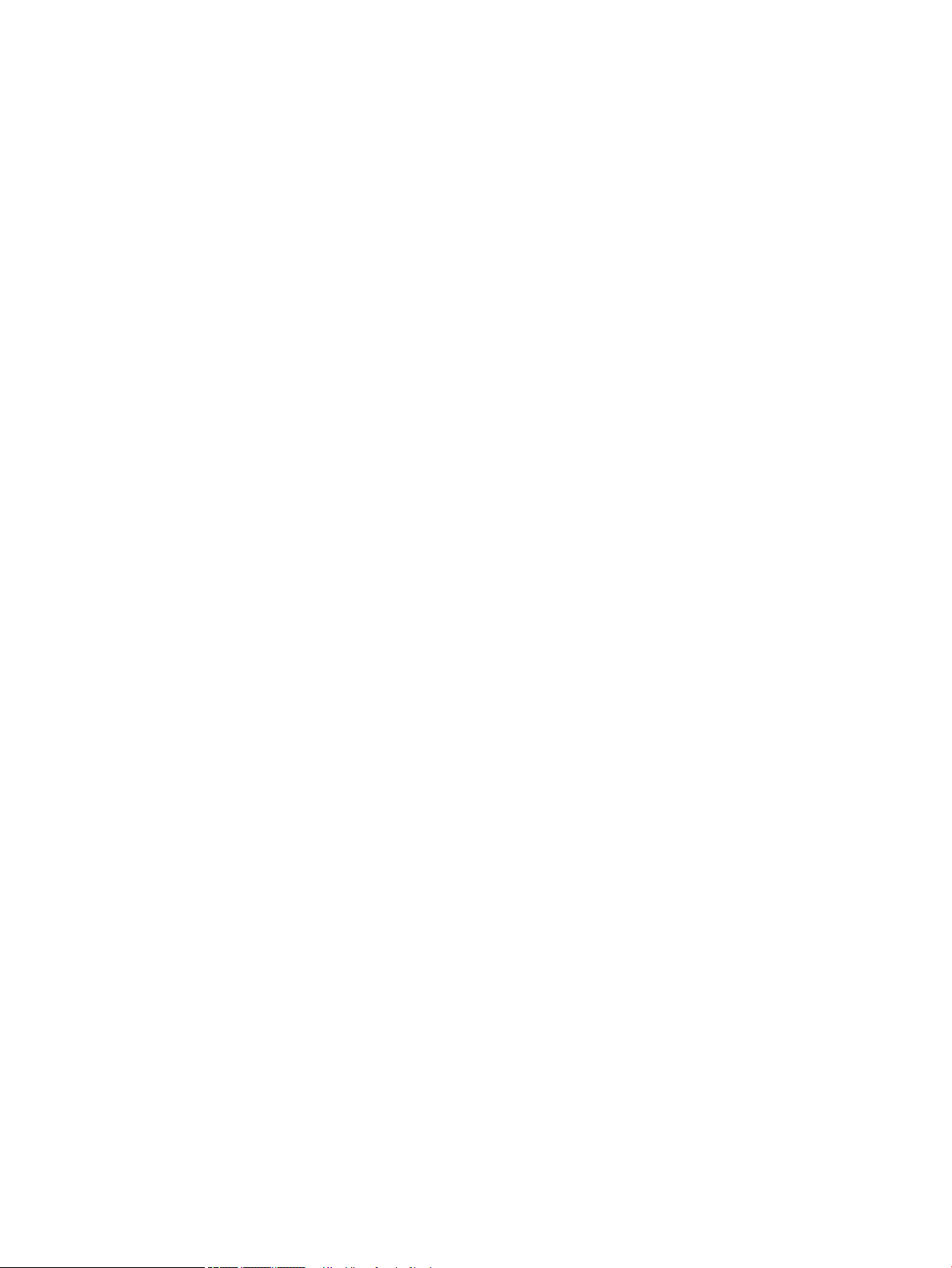
Indledning ......................................................................................................................................................... 150
Angiv indstillingen Dvale/Auto fra efter inaktivitet .................................................................................... 150
Indstil dvaletimeren, og kongurér printeren til at bruge 1 watt eller mindre ...................................... 150
Indstil dvaleplanen .......................................................................................................................................... 151
Angiv indstillingen for Automatisk slukning af strøm ............................................................................... 151
HP Web Jetadmin ................................................................................................................................................................. 152
Software- og rmwareopdateringer ................................................................................................................................ 153
9 Løs problemer ...................................................................................................................................................................................... 155
Yderligere oplysninger: ....................................................................................................................................................... 155
Kundesupport ....................................................................................................................................................................... 156
Kontrolpanelets Hjælp-system ......................................................................................................................................... 157
Gendan fabriksindstillinger ................................................................................................................................................ 158
Indledning ......................................................................................................................................................... 158
Metode 1: Gendan fabriksindstillinger fra printerens kontrolpanel ........................................................ 158
Metode 2: Gendan fabriksindstillinger fra HP's integrerede webserver (kun printere, der er
tilsluttet et netværk) ....................................................................................................................................... 158
En meddelelse af typen "Patron er lav" eller "Patron er meget lav" vises på printerens kontrolpanel ................. 159
Produktet samler ikke papir op, eller det indføres forkert ............................................................................................ 160
Indledning ......................................................................................................................................................... 160
Printeren samler ikke papir op ...................................................................................................................... 160
Printeren tager ere ark papir ...................................................................................................................... 162
Papir i dokumentføderen sætter sig fast, indføres skævt eller der tages ere stykker papir ad
gangen .............................................................................................................................................................. 165
Afhjælp papirstop ................................................................................................................................................................ 167
Indledning ......................................................................................................................................................... 167
Mulige placeringer af papirstop .................................................................................................................... 167
Auto-navigation til afhjælpning af papirstop .............................................................................................. 168
Problemer med hyppige eller tilbagevendende papirstop ....................................................................... 168
Afhjælp papirstop i dokumentføderen ........................................................................................................ 168
13.A1 Papirstop i bakke 1 .............................................................................................................................. 171
13.A2 Papirstop i bakke 2 .............................................................................................................................. 173
13.A3, 13.A4, 13.A5 bakke 3, bakke 4 og bakke 5 papirstop .................................................................. 178
13.B papirstop i højre dæksel og kseringsområdet ................................................................................ 183
13.E1 Papirstop i udskriftsbakken ............................................................................................................... 188
13.8 hæftestop ................................................................................................................................................ 188
Forbedring af udskriftskvaliteten ...................................................................................................................................... 191
Indledning ......................................................................................................................................................... 191
Udskriv fra et andet softwareprogram ........................................................................................................ 191
Kontrol af papirtype for udskriftsjobbet ..................................................................................................... 191
Kontrollér papirtypeindstillingen på printeren ....................................................................... 191
viii DAWW
Page 9

Kontrol af papirtypeindstilling (Windows) .............................................................................. 191
Kontrol af papirtypeindstilling (macOS) .................................................................................. 192
Kontrol af status for tonerpatron ................................................................................................................. 192
Udskriv en renseside ...................................................................................................................................... 192
Undersøg visuelt, om tonerpatronen eller patronerne er beskadigede. ............................................... 193
Kontroller papiret og udskrivningsmiljøet ................................................................................................... 193
Trin et: Brug papir, der opfylder HP's specikationer ............................................................ 193
Trin to: Kontroller miljøet .......................................................................................................... 194
Trin 3: Individuel bakkejustering .............................................................................................. 194
Prøv en anden printerdriver .......................................................................................................................... 194
Forbedring af kopikvaliteten .............................................................................................................................................. 196
Kontrol af scannerglaspladen for snavs ...................................................................................................... 196
Kalibrering af scanneren ................................................................................................................................ 197
Kontroller papirindstillingerne ...................................................................................................................... 198
Kontrollér indstillingerne for papirvalg ................................................................................... 198
Kontroller billedjusteringsindstillingerne .................................................................................................... 198
Optimer kopikvalitet for tekst eller billeder ................................................................................................ 199
Kant til kant-kopiering .................................................................................................................................... 199
Forbedring af scanningskvaliteten ................................................................................................................................... 200
Kontrol af scannerglaspladen for snavs ...................................................................................................... 200
Angiv indstillingerne for opløsning ............................................................................................................... 201
Kontroller farveindstillingerne ...................................................................................................................... 202
Kontroller billedjusteringsindstillingerne .................................................................................................... 202
Optimer scanningskvalitet til tekst eller billeder ........................................................................................ 203
Kontroller indstillingerne for output-kvalitet .............................................................................................. 203
Forbedring af faxkvaliteten ................................................................................................................................................ 205
Kontrol af scannerglaspladen for snavs ...................................................................................................... 205
Kontroller indstillingerne for opløsning ved afsendelse af fax ................................................................ 206
Kontroller billedjusteringsindstillingerne .................................................................................................... 207
Optimer faxkvaliteten for tekst eller billeder .............................................................................................. 207
Kontroller indstillingerne for fejlkorrektion ................................................................................................. 207
Kontroller indstillingen for tilpasning til side .............................................................................................. 208
Send til en anden faxmaskine ....................................................................................................................... 208
Kontroller afsenderens faxmaskine ............................................................................................................. 208
Afhjælpe faxproblemer ....................................................................................................................................................... 209
Tjekliste til løsning af problemer med fax ................................................................................................... 209
Hvilken type telefonlinje bruger du? ........................................................................................ 209
Anvender du en strømbeskyttelsesenhed? ........................................................................... 209
Anvender du telefonselskabets tjeneste til indtalte meddelelser eller en
telefonsvarer? ............................................................................................................................. 209
Har din telefonlinje en funktion til ventende opkald? ........................................................... 210
DAWW ix
Page 10
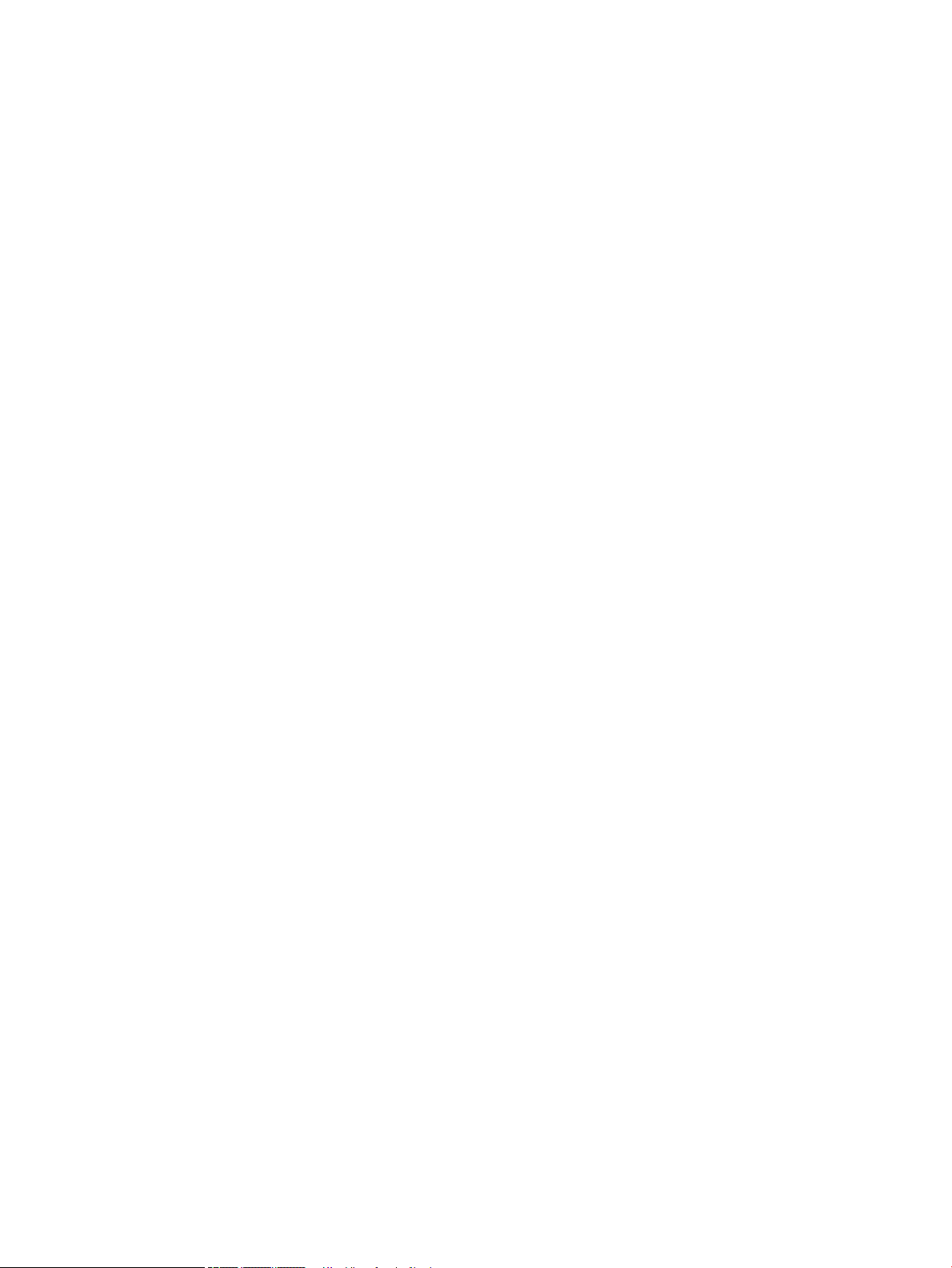
Kontroller status for faxtilbehør .............................................................................................. 210
Generelle faxproblemer ................................................................................................................................. 210
Faxen kunne ikke sendes .......................................................................................................... 210
Meddelelsen "Der er ikke mere hukommelse" vises på printerens kontrolpanel ............ 211
Udskriftskvaliteten af et foto er ringe, eller fotoet udskrives som en grå kasse ............. 211
Du trykkede på knappen Stop for at annullere en fax, men faxen blev sendt alligevel. . 211
Der vises ikke en faxadressekartoteksknap ........................................................................... 211
Kan ikke nde faxindstillingerne i HP Web Jetadmin ............................................................ 211
Sidehovedet føjes til øverst på siden, når jeg har aktiveret overlapning .......................... 211
Der er en blanding af navne og tal i modtagerboksen ......................................................... 211
En ensidet fax udskrives på to sider ........................................................................................ 211
Et dokument stopper i dokumentføderen midt under afsendelse .................................... 211
Lydstyrken for faxtilbehøret er for høj eller for lav ............................................................... 212
Indeks ......................................................................................................................................................................................................... 213
x DAWW
Page 11
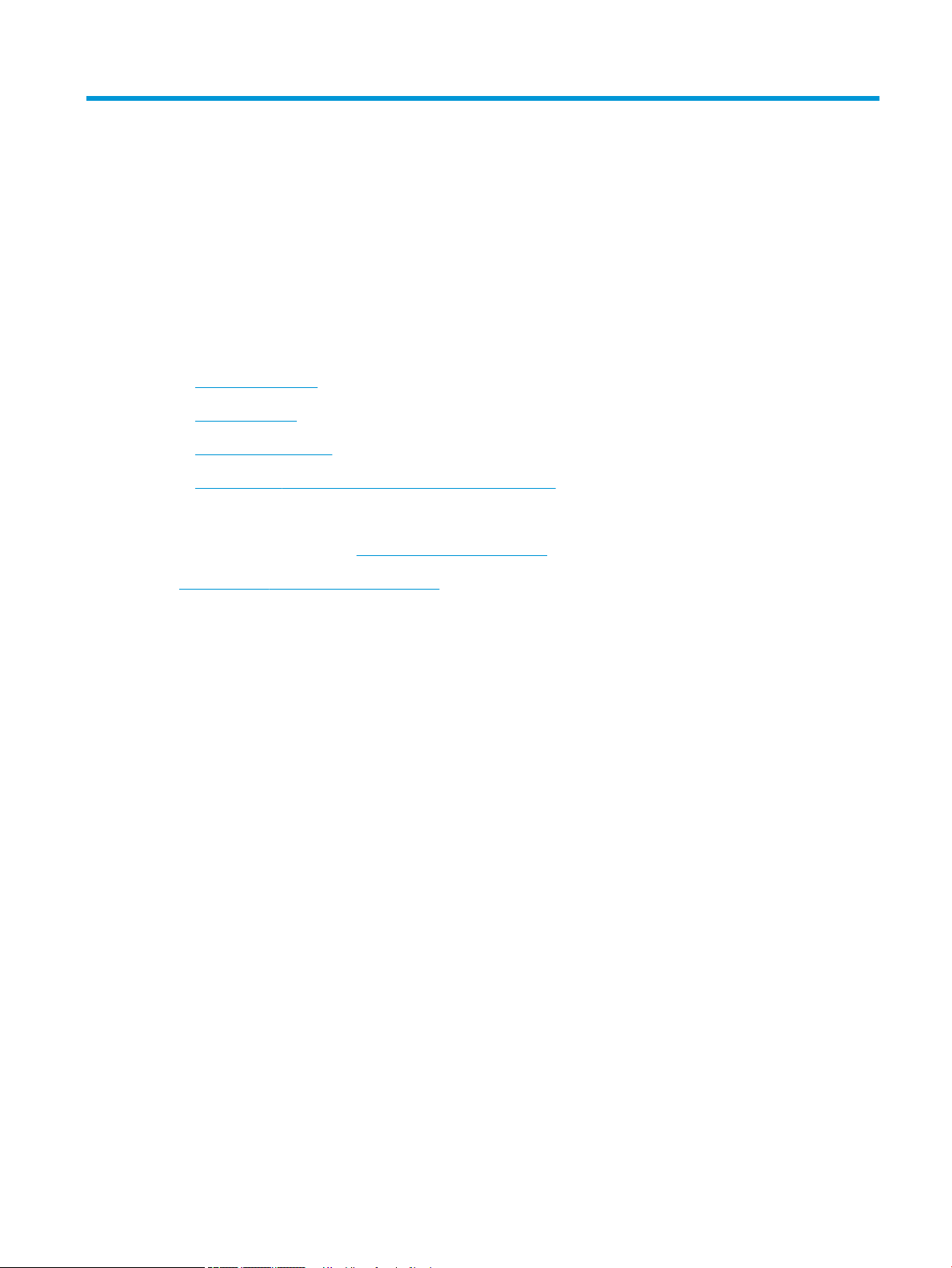
1 Printeroversigt
Yderligere oplysninger:
●
Advarselssymboler
●
Printervisninger
●
Printerspecikationer
●
Konguration af printerhardware og softwareinstallation
Følgende oplysninger er korrekte på udgivelsestidspunktet.
Du kan få videoassistance her: www.hp.com/videos/LaserJet.
Se www.hp.com/support/colorljE57540mfp, hvis du ønsker aktuelle oplysninger.
HP’s komplette hjælp til printeren omfatter følgende oplysninger:
● Installer og kongurer
● Lær og brug
● Løs problemer
● Download software- og rmwareopdateringer
● Deltag i supportfora
● Find garantioplysninger og lovgivningsmæssige oplysninger
DAWW Yderligere oplysninger: 1
Page 12

Advarselssymboler
Denitioner på advarselssymboler: Følgende advarselssymboler kan blive vist på HP-produkter. Udvis
forsigtighed, hvor det er relevant.
●
Advarsel: Elektrisk stød
●
Advarsel: Varm overade
●
Advarsel: Hold kropsdele væk fra bevægelige dele
●
Advarsel: Skarp kant tæt på
2 Kapitel 1 Printeroversigt DAWW
Page 13

Printervisninger
1 2
3
4
5
6
7
10
11
12
13
14
15
89
●
Printer set forfra
●
Printer set bagfra
●
Interfaceporte
●
Kontrolpanelvisning
Printer set forfra
1 Dæksel til dokumentføder (adgang til afhjælpning af papirstop)
2 Dokumentføderens papirbakke
3 Udskriftsbakke til dokumentføder
BEMÆRK: Ved indføring af langt papir igennem dokumentføderen skal du forlænge papirstoppet i højre side af
udskriftsbakken.
4 Kontrolpanel med berøringsfølsom skærm i farver (vipper op, så den er lettere at se)
5 Integreret hæfter (kun c-model)
6 Højre dæksel (adgang til kseringsenhed og til afhjælpning af papirstop)
7 Bakke 1
8 Tænd/sluk-knap
9 Modelnavn
10 Bakke 2
11 Frontdæksel (adgang til tonerpatronerne)
12 Standardudskriftsbakke
DAWW Printervisninger 3
Page 14
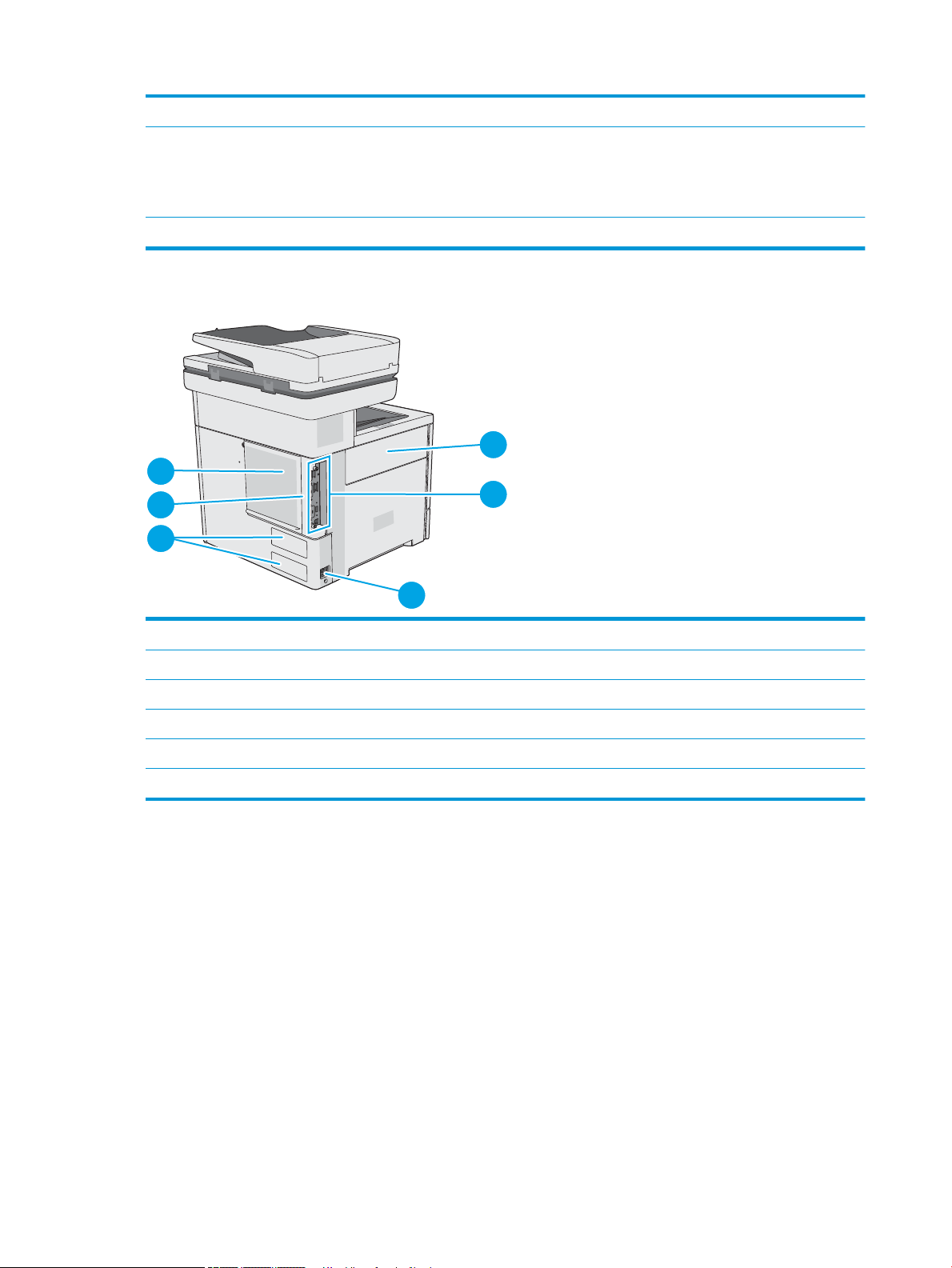
13 Fysisk tastatur (kun c-model). Træk tastaturet lige ud for at bruge det.
1
2
3
6
4
5
14 Lettilgængelig USB-port (på siden af kontrolpanelet)
15 Hardwareintegrationsstik (til tilslutning af tilbehør og tredjepartsenheder)
Printer set bagfra
Indsæt et USB-ashdrev til udskrivning eller scanning uden en computer eller for at opdatere printerrmwaren.
BEMÆRK: En administrator skal aktivere denne port før brug.
1 Dæksel til toneropsamlingsenhed
2 Processorkort (med interfaceporte)
3 Strømforbindelse
4 Etiket med serienummer og produktnummer
5 Stik til sikkerhedslås af kabeltypen (på printerens bageste dæksel)
6 Processordæksel
4 Kapitel 1 Printeroversigt DAWW
Page 15

Interfaceporte
1
2
3
4
1 Faxport (kun c-modeller. Porten er tildækket på dn-modellen.)
2 LAN (Local Area Network) Ethernet-netværksport (RJ-45)
3 USB-port til eksterne USB-enheder (denne port kan være dækket til)
BEMÆRK: For nem adgang til USB-udskrivning skal du bruge USB-porten i nærheden af kontrolpanelet.
4 USB 2.0-højhastighedsprinterport
Kontrolpanelvisning
Startskærmbilledet giver adgang til printerfunktionerne og angiver den aktuelle status for printeren.
Vend tilbage til startskærmbilledet, når du vil, ved at vælge knappen Hjem.
BEMÆRK: De funktioner, der vises på startskærmbilledet, kan variere alt efter printerkongurationen.
DAWW Printervisninger 5
Page 16
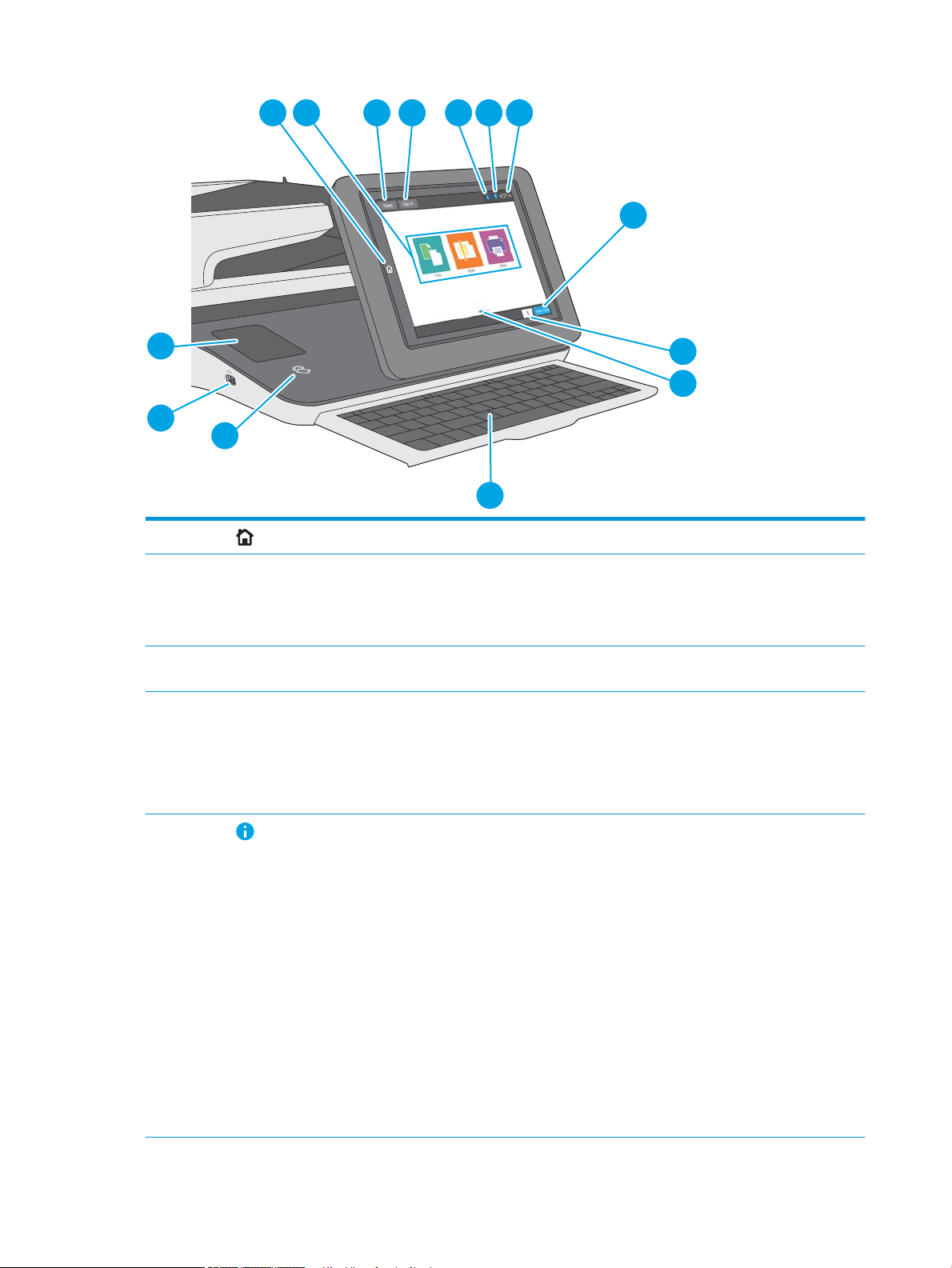
3 421
5 6 7
8
9
10
13
12
14
11
1
Knappen Hjem
2 Programområde Tryk på et hvilket som helst af ikonerne for at åbne programmet. Stryg sidelæns på skærmen for at få
3 Knappen Nulstil Tryk på knappen Nulstil for at annullere alle ændringer, aktivere printeren fra pausetilstand, vise skjulte
4 Knappen Log på eller Log afTryk på knappen Log på for at få adgang til sikrede funktioner.
Tryk på knappen Hjem for når som helst at vende tilbage til printerens startskærmbillede.
adgang til ere programmer.
BEMÆRK: De tilgængelige programmer afhænger af printeren. Administratoren kan kongurere,
hvilke programmer der vises, og den rækkefølge, de skal vises i.
fejl og gendanne standardindstillingerne (herunder sprog og tastaturlayout).
Tryk på knappen Log af for at logge af printeren. Printeren nulstiller alle indstillinger til
standardindstillingerne.
BEMÆRK: Denne knap vises kun, hvis administratoren har kongureret printeren til at kræve
tilladelse til at få adgang til funktioner.
5
Knappen Oplysninger
Tryk på knappen Oplysninger for at åbne et skærmbillede, der giver adgang til ere typer
printeroplysninger. Tryk på knapperne nederst på skærmbilledet for at få følgende oplysninger:
● Vist sprog: Du kan ændre sprogindstillingen fra dette skærmbillede.
● Dvaletilstand: Sæt printeren i dvaletilstand fra dette skærmbillede.
● Wi-Fi Direct: Få vist oplysninger om, hvordan du opnår forbindelse direkte til printeren ved hjælp
af en telefon, tablet eller anden enhed med Wi-Fi.
● Trådløs: Brug dette skærmbillede til at få vist og ændre indstillinger for trådløs forbindelse (for z-
modellen, og for modellerne dn og f kun, når trådløst tilbehør er installeret).
● Ethernet: Brug dette skærmbillede til at få vist og ændre indstillinger for Ethernet-forbindelsen.
● HP Web Services: Find oplysninger om forbindelse og udskrivning til printeren ved hjælp af HP
Web Services (ePrint).
● Faxnummer: Få vist printerens faxnummer (for f- og z-modeller og kun for dn-modellen, når
faxtilbehøret (ekstraudstyr) er installeret).
6 Kapitel 1 Printeroversigt DAWW
Page 17
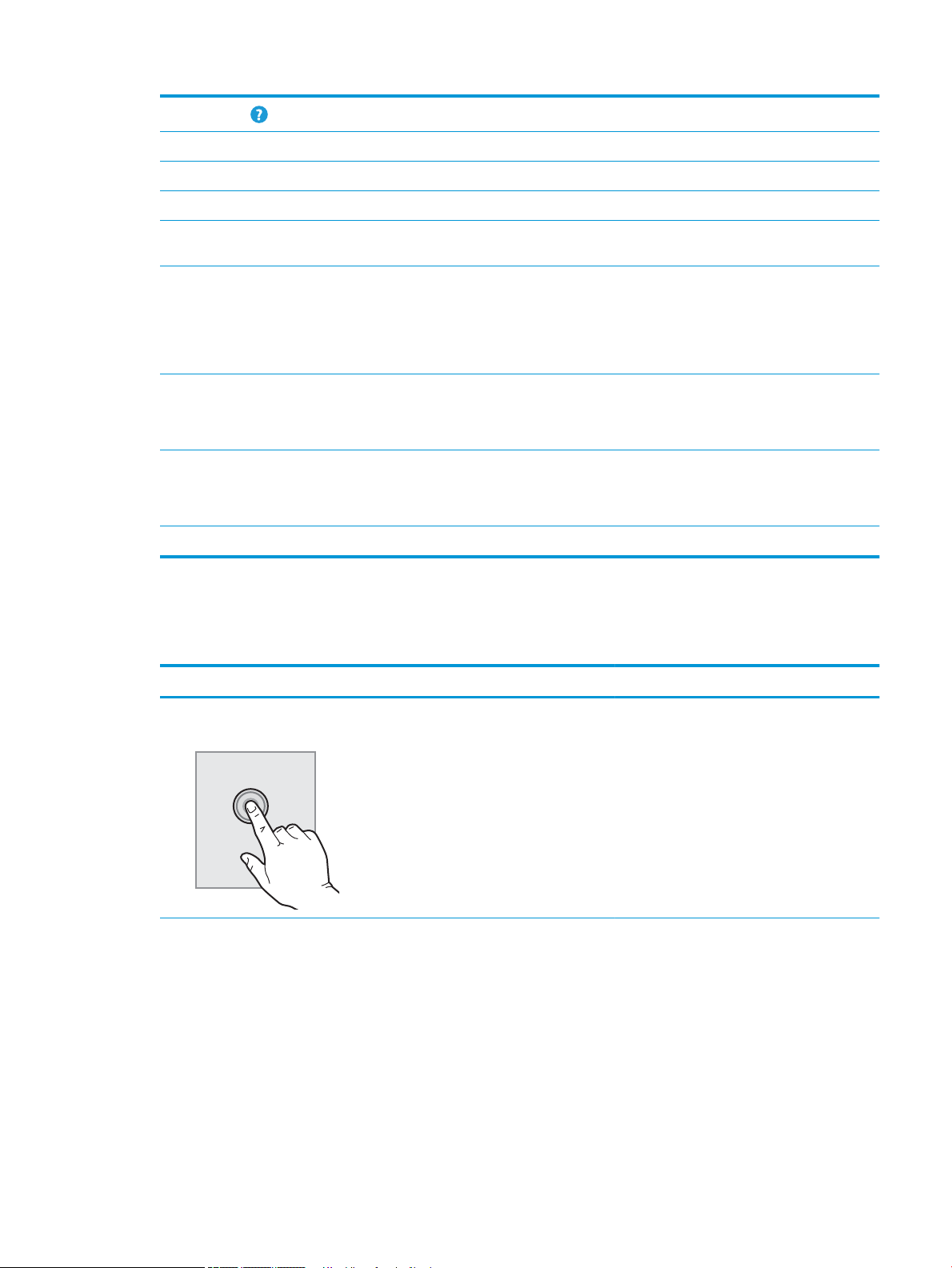
6
Knappen Hjælp
7 Aktuel tid Viser den aktuelle tid.
8 Knappen Start kopiering Tryk på knappen Start kopiering for at starte et kopijob.
9 Feltet Kopier Feltet Kopier viser det antal kopier, printeren er indstillet til at tage.
Tryk på knappen Hjælp for at åbne det integrerede Hjælp-system.
10 Skærmindikator for
startside
11 Tastatur
(kun c-model)
12 Ikon for near-eld
communication
(kun c-model)
13 Lettilgængelig USB-port Indsæt et USB-ashdrev til udskrivning eller scanning uden en computer eller for at opdatere
14 Hardwareintegrationsstik Til tilslutning af tilbehør og tredjepartsenheder.
Startskærmbilledet har ere sider. Dette ikon angiver antallet af sider samt hvilken side, der i øjeblikket
er aktiv. Stryg sidelæns på skærmen for at rulle mellem siderne.
Denne printer har et fysisk tastatur. Tasterne tilknyttes et sprog på samme måde som det virtuelle
tastatur på printerens kontrolpanel. Når tastaturlayoutet til det virtuelle tastatur ændres, gentilknyttes
tasterne på det fysiske tastatur, så de stemmer overens med de nye indstillinger.
BEMÆRK: I nogle lande/områder leveres printeren med selvklæbende tastaturskabeloner for at
tilpasse tasterne til forskellige sprog.
Dette ikon angiver, at printeren har integreret HP near-eld communication (NFC) og Wi-Fi Direct
printerrmwaren.
BEMÆRK: En administrator skal aktivere denne port før brug.
Sådan bruges kontrolpanelet med berøringsskærm
Anvend følgende handlinger til at bruge printerens kontrolpanel med berøringsskærm.
Handling Beskrivelse Eksempel
Tryk Tryk på et element på skærmen for at vælge
elementet eller åbne den pågældende menu. Når
du ruller igennem menuer, kan du kortvarigt
trykke på skærmen for at standse rulningen.
Tryk på ikonet Indstillinger for at åbne appen
Indstillinger.
DAWW Printervisninger 7
Page 18
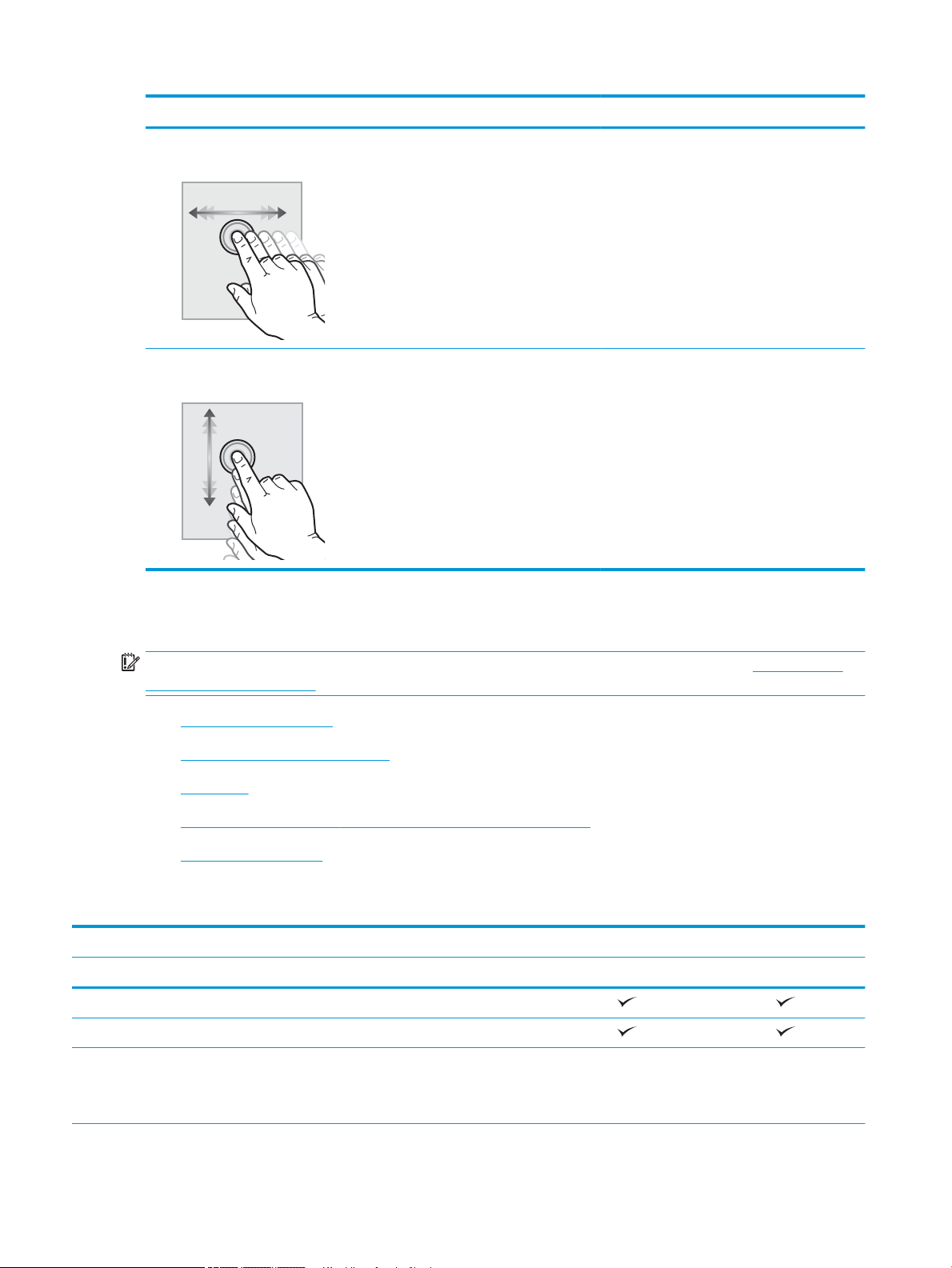
Handling Beskrivelse Eksempel
Stryg Berør skærmen, og yt din nger vandret for at
rulle sidelæns på skærmen.
Rul Berør skærmen, og yt din nger lodret for at
rulle op og ned på skærmen. Når du ruller
igennem menuer, kan du kortvarigt trykke på
skærmen for at standse rulningen.
Stryg, indtil appen Indstillinger vises.
Rul igennem appen Indstillinger.
Printerspecikationer
VIGTIGT: Følgende specikationer var korrekte på udgivelsestidspunktet, men kan ændres. Se www.hp.com/
support/colorljE57540mfp, hvis du ønsker aktuelle oplysninger.
●
Tekniske specikationer
●
Understøttede operativsystemer
●
Printermål
●
Strømforbrug, elektriske specikationer og akustiske emissioner
●
Område for driftsmiljø
Tekniske specikationer
Modelnavn E57540dn E57540c
Produktnummer 3GY25A 3GY26A
Papirhåndtering Bakke 1 (kapacitet på 100 ark)
Bakke 2 (kapacitet på 550 ark)
1 x 550-arks papirfremfører
Ekstraudstyr Ekstraudstyr
BEMÆRK: Printeren understøtter op til tre
1 x 550-arks papirfremførere.
8 Kapitel 1 Printeroversigt DAWW
Page 19
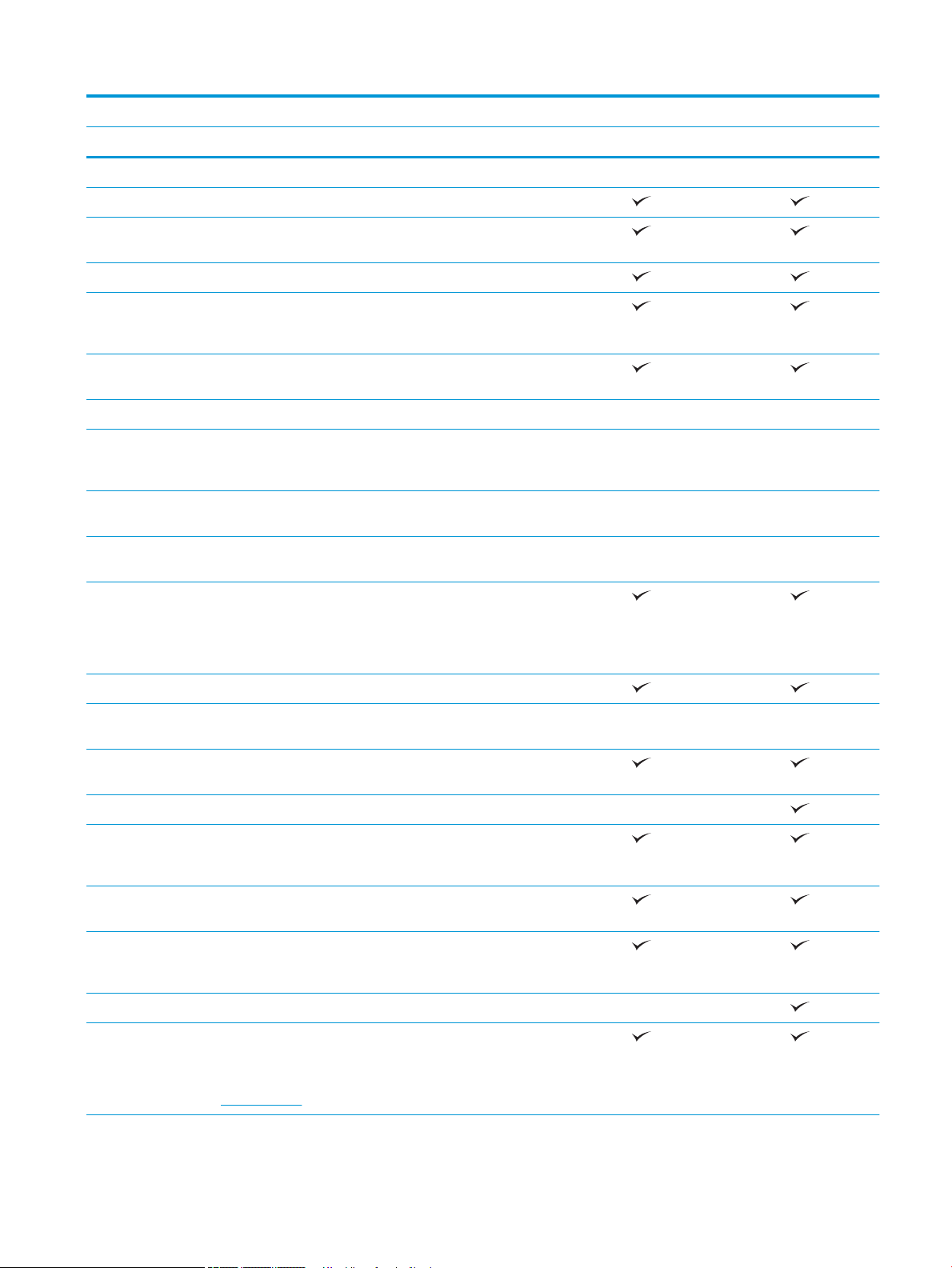
Modelnavn E57540dn E57540c
Produktnummer 3GY25A 3GY26A
Printerkabinet Ekstraudstyr Ekstraudstyr
Automatisk dupleksudskrivning
Tilslutning 10/100/1000 Ethernet LAN-forbindelse
med IPv4 og IPv6
Højhastigheds-USB 2.0
Lettilgængelig USB-port til udskrivning
uden en computer og til opgradering af
rmwaren
Hardwareintegrationsstik til tilslutning af
tilbehør og tredjepartsenheder
HP Interne USB-porte Ekstraudstyr Ekstraudstyr
Indbygget HP NFC (near-eld
communications) og Wi-FI Direct-funktion til
udskrivning fra mobile enheder
HP Jetdirect 3000w NFC/trådløst tilbehør til
udskrivning fra mobilenheder
HP Jetdirect 2900nw Print Server-tilbehør
til trådløs forbindelse
Hukommelse 1,75 GB basishukommelse
BEMÆRK: Basishukommelsen kan
udvides til 2,5 GB ved at tilføje et DIMMhukommelsesmodul.
Masselagring 320 GB harddisk
Sikkerhed HP Trusted Platform Module til kryptering
af alle data, der passerer igennem printeren
Kontrolpaneldisplay og tastatur Kontrolpanel med berøringsfølsomt
farvedisplay
Fysisk tastatur Ikke understøttet
Udskriv Udskriver 38 sider pr. minut (ppm) på papir i
A4-format og 40 ppm pr. minut på papir i
Letter-format
Lettilgængelig USB-udskrivning (en
computer er ikke nødvendig)
Ikke understøttet Ikke understøttet
Ekstraudstyr Ekstraudstyr
Ekstraudstyr Ekstraudstyr
Ekstraudstyr Ekstraudstyr
Gem job i printerens hukommelse til
udskrivning senere eller til privat
udskrivning
Fax Ekstraudstyr
Kopiering og scanning
BEMÆRK: Kopierings- og
scanningshastigheder kan ændres. For de
nyeste oplysninger, gå til support.hp.com.
Kopierer 38 sider pr. minut (ppm) på papir i
A4-format og 40 ppm pr. minut på papir i
Letter-format
DAWW Printerspecikationer 9
Page 20
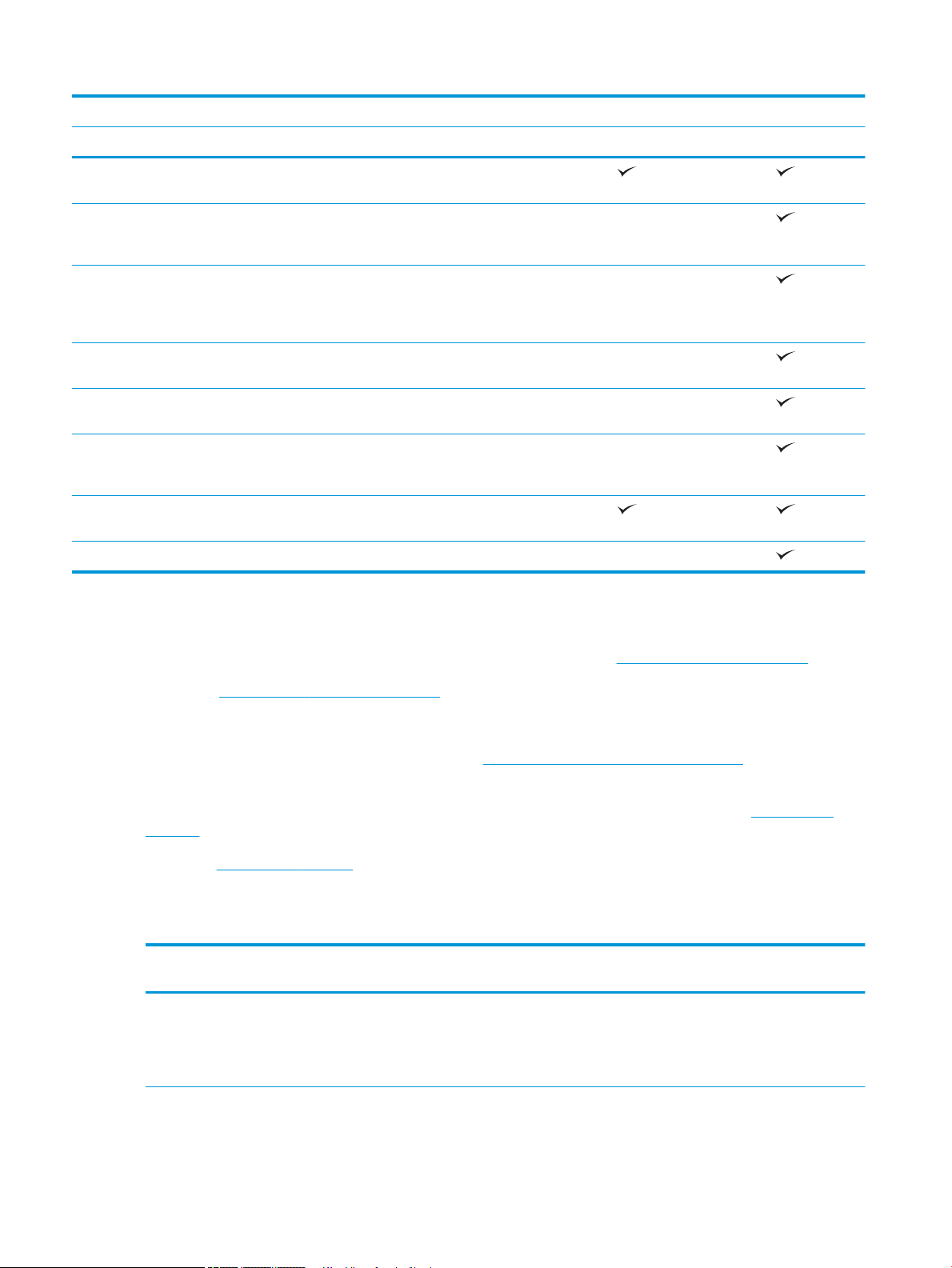
Modelnavn E57540dn E57540c
Produktnummer 3GY25A 3GY26A
100 siders dokumentføder med to hoveder
til samtidig duplekskopiering og scanning
HP EveryPage Technologies inklusive
ultrasonisk registrering af indføring af ere
sider
OCR (Embedded optical character
recognition) giver mulighed for at
konvertere udskrevne side til tekst, der kan
redigeres eller søges i vha. en computer
SMART-etiketfunktion registrerer papirkant
til automatisk sidebeskæring
Automatisk indstilling af sideretning for
sider med tekst på over 100 tegn
Automatisk justering af tone indstiller
kontrasten, lysstyrken og fjernelse af
baggrunden for hver side
Bruge Digital Send Send dokumenter til e-mail, USB og delte
mapper på et netværk
Send dokumenter til SharePoint® Ikke understøttet
Ikke understøttet
Ikke understøttet
Ikke understøttet
Ikke understøttet
Ikke understøttet
Understøttede operativsystemer
Linux: Hvis du vil have oplysninger og printerdrivere til Linux, skal du gå til www.hp.com/go/linuxprinting.
UNIX: Gå til www.hp.com/go/unixmodelscripts for at nde oplysninger og printerdrivere til UNIX®.
De følgende oplysninger gælder for den printerspecikke HP PCL 6-printerdriver og HP-printerdrivere til macOS.
Windows: Gå til supportwebstedet for denne printer: www.hp.com/support/colorljE57540mfp for at downloade
og installere HP-printerdriveren.
macOS: Mac-computere understøttes sammen med denne printer. Download HP Easy Start fra 123.hp.com/
LaserJet for at installere HP-printerdriveren.
1. Gå til 123.hp.com/LaserJet.
2. Følg de angivne trin for at downloade printersoftwaren.
Tabel
1-1 Understøttede operativsystemer og printerdrivere
Operativsystem Printerdriveren er installeret (fra softwaren
på internettet)
Windows 7, 32-bit og 64-bit Den printerspecikke printerdriver PCL 6 er
tilgængelig til download fra
supportwebstedet for denne printer.
Download driveren, og brug Microsoftværktøjet Tilføj printer til at installere den.
Bemærkninger
10 Kapitel 1 Printeroversigt DAWW
Page 21
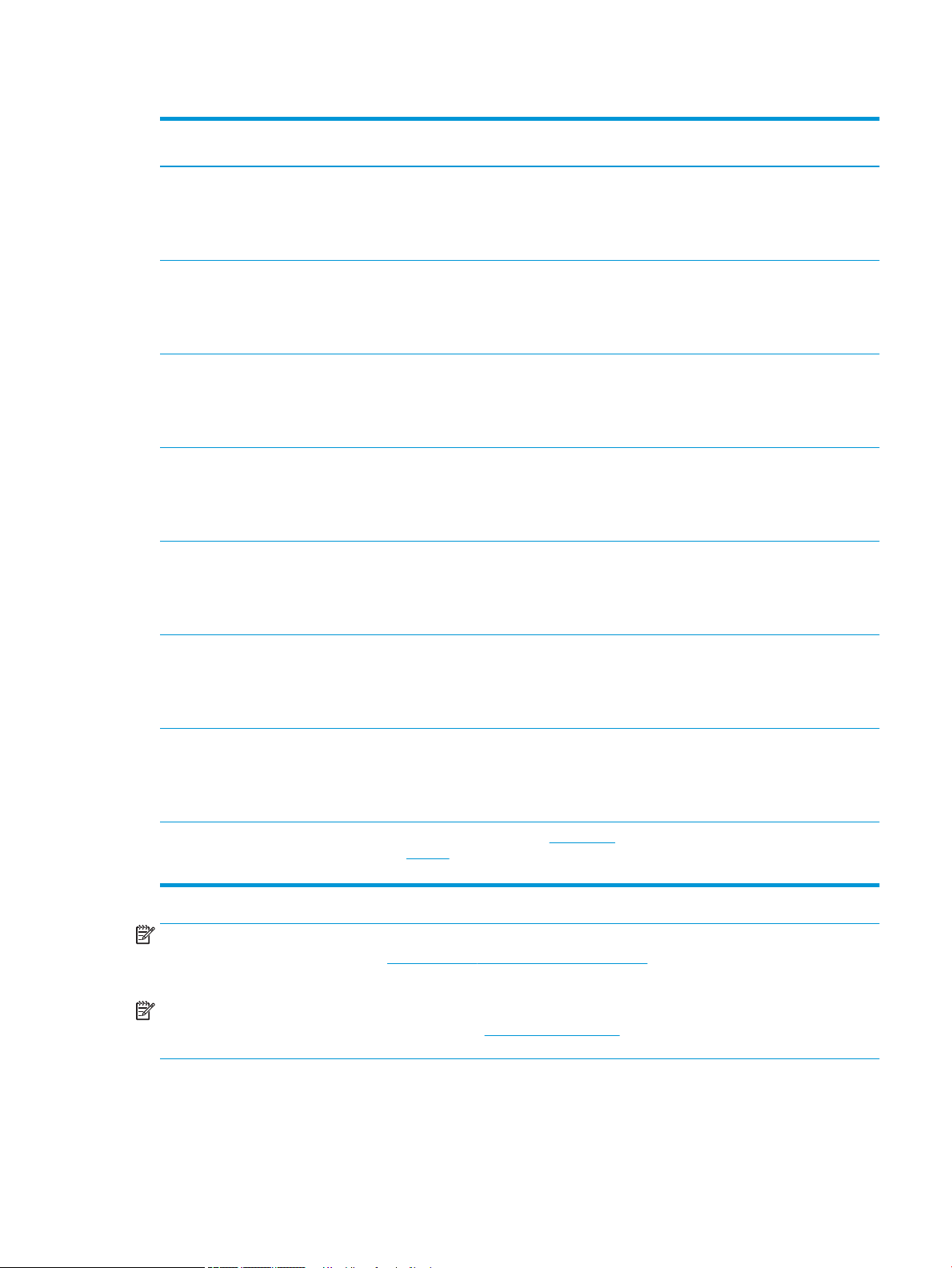
Tabel 1-1 Understøttede operativsystemer og printerdrivere (fortsat)
Operativsystem Printerdriveren er installeret (fra softwaren
på internettet)
Windows 8, 32-bit og 64-bit Den printerspecikke printerdriver PCL 6 er
tilgængelig til download fra
supportwebstedet for denne printer.
Download driveren, og brug Microsoftværktøjet Tilføj printer til at installere den.
Windows 8.1, 32-bit og 64-bit Den printerspecikke printerdriver PCL 6 er
tilgængelig til download fra
supportwebstedet for denne printer.
Download driveren, og brug Microsoftværktøjet Tilføj printer til at installere den.
Windows 10, 32-bit og 64-bit Den printerspecikke printerdriver PCL 6 er
tilgængelig til download fra
supportwebstedet for denne printer.
Download driveren, og brug Microsoftværktøjet Tilføj printer til at installere den.
Windows Server 2008 R2, SP 1, 64-bit Den printerspecikke printerdriver PCL 6 er
tilgængelig til download fra
supportwebstedet for denne printer.
Download driveren, og brug Microsoftværktøjet Tilføj printer til at installere den.
Windows Server 2012, 64-bit Den printerspecikke printerdriver PCL 6 er
tilgængelig til download fra
supportwebstedet for denne printer.
Download driveren, og brug Microsoftværktøjet Tilføj printer til at installere den.
Bemærkninger
Windows Server 2012 R2, 64-bit Den printerspecikke printerdriver PCL 6 er
tilgængelig til download fra
supportwebstedet for denne printer.
Download driveren, og brug Microsoftværktøjet Tilføj printer til at installere den.
Windows Server 2016, 64-bit Den printerspecikke printerdriver PCL 6 er
tilgængelig til download fra
supportwebstedet for denne printer.
Download driveren, og brug Microsoftværktøjet Tilføj printer til at installere den.
macOS 10.11 El Capitan, macOS 10.12
Sierra, macOS 10.13 High Sierra
Download HP Easy Start fra 123.hp.com/
LaserJet, og brug den derefter til at
installere printerdriveren.
BEMÆRK: Understøttede operativsystemer kan ændres. Hvis du ønsker at få vist en liste over understøttede
operativsystemer, skal du gå ind på www.hp.com/support/colorljE57540mfp, der indeholder HP's komplette
hjælp til printeren.
BEMÆRK: Hvis du vil have yderligere oplysninger om klient- og serveroperativsystemer og om HP UPD-
driverunderstøttelse til denne printer, skal du gå til www.hp.com/go/upd. Klik på linkene under Yderligere
oplysninger.
DAWW Printerspecikationer 11
Page 22
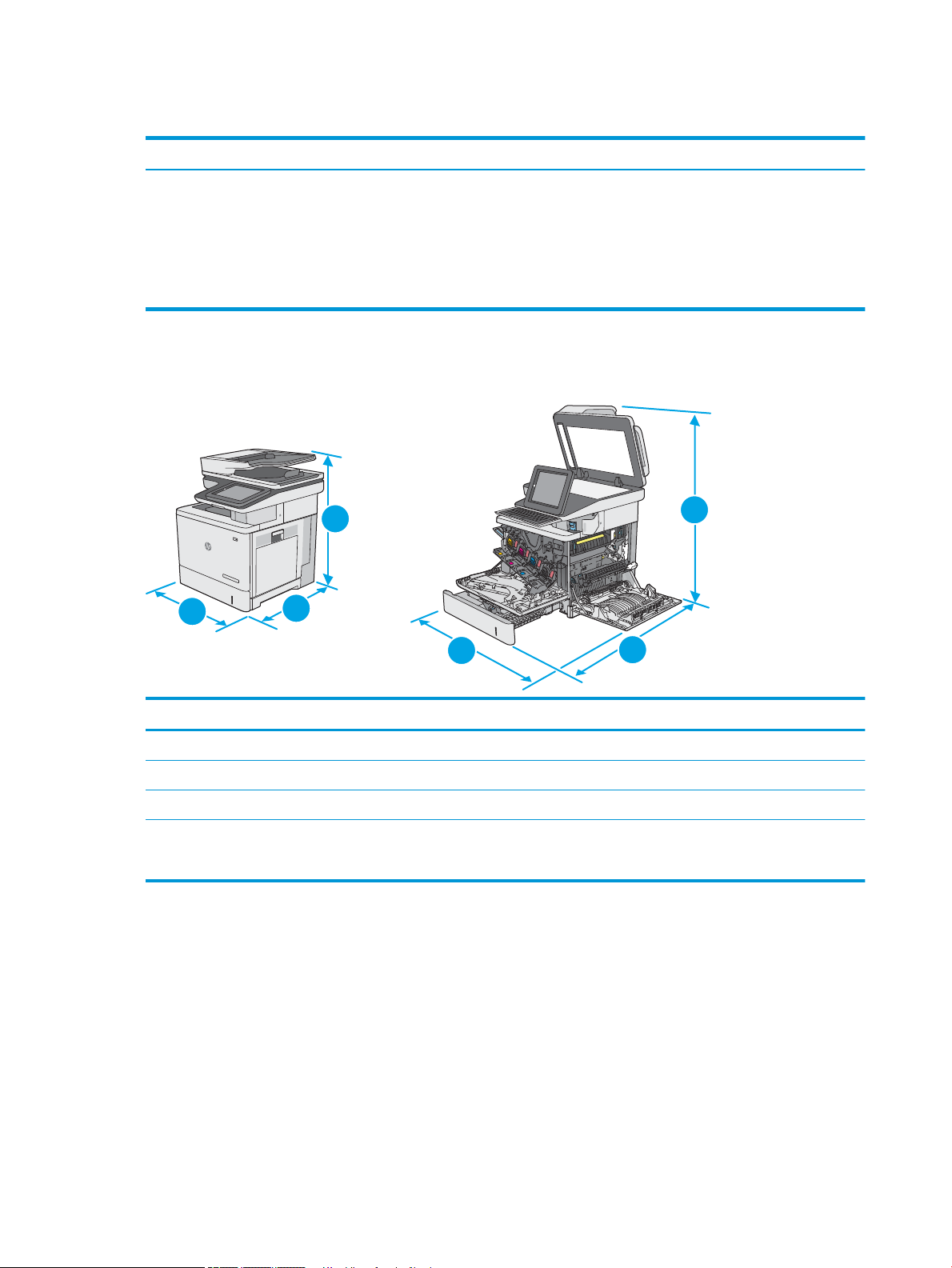
Tabel 1-2 Minimumssystemkrav
K
C
M
Y
1
1
2
2
3
3
Windows macOS
● Internetforbindelse
● Dedikeret USB 1.1- eller 2.0-forbindelse eller en
● 2 GB ledig harddiskplads
● 1 GB RAM (32-bit) eller 2 GB RAM (64-bit)
Printermål
Figur 1-1 Mål for printeren
netværksforbindelse
● Internet-forbindelse
● Dedikeret USB 1.1- eller 2.0-forbindelse eller en
netværksforbindelse
● 1,5 GB ledig harddiskplads
Printeren er helt lukket Printeren er helt åben
1. Højde 583 mm 837 mm
2. Dybde 504 mm 853 mm
3. Bredde 482 mm 803 mm
Vægt dn-modellen: 38,1 kg
c-model: 38,6 kg
12 Kapitel 1 Printeroversigt DAWW
Page 23
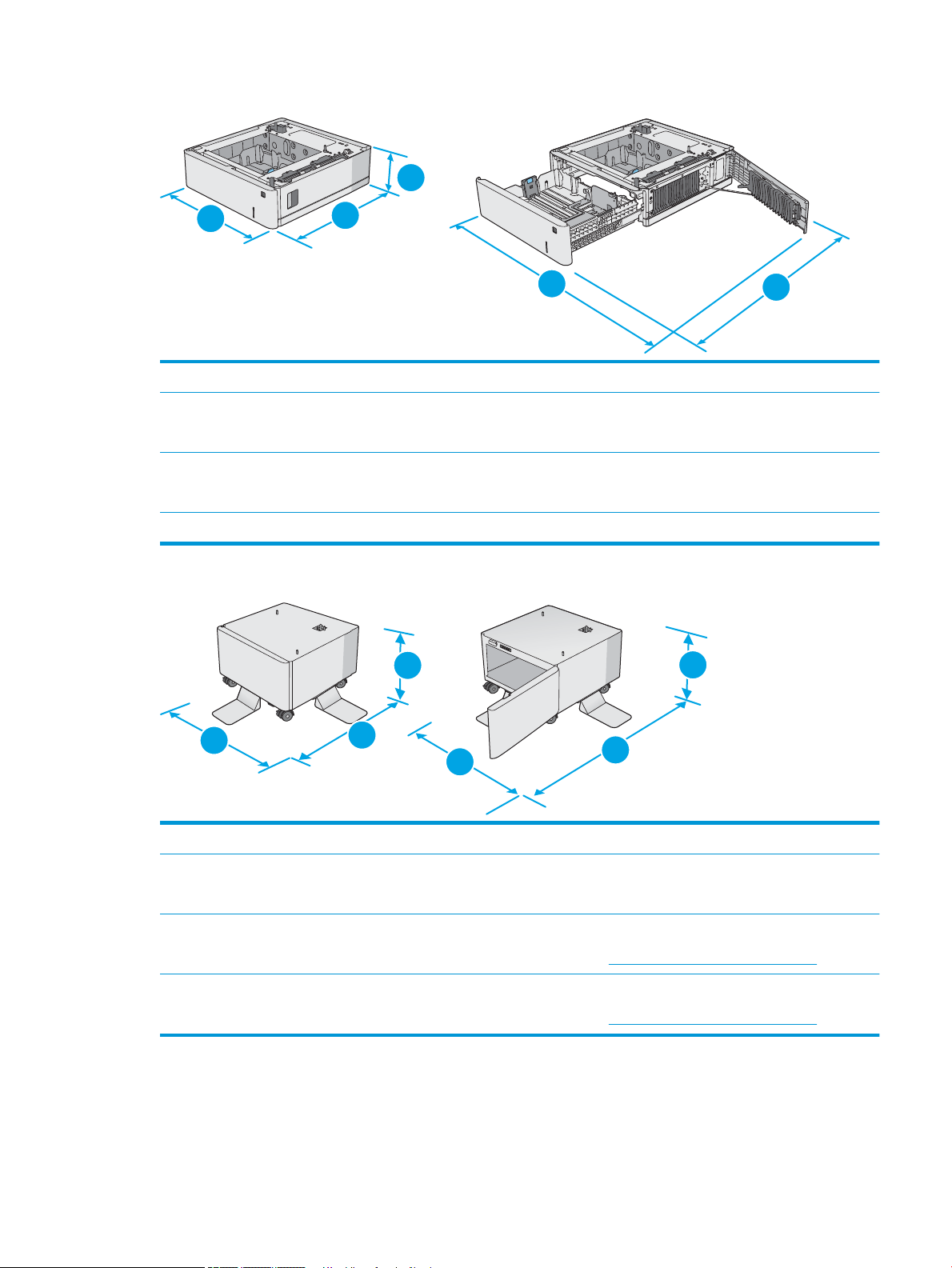
Figur 1-2 Mål for 1 x 550-arks papirfremfører
3
2
2
1
3
1
1
2
2
3
3
1. Højde 130 mm
2. Dybde Bakke lukket: 465 mm
Bakke åben: 768 mm
3. Bredde Nederste højre dæksel er lukket: 458 mm
Nederste højre dæksel er åbnet: 853 mm
Vægt 5,8 kg
Figur 1-3 Mål for kabinettet/standeren
1. Højde 295 mm
2. Dybde Dæksel lukket: 869 mm
Dæksel åbent: 1113 mm
3. Bredde 884 mm
Denne værdi kan ændres. For opdateret information, gå til www.hp.com/support/colorljE57540mfp.
Vægt 17,7 kg
Denne værdi kan ændres. For opdateret information, gå til www.hp.com/support/colorljE57540mfp.
DAWW Printerspecikationer 13
Page 24
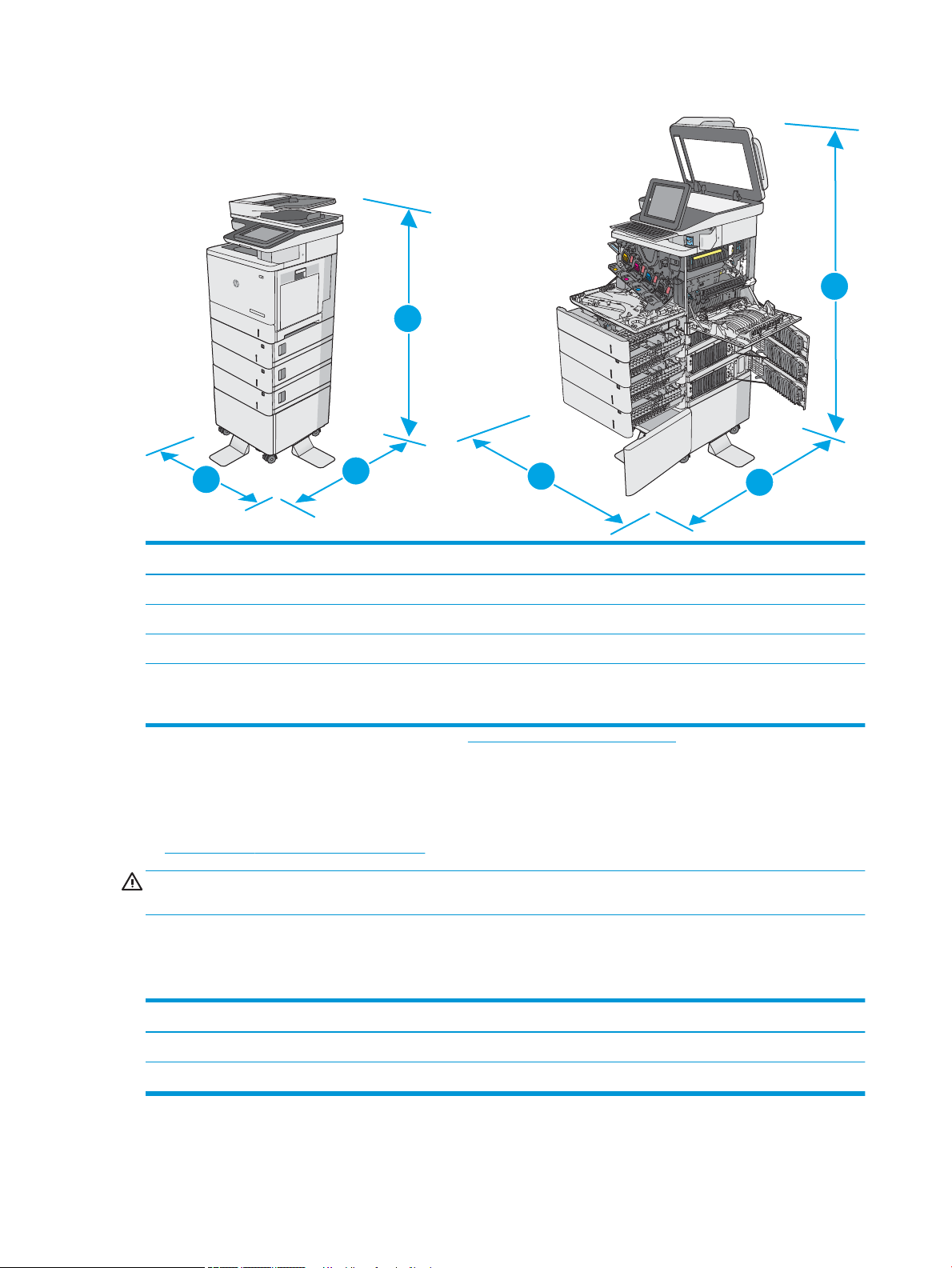
Figur 1-4 Mål for printeren med tre arkfødere til 1 x 550-arks papirfremførere og kabinet/stander
K
C
M
Y
1
1
2
2
3
3
Printer og tilbehør helt lukket Printer og tilbehør helt åben(t)
1. Højde 1268 mm 1522 mm
2. Dybde 869 mm 1113 mm
3. Bredde 884 mm 853 mm
Vægt dn-modellen: 73,2 kg
c-model: 73,7 kg
1
Disse værdier kan ændres. For opdateret information, gå til www.hp.com/support/colorljE57540mfp.
2
Forlæng ikke mere end én papirbakke ad gangen.
Strømforbrug, elektriske
Se www.hp.com/support/colorljE57540mfp for at få aktuelle oplysninger.
FORSIGTIG: Strømkravene er baseret på det land/område, hvor printeren sælges. Konverter aldrig
drif
tsspændinger. Dette vil beskadige printeren og gøre printergarantien ugyldig.
Område for driftsmiljø
Tabel 1-3
Miljø Anbefalet Tilladt
Temperatur 17-25°C 15 til 30 °C
Relativ fugtighed 30 % til 70 % relativ luftfugtighed (RH) 10-80 % relativ luftfugtighed
Specikationer for driftsmiljø
specikationer og akustiske emissioner
14 Kapitel 1 Printeroversigt DAWW
Page 25

Konguration af printerhardware og softwareinstallation
Læs den hardwareinstallationsvejledning, der fulgte med printeren, for at få grundlæggende
installationsvejledning. Du kan nde yderligere vejledning hos HP-support på internettet.
Gå til www.hp.com/support/colorljE57540mfp for HP's komplette hjælp til printeren. Find følgende support:
● Installer og kongurer
● Lær og brug
●
Løs problemer
● Download software- og rmwareopdateringer
● Deltag i supportfora
● Find garantioplysninger og lovgivningsmæssige oplysninger
DAWW Konguration af printerhardware og softwareinstallation 15
Page 26
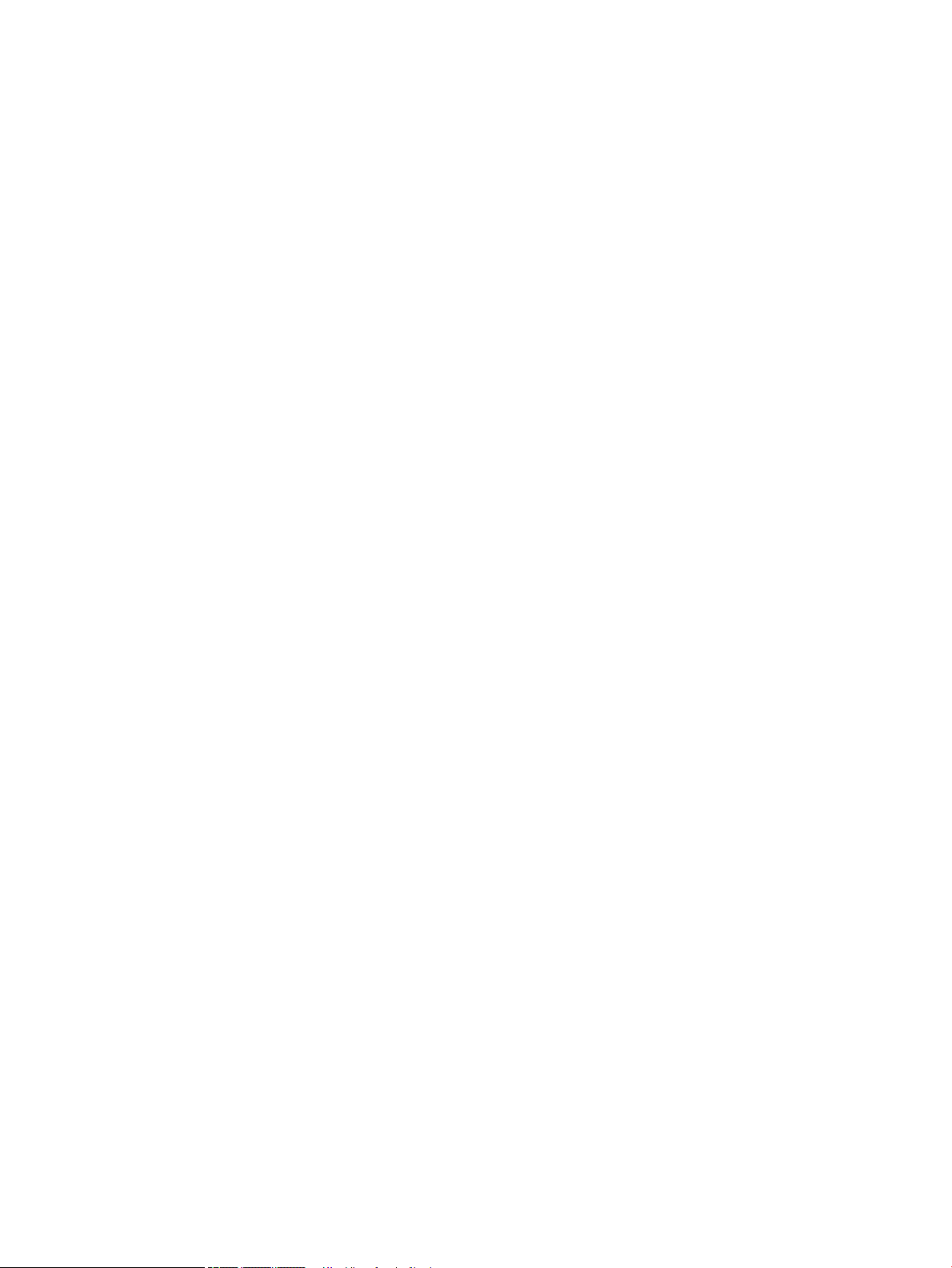
16 Kapitel 1 Printeroversigt DAWW
Page 27
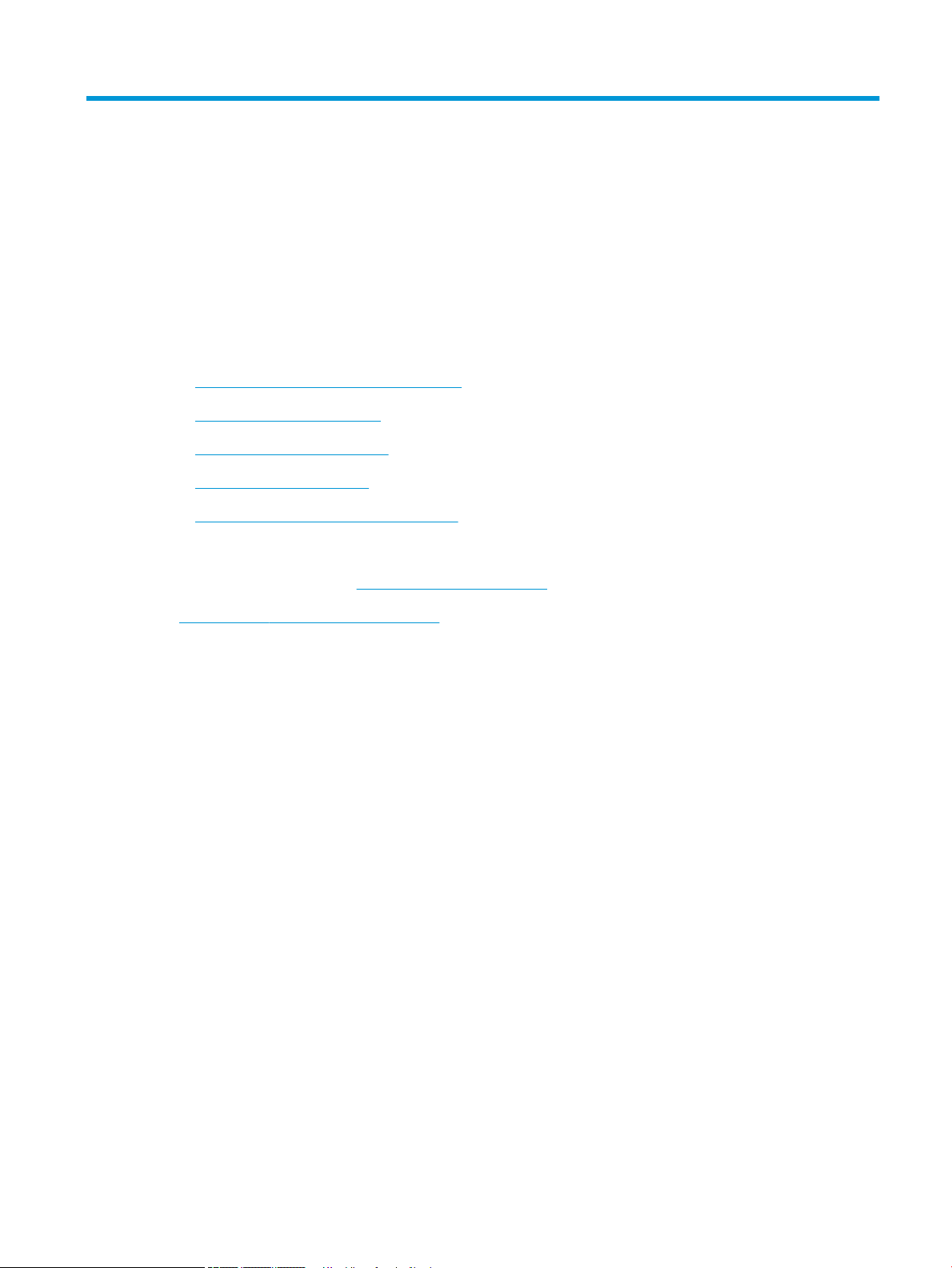
2 Papirbakker
Yderligere oplysninger:
●
Ilæg papir i bakke 1 (multifunktionsbakke)
●
Ilæg papir i bakke 2, 3, 4 og 5
●
Ilæg og udskriv på konvolutter
●
Ilæg og udskriv på etiketter
●
Brug den integrerede hæfter (c-modeller)
Følgende oplysninger er korrekte på udgivelsestidspunktet.
Du kan få videoassistance her: www.hp.com/videos/LaserJet.
Se www.hp.com/support/colorljE57540mfp, hvis du ønsker aktuelle oplysninger.
HP’s komplette hjælp til printeren omfatter følgende oplysninger:
● Installer og kongurer
● Lær og brug
● Løs problemer
● Download software- og rmwareopdateringer
● Deltag i supportfora
● Find garantioplysninger og lovgivningsmæssige oplysninger
DAWW Yderligere oplysninger: 17
Page 28
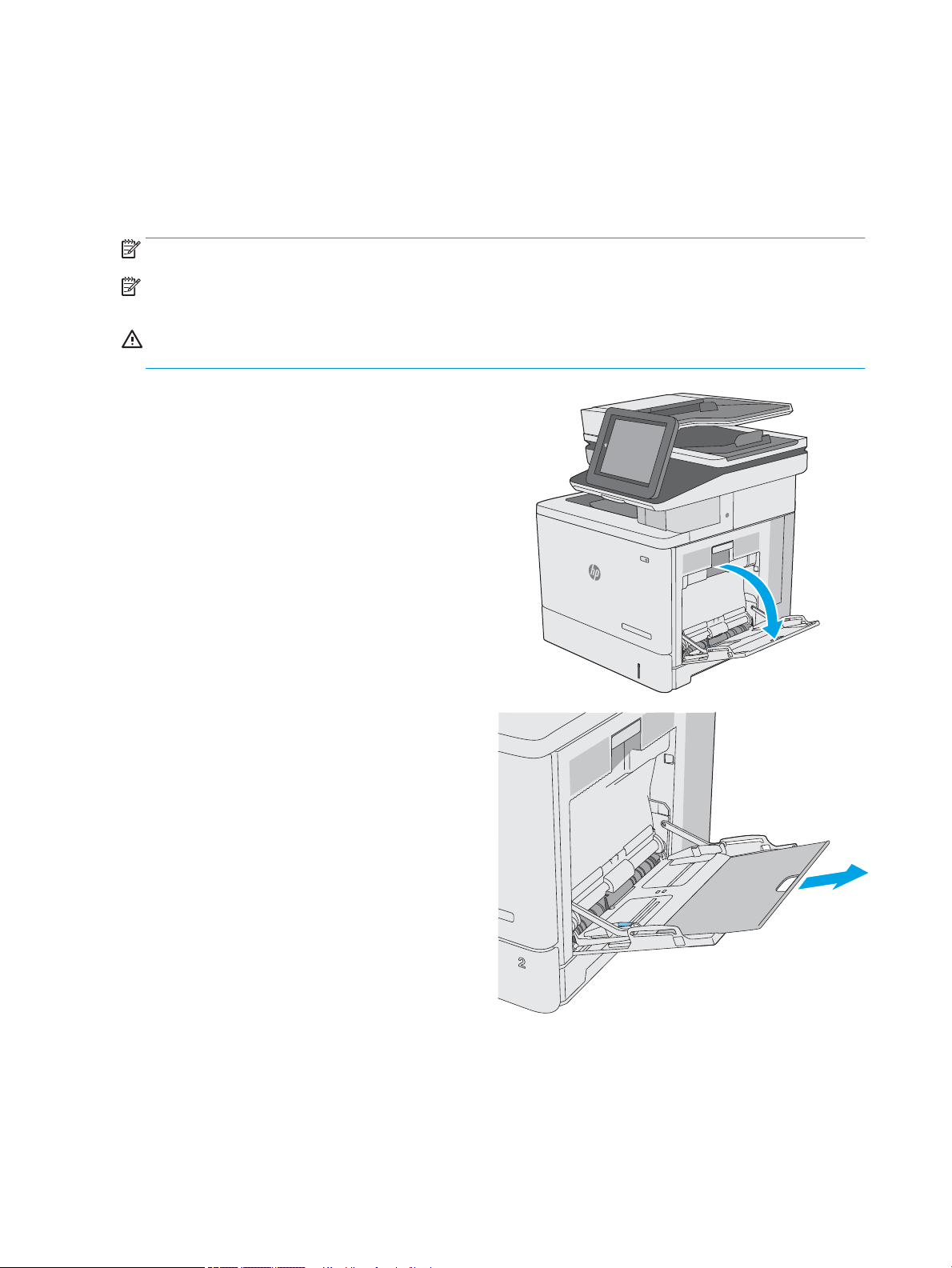
Ilæg papir i bakke 1 (multifunktionsbakke)
Indledning
Følgende oplysninger beskriver, hvordan du lægger papir i bakke 1. Denne bakke kan rumme op til 100 ark 75
g/m2 papir eller 10 konvolutter.
BEMÆRK: Vælg den korrekte papirtype i printerdriveren, før der udskrives.
BEMÆRK: Bakke 1 understøtter ikke etiketter. Hvis du vil udskrive på ark med etiketter, skal du bruge bakke 2
eller en af de ekstra papirfremføringsenheder til 550 ark.
FORSIGTIG: Hvis du vil undgå papirstop, må du aldrig lægge papir i eller fjerne papir fra bakke 1 under
udskrivning.
1. Åbn bakke 1.
2. Træk bakkeforlængeren ud for at understøtte
papiret.
18 Kapitel 2 Papirbakker DAWW
Page 29
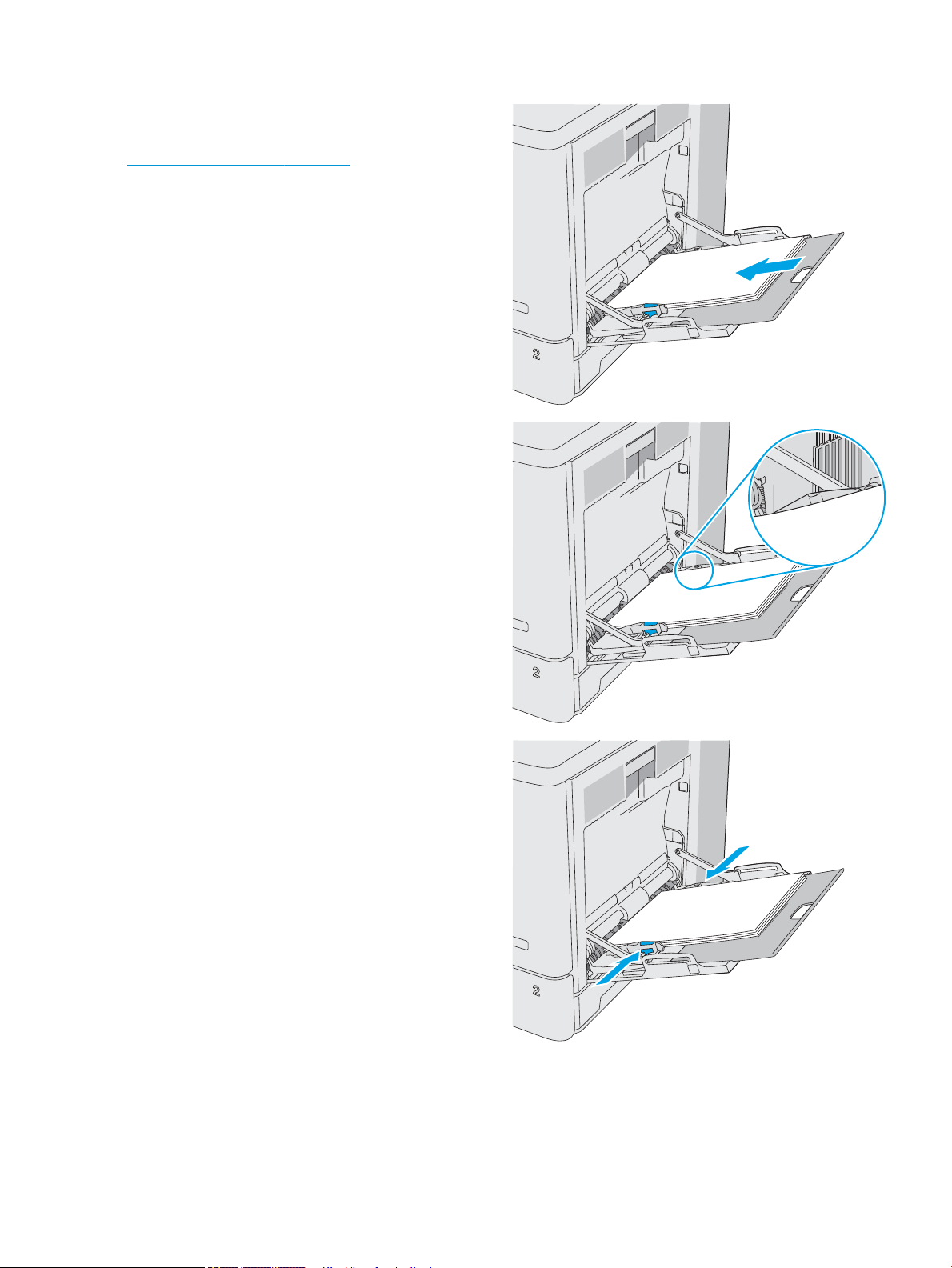
3. Spred papirstyrene til den korrekte størrelse, og
læg derefter papir i bakken. Oplysninger om,
hvordan du skal vende papiret, nder du i
Papirretning for bakke 1 på side 20.
4. Kontroller, at papiret passer ind under
markeringslinjen for påfyldning på papirstyrene.
BEMÆRK: Den maksimale stakhøjde er 10 mm
eller ca. 100 ark papir, der vejer 75 g.
5. Tilpas sidestyrene, så de rører papirstakken let
uden at bøje den.
DAWW Ilæg papir i bakke 1 (multifunktionsbakke) 19
Page 30
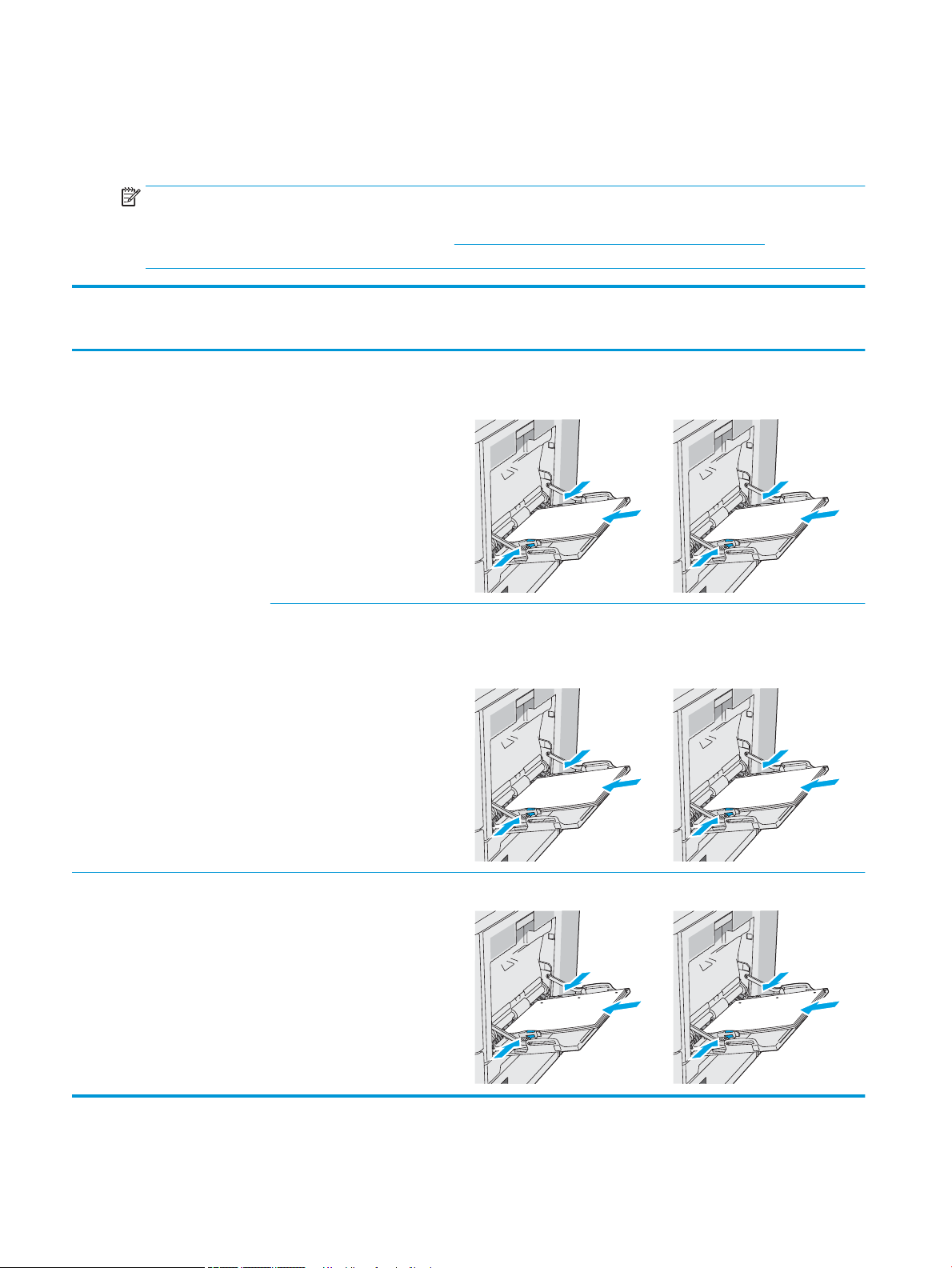
Papirretning for bakke 1
123
123
123
123
Ved brug af papir, der kræver en bestemt papirretning, skal det ilægges i overensstemmelse med oplysningerne i
følgende tabel.
BEMÆRK: Indstillingerne for Tilstanden Alternativt brevhoved påvirker den måde, du ilægger brevpapir eller
fortrykt papir på. Denne indstilling er deaktiveret som standard. Når du bruger denne tilstand, skal du isætte
papir som til automatisk dupleksudskrivning. Se Brug Tilstanden Alternativt brevhoved på side 21, hvis du
ønsker yderligere oplysninger.
Papirtype Billedretning Enkeltsidet udskrivning Dupleksudskrivning eller med
Tilstanden Alternativt brevhoved
aktiveret
Brevpapir og fortrykt Stående Forside nedad
Øverste kant først ind i printeren
Liggende Forside nedad
Øverste kant mod printerens
bagende
Forside opad
Nederste kant først ind i printeren
Forside opad
Øverste kant mod printerens
bagende
Forhullet Stående og liggende Huller mod printerens bagende Huller mod printerens bagende
20 Kapitel 2 Papirbakker DAWW
Page 31

Brug Tilstanden Alternativt brevhoved
Brug funktionen Tilstanden Alternativt brevhoved, hvis du vil lægge papir med brevhoved eller fortrykt papir i
bakken på samme måde for alle jobs, uanset om du udskriver til én side af arket eller til begge sider af arket. Når
du bruger denne tilstand, skal du isætte papir som til automatisk dupleksudskrivning.
Hvis du vil bruge denne funktion, skal du aktivere den via menuerne på printerens kontrolpanel.
Aktivér tilstanden Alternativt brevhoved via menuerne på printerens kontrolpanel
1. Fra startskærmbilledet på printerens kontrolpanel skal du stryge ngeren fra højre mod venstre, indtil
menuen
2. Åbn følgende menuer:
● Administrer bakker
● Tilstanden Alternativt brevhoved
3. Vælg Aktiveret, og tryk derefter på knappen Gem, eller tryk på knappen OK.
Indstillinger vises. Tryk på ikonet Indstillinger for at åbne menuen.
DAWW Ilæg papir i bakke 1 (multifunktionsbakke) 21
Page 32

Ilæg papir i bakke 2, 3, 4 og 5
Indledning
Nedenstående oplysninger beskriver, hvordan der lægges papir i bakke 2 og de valgfri 550-arks bakker (bakke 3,
4 og 5. Varenummer B5L34A). Disse bakker kan rumme op til 550 ark 75 g/m2 papir.
BEMÆRK: Fremgangsmåden for ilægning af papir i bakkerne til de valgfri 550 ark er den samme som for bakke
2. Kun bakke 2 er vist her.
BEMÆRK: Papirstyrene kan være låst før brug og er muligvis ikke justerbare.
FORSIGTIG: Forlæng ikke mere end én papirbakke ad gangen.
1. Åbn bakken.
BEMÆRK: Åbn ikke denne bakke, mens den er i
brug.
2. Før papiret ilægges, skal du justere
papirbreddestyrene ved at trykke justeringslåsene
sammen og trække i styrene, så de passer til
formatet på det papir, du bruger. Pilen på styret
skal ugte præcis med mærket på bakken.
22 Kapitel 2 Papirbakker DAWW
Page 33

3. Juster papirlængdestyret ved at trykke
justeringslåsen sammen og trække i styret, så det
passer til formatet på det papir, du bruger.
4. Læg papir i bakken. Oplysninger om, hvordan du
skal vende papiret, nder du i Papirretning for
bakke 2 og bakkerne til 550 ark på side 24.
BEMÆRK: Juster ikke papirstyrene tæt op mod
papirstakken. Juster dem efter indrykningshakkene
eller markeringerne i bakken.
BEMÆRK: Juster papirstyrene til den rette
størrelse, og undlad at overfylde bakken for at
undgå papirstop. Sørg for, at det øverste af stakken
er under indikatoren for fuld bakke som vist i den
forstørrede del af illustrationen.
5. Luk bakken.
DAWW Ilæg papir i bakke 2, 3, 4 og 5 23
Page 34

6. Kongurationsmeddelelsen for bakken vises på
Y
X
printerens kontrolpanel.
7. Hvis den viste papirstørrelse og -type er forkerte,
skal du vælge Ret for at vælge en anden
papirstørrelse eller -type.
Ved papir i specialformat skal du angive X- og Ymålene for papiret, når du bliver bedt om
oplysningerne på printerens kontrolpanel.
Papirretning for bakke 2 og bakkerne til 550 ark
Ved brug af papir, der kræver en bestemt papirretning, skal det ilægges i overensstemmelse med oplysningerne i
følgende tabel.
BEMÆRK: Indstillingerne for Tilstanden Alternativt brevhoved påvirker den måde, du ilægger brevpapir eller
fortrykt papir på. Denne indstilling er deaktiveret som standard. Når du bruger denne tilstand, skal du isætte
papir som til automatisk dupleksudskrivning. Se Brug Tilstanden Alternativt brevhoved på side 25, hvis du
ønsker yderligere oplysninger.
Papirtype Billedretning Enkeltsidet udskrivning Dupleksudskrivning eller med
Brevpapir og fortrykt Stående Forside opad
Topkant mod højre
Tilstanden Alternativt brevhoved
aktiveret
Forside nedad
Topkant mod venstre
24 Kapitel 2 Papirbakker DAWW
Page 35

Papirtype Billedretning Enkeltsidet udskrivning Dupleksudskrivning eller med
123
123
Tilstanden Alternativt brevhoved
aktiveret
Liggende Forside opad
Øverste kant mod printerens
bagende
Forhullet Stående og liggende Huller mod printerens bagende Huller mod printerens bagende
Forside nedad
Øverste kant mod printerens
bagende
Brug Tilstanden Alternativt brevhoved
Brug funktionen Tilstanden Alternativt brevhoved, hvis du vil lægge papir med brevhoved eller fortrykt papir i
bakken på samme måde for alle jobs, uanset om du udskriver til én side af arket eller til begge sider af arket. Når
du bruger denne tilstand, skal du isætte papir som til automatisk dupleksudskrivning.
Hvis du vil bruge denne funktion, skal du aktivere den via menuerne på printerens kontrolpanel.
Aktivér tilstanden Alternativt brevhoved via menuerne på printerens kontrolpanel
1. Fra startskærmbilledet på printerens kontrolpanel skal du stryge ngeren fra højre mod venstre, indtil
menuen Indstillinger vises. Tryk på ikonet Indstillinger for at åbne menuen.
2. Åbn følgende menuer:
● Administrer bakker
● Tilstanden Alternativt brevhoved
3. Vælg Aktiveret, og tryk derefter på knappen Gem, eller tryk på knappen OK.
DAWW Ilæg papir i bakke 2, 3, 4 og 5 25
Page 36

Ilæg og udskriv på konvolutter
Indledning
Følgende oplysninger beskriver, hvordan du ilægger og udskriver på konvolutter. Brug kun bakke 1 til at udskrive
på konvolutter. Bakke 1 kan rumme op til 10 konvolutter.
Hvis du vil udskrive på konvolutter ved hjælp af indstillingen Manuel indføring, skal du gøre følgende for at vælge
de korrekte indstillinger i printerdriveren, og derefter ilægge konvolutterne i bakken, når du sender
udskriftsjobbet til printeren.
Udskriv konvolutter
1. Vælg indstillingen Udskriv i softwareprogrammet.
2. Vælg printeren på listen over printere, og klik derefter på eller tryk på knappen Egenskaber eller knappen
Indstillinger for at åbne printerdriveren.
BEMÆRK: Navnet på knappen varierer for forskellige softwareprogrammer.
BEMÆRK: For at få adgang til disse funktioner fra en Windows 8- eller 8.1-startskærm skal du vælge
Enheder, vælge Udskriv og derefter vælge printeren.
3. Klik eller tryk på fanen Papir/kvalitet.
4. Vælg det korrekte format til konvolutterne i rullelisten papirstørrelse.
5. Vælg Konvolut i rullelisten Papirtype.
6. Vælg Manuel indføring i rullelisten Papirkilde.
7. Klik på knappen OK for at lukke dialogboksen Dokumentegenskaber.
8. Klik på knappen OK i dialogboksen Udskriv for at udskrive jobbet.
Konvolutretning
Ilæg konvolutter i en af disse retninger:
Forside nedad
Øverste kant mod printerens bagende
Forside nedad
Øverste kant først ind i printeren
26 Kapitel 2 Papirbakker DAWW
Page 37

Ilæg og udskriv på etiketter
Indledning
Hvis du vil udskrive på ark med etiketter, skal du bruge bakke 2 eller en af de ekstra bakker til 550 ark. Bakke 1
understøtter ikke etiketter.
Hvis du vil udskrive på etiketter ved hjælp af indstillingen Manuel indføring, skal du gøre følgende for at vælge de
korrekte indstillinger i printerdriveren, og derefter ilægge etiketterne i bakken, når du sender udskriftsjobbet til
printeren. Når du bruger manuel indføring, venter printeren med at udskrive jobbet, indtil den registrerer, at
bakken er blevet åbnet og lukket.
Manuel indføring af etiketter
1. Vælg indstillingen Udskriv i softwareprogrammet.
2. Vælg printeren på listen over printere, og klik derefter på eller tryk på knappen Egenskaber eller knappen
Indstillinger for at åbne printerdriveren.
BEMÆRK: Navnet på knappen varierer for forskellige softwareprogrammer.
BEMÆRK: For at få adgang til disse funktioner fra en Windows 8- eller 8.1-startskærm skal du vælge
Enheder, vælge Udskriv og derefter vælge printeren.
3. Klik eller tryk på fanen Papir/kvalitet.
4. Vælg det korrekte format til ark med etiketter i rullelisten Papirformat.
5. Vælg Etiketter i rullelisten Papirtype.
6. Vælg Manuel indføring i rullelisten Papirkilde.
BEMÆRK: Når du bruger manuel indføring, vil printeren udskrive fra bakken med det laveste nummer, der
er kongureret til det korrekte papirformat, så det er ikke nødvendigt at angive en bestemt bakke. Hvis
bakke 2 for eksempel er kongureret til etiketter, vil printeren udskrive fra bakke 2. Hvis bakke 3 er
installeret og kongureret til etiketter, men bakke 2 ikke er kongureret til etiketter, vil printeren udskrive
fra bakke 3.
7. Klik på knappen OK for at lukke dialogboksen Dokumentegenskaber.
8. Klik på knappen OK i dialogboksen Udskriv for at udskrive jobbet.
DAWW Ilæg og udskriv på etiketter 27
Page 38

9. Læg ark med etiketter med forsiden opad og toppen af arket mod højre side af printeren.
28 Kapitel 2 Papirbakker DAWW
Page 39

Brug den integrerede hæfter (c-modeller)
Den praktiske hæfter kan hæfte job på op til 20 ark papir på75 g/m2.
FORSIGTIG: For at undgå beskadigelse af printeren må du ikke forsøge at hæfte andre materialer end papir.
1. Indsæt det nye processorkort i åbningen på forsiden af printeren.
2. Vent på, at hæfteenheden hæfter arkene. Hæfteren aktiveres, når den registrerer papir, og den udsender en
lyd som en hæftemaskine.
BEMÆRK: Hvis printeren er i dvaletilstand, kan der være en kort forsinkelse.
3. Fjern det hæftede papir fra åbningen.
Hvis hæfteren ikke slipper papiret, skal du følge disse trin for at løse problemet.
ADVARSEL! For at undgå skader skal du undlade at placere din nger inden for hæfterområdet for at forsøge at
frigøre papiret.
1. Åbn og luk dækslet til hæfteren, og prøv derefter at fjerne papiret.
2. Hvis papiret stadig sidder fast, skal du kontrollere, at dækslet til hæfteren er lukket, og derefter slukke for
printeren og tænde den igen.
DAWW Brug den integrerede hæfter (c-modeller) 29
Page 40

30 Kapitel 2 Papirbakker DAWW
Page 41

3 Forbrugsvarer, tilbehør og reservedele
Yderligere oplysninger:
●
Bestil forbrugsvarer, tilbehør og reservedele
●
Udskift tonerpatronerne
●
Udskift toneropsamlingsenheden
●
Udskift hæftepatronen (c-modeller)
Følgende oplysninger er korrekte på udgivelsestidspunktet.
Du kan få videoassistance her: www.hp.com/videos/LaserJet.
Se www.hp.com/support/colorljE57540mfp, hvis du ønsker aktuelle oplysninger.
HP’s komplette hjælp til printeren omfatter følgende oplysninger:
● Installer og kongurer
● Lær og brug
● Løs problemer
● Download software- og rmwareopdateringer
● Deltag i supportfora
● Find garantioplysninger og lovgivningsmæssige oplysninger
DAWW Yderligere oplysninger: 31
Page 42

Bestil forbrugsvarer, tilbehør og reservedele
Bestilling
Bestilling af forbrugsvarer og papir www.hp.com/go/suresupply
Bestilling af ægte reservedele eller ekstraudstyr fra HP www.hp.com/buy/parts
Bestilling via udbydere af tjeneste eller support Kontakt en autoriseret HP-tjeneste eller serviceudbyder.
Bestil vha. HP's integrerede webserver (EWS) Skriv printerens IP-adresse eller værtsnavnet i adresse-/URL-
adressefeltet i en understøttet webbrowser på computeren for at få
adgang. EWS indeholder et link til webstedet HP SureSupply, som
giver mulighed for at købe originale HP-forbrugsvarer.
Forbrugsvarer og ekstraudstyr
Hvis du vil købe tonerpatroner, skal du kontakte din repræsentant for administreret service. Sørg for, at du har
styr på produktets modelnummer, som vises på produktetiketten på printerens bagerste dæksel.
Element Beskrivelse Varenummer
Forbrugsvarer
HP toneropsamlingsenhed Ekstra toneropsamlingsenhed med tilsluttet dæksel B5L37A
HP hæftepatronpakke Ekstra hæftepatroner til c-modellen. Indeholder to
hæftepatroner med 1500 hæfteklammer i hver.
HP LaserJet 110 V-kseringsenhedssæt Ekstra kseringsenhed til 110 V-modeller
BEMÆRK: Der vises en meddelelse på kontrolpanelet,
hvis kseringsenheden skal udskiftes.
HP LaserJet 220 V-kseringsenhedssæt Ekstra kseringsenhed til 220 V-modeller
BEMÆRK: Der vises en meddelelse på kontrolpanelet,
hvis kseringsenheden skal udskiftes.
HP 200 ADF-valseudskiftningssæt Ekstra fremføringsvalser til dokumentføderen B5L52A
Tilbehør
HP Color LaserJet-mediebakke til 550 ark 550-arks papirfremfører (ekstraudstyr)
BEMÆRK: Printeren understøtter op til tre 550-arks
papirfremførere.
Printerstander og kabinet Valgfri fod med opbevaringskabinet til at støtte
printeren
Anbefales ved brug af ere papirfremførere
(ekstraudstyr).
Indeholder installationsanvisninger
HP LaserJet-tastaturskabelon til forenklet kinesisk og
traditionelt kinesisk
Sprogspecik, selvklæbende skabelon til det fysiske
tastatur
Q7432A
B5L35A
B5L36A
B5L34A
B5L51A
A7W12A
(kun c-model)
32 Kapitel 3 Forbrugsvarer, tilbehør og reservedele DAWW
Page 43

Element Beskrivelse Varenummer
HP LaserJet-tastaturskabelon til svensk
(kun c-model)
HP 1 GB DDR3 x 32 144-bens 800 MMHz SODIMM Valgfri DIMM til udvidelse af hukommelsen E5K48A
HP Trusted Platform Module Krypterer automatisk alle data, der passerer igennem
HP Foreign Interface Harness Port (ekstraudstyr) til tilslutning af tredjepartsenheder B5L31A
HP LaserJet MFP Analog Fax Accessory 600 Faxtilbehør (ekstraudstyr) til dn-modellen B5L53A
HP Jetdirect 2900nw-printerserver Tilbehør til trådløs USB-printerserver J8031A
HP Jetdirect 3000w NFC/Wireless-tilbehør Wi-Fi Direct-tilbehør til "touch"-udskrivning fra mobile
Sprogspecik, selvklæbende skabelon til det fysiske
tastatur
printeren
Indeholder installationsanvisninger
enheder
A7W14A
F5S62A
J8030A
Dele til reparationer foretaget af kunden
Hvis du vil reducere reparationstiden, ndes der reservedele til reparationer foretaget af kunderne (CSR –
Customer Self-Repair) til mange HP LaserJet-printere. Du kan nde ere oplysninger om CSR-programmet og
fordelene på www.hp.com/go/csr-support og www.hp.com/go/csr-faq.
Originale HP-reservedele kan bestilles på www.hp.com/buy/parts eller ved at kontakte en HP-autoriseret
service- og supportleverandør. Ved bestillingen skal du have et af følgende: varenummer, serienummer (ndes
bag på printeren), produktnummer eller printernavn.
● Varer med betegnelsen Obligatorisk egenudskiftning skal installeres af kunden, medmindre du vil betale
for, at en HP-servicemedarbejder udfører arbejdet. Support på stedet eller i forbindelse med returnering til
lager indgår ikke i HP-printergarantien for disse dele.
● Varer med angivelsen Valgfri egenudskiftning kan på din anmodning installeres gratis af HP's
servicemedarbejdere, så længe garantien for printeren er gældende.
Produkt Beskrivelse Selvudskiftningsmuligheder Varenummer
Papirfremføringsenhed til 1 x 550 ark Udskiftningsenhed til 1 x 550 arkføder Obligatorisk B5L34-67901
Printerkabinetsæt Ekstra printerkabinet/stander Obligatorisk B5L51-67901
HP kseringsenhedssæt Reservekseringsenhed Obligatorisk B5L35-67901 (110-volt)
B5L36-67901 (220-volt)
HP kseringsenhedssæt, vedligeholdelse Reservekseringsenhed,
vedligeholdelseskit
ITB og T2 valsesæt, vedligeholdelse Reservesæt til overførselsbælte og
reserveoverføringsvalse
T2-valsevedligeholdelsessæt Reserveoverføringsvalse Obligatorisk B5L24-67902
Valsesæt til bakke 2-X Ekstra valser til bakke 2, 3, 4 og 5 Ekstraudstyr B5L24-67904
Kontrolpanelsæt Ekstra kontrolpanel for berøringsskærm Obligatorisk B5L47-67018
Obligatorisk B5L35-67902 (110-volt)
B5L36-67902 (220-volt)
Ekstraudstyr B5L24-67901
DAWW Bestil forbrugsvarer, tilbehør og reservedele 33
Page 44

Produkt Beskrivelse Selvudskiftningsmuligheder Varenummer
320 GB harddisksæt Ekstra harddisk Obligatorisk 5851-6712
HP 1 GB DDR3 x 32 144-bens 800 MHz
SODIMM
HP Trusted Platform Module-sæt Nyt Trusted Platform Module Obligatorisk F5S62-61001
HP Foreign Interface Harness-sæt Nyt Foreign Interface Harness Obligatorisk B5L31-67902
Toneropsamlingsenhed Erstatningstoneropsamlingsenhed Obligatorisk B5L37-67901
Sæt til analog FAX 600 Faxkort til udskiftning Obligatorisk B5L53-67901
ADF-vedligeholdelsessæt Vedligeholdelsessæt til dokumentføder Obligatorisk B5L52-67903
Scannerens hvide bagbeklædning Hvidt reserveplasticbagstykke til scanneren Obligatorisk 5851-6570
Tilbageholdelsesclipssæt Ekstra tilbageholdelsesclips bag
Amerikansk-engelsk tastatursæt Nyt tastatur til c-modellen Obligatorisk B5L47-67019
Storbritannien Engelsk tastatursæt Nyt tastatur til c-modellen Obligatorisk B5L47-67020
Tastaturskabelonsæt
Fransk, italiensk, russisk, tysk, spansk,
ukrainsk
Tastaturskabelonsæt
Canadisk-fransk, latinamerikansk-spansk,
amerikansk-spansk
Ekstra DIMM-hukommelse Obligatorisk E5K48A-67902
Obligatorisk 5851-6573
scannerens hvide bagbeklædning
Ny tastaturskabelon til c-modellen Obligatorisk 5851-6019
Ny tastaturskabelon til c-modellen Obligatorisk 5851-6020
Tastaturskabelonsæt
Schweizisk-fransk, schweizisk-tysk, dansk
Tastaturskabelonsæt
Forenklet kinesisk, traditionelt kinesisk
Tastaturskabelonsæt
Spansk, portugisisk
Tastaturskabelonsæt
Japansk (KG og KT)
Ny tastaturskabelon til c-modellen Obligatorisk 5851-6021
Ny tastaturskabelon til c-modellen Obligatorisk 5851-6022
Ny tastaturskabelon til c-modellen Obligatorisk 5851-6023
Ny tastaturskabelon til c-modellen Obligatorisk 5851-6024
34 Kapitel 3 Forbrugsvarer, tilbehør og reservedele DAWW
Page 45

Udskift tonerpatronerne
1
2
3
4
Indledning
Nedenstående oplysninger indeholder detaljer om tonerpatroner til printeren samt instruktioner til udskiftning af
dem.
●
Oplysninger om tonerpatron
●
Fjern og udskift patronerne
Oplysninger om tonerpatron
Denne printer angiver, når niveauet i tonerpatronen er lavt og meget lavt. Tonerpatronens faktiske resterende
levetid kan variere. Overvej at have en ekstra patron klar, så du kan installere den, når udskriftskvaliteten ikke
længere er acceptabel.
Hvis du vil købe patroner eller kontrollere patronkompatibilitet for printeren, skal du gå til HP SureSupply på
www.hp.com/go/suresupply. Rul ned til bunden af siden, og kontroller, at landet/området er korrekt.
Printeren bruger re farver og har en separat tonerpatron for hver farve: gul (Y), cyan (C), magenta (M) og sort
(K). Tonerpatronerne er placeret på indersiden af frontdækslet.
BEMÆRK: Højtydende tonerpatroner indeholder mere toner end standardpatroner, så der kan udskrives ere
sider. Yderligere oplysninger nder du på adressen www.hp.com/go/learnaboutsupplies.
Tag ikke tonerpatronen ud af emballagen, før den skal udskiftes.
FORSIGTIG: Udsæt ikke tonerpatronen for lys i mere end nogle få minutter for at forhindre, at den bliver
beskadiget. Dæk den grønne billedtromle til, hvis tonerpatronen skal fjernes fra printeren i en længere periode.
Følgende illustration vises tonerpatronens komponenter.
1 Håndtag
2 Billedtromle
3 Beskyttelsesdæksel
4 Hukommelseschip
DAWW Udskift tonerpatronerne 35
Page 46
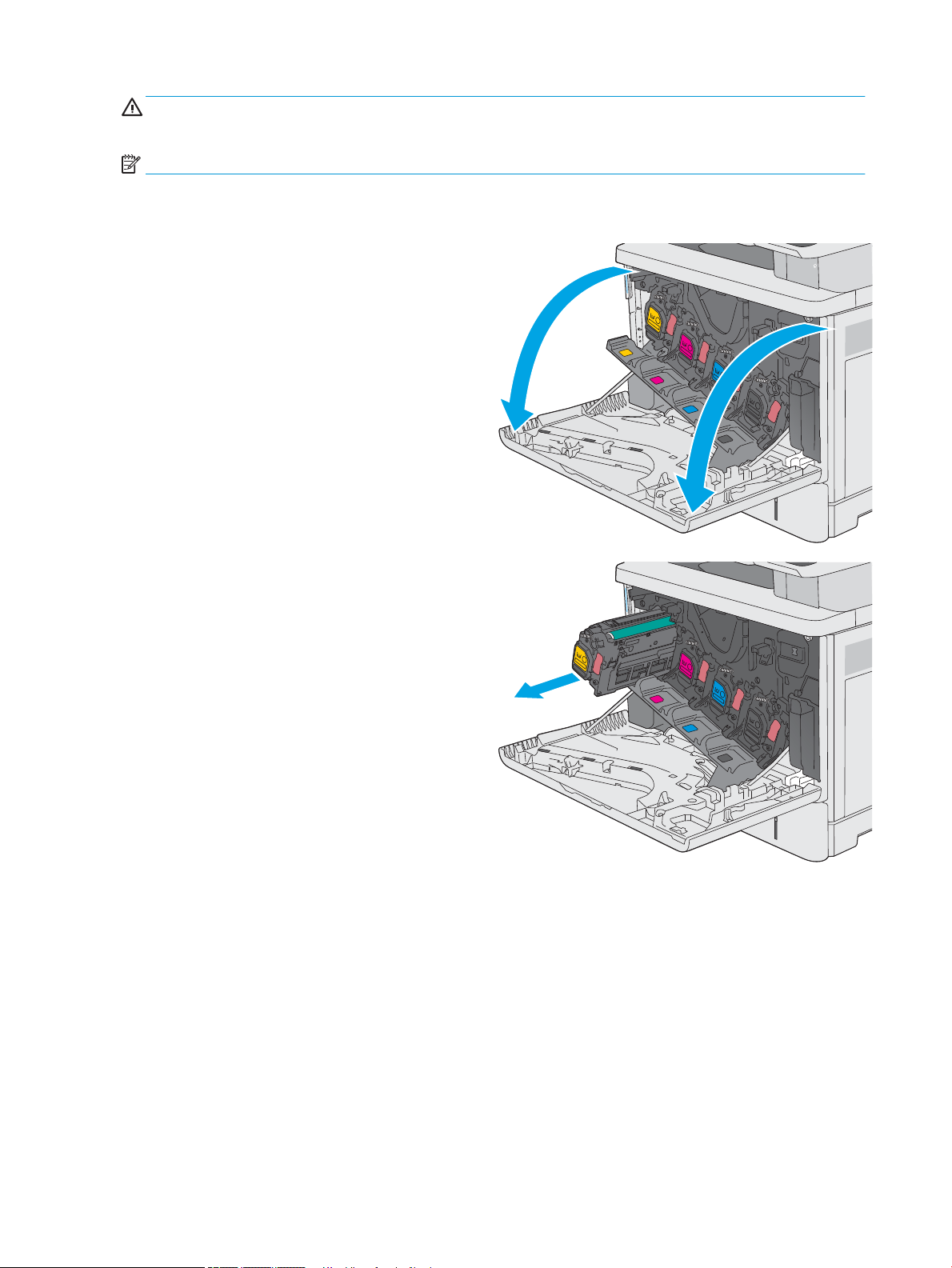
FORSIGTIG: Hvis du får toner på tøjet, skal du tørre det af med en tør klud og vaske tøjet i koldt vand. Varmt
K
C
M
Y
K
C
M
Y
vand kserer toneren i tøjet.
BEMÆRK: Du nder oplysninger om genbrug af brugte tonerpatroner på æsken til tonerpatronen.
Fjern og udskift patronerne
1. Åbn frontdækslet.
2. Tag fat i håndtaget på den brugte tonerpatron, og
træk den ud.
36 Kapitel 3 Forbrugsvarer, tilbehør og reservedele DAWW
Page 47

3. Tag den nye tonerpatron ud af den beskyttende
1
2
3
K
C
M
Y
skal ved at rive plastikstrimlen af og åbne pakken.
Gem alt emballage til genbrug af den brugte
tonerpatron.
4. Fjern beskyttelse fra tonerpatronen.
5. Støt under tonerpatronen med den ene hånd,
mens du holder i patronens håndtag med den
anden. Juster tonerpatronen i forhold til åbningen
på hylden, og skub den ind i printeren.
BEMÆRK: Undgå at berøre den grønne
billedtromle. Fingeraftryk på billedtromlen kan
forårsage fejl i udskriften.
DAWW Udskift tonerpatronerne 37
Page 48

6. Luk frontdækslet.
K
C
M
Y
2
1
3
7. Pak den brugte tonerpatron i kassen, som den nye
patron blev leveret i, eller brug en stor papkasse,
og fyld den med ere patroner, som du vil sende til
genbrug. Se den vedlagte genbrugsvejledning for
oplysninger om genbrug.
I USA medfølger der en forudbetalt
forsendelsesetiket i æsken. I andre lande/områder
skal du gå til www.hp.com/recycle for at udskrive
en forudbetalt forsendelsesetiket.
Sæt den forudbetalte forsendelsesetiket på æsken,
og returner den brugte patron til HP med henblik
på genbrug.
38 Kapitel 3 Forbrugsvarer, tilbehør og reservedele DAWW
Page 49

Udskift toneropsamlingsenheden
Y
Y
Y
Y
Indledning
Nedenstående oplysninger indeholder detaljer om toneropsamlingsenheden til printeren samt instruktioner til
udskiftning af den.
Printeren angiver, hvornår toneropsamlingsenheden er næsten fuld, og hvornår den er hel fuld. Når det er helt
fuldt, stopper printeren, indtil toneropsamlingsenheden er udskiftet.
Hvis du vil købe en toneropsamlingsenhed (varenummer B5L37A), skal du gå til HP's salg af løsdele på
www.hp.com/buy/parts.
BEMÆRK: Toneropsamlingsenheden er designet til kun at blive brugt én gang. Forsøg ikke at tømme
toneropsamlingsenheden og genbruge den. Hvis du gør det, kan toner spildes inde i printeren, hvilket kan give
nedsat udskriftskvalitet. Når du har brugt toneropsamlingsenheden, skal du returnere den til HP’s Planet
Partners-program til genbrug.
FORSIGTIG: Hvis du får toner på tøjet, skal du tørre det af med en tør klud og vaske tøjet i koldt vand. Varmt
vand kserer toneren i tøjet.
Fjern og udskift toneropsamlingsenheden
1. Åbn frontdækslet.
DAWW Udskift toneropsamlingsenheden 39
Page 50

2. Åbn toneropsamlingsenhedens dæksel på
Y
Y
Y
Y
Y
Y
Y
Y
printerens øverste venstre side.
3. Træk toneropsamlingsenheden ud sammen med
det tilsluttede dæksel.
4. Tag den nye toneropsamlingsenhed ud af
emballagen.
40 Kapitel 3 Forbrugsvarer, tilbehør og reservedele DAWW
Page 51

5. Sæt den nye toneropsamlingsenhed og det
Y
Y
Y
Y
Y
Y
Y
Y
Y
Y
Y
Y
tilsluttede dæksel ind i printeren. Juster tapperne
på dækslet i forhold til åbningerne på printeren.
6. Luk toneropsamlingsenhedens dæksel.
7. Luk frontdækslet.
Hvis du vil sende den brugte
toneropsamlingsenhed til genbrug, skal du følge
de instruktioner, der følger med den nye
toneropsamlingsenhed.
DAWW Udskift toneropsamlingsenheden 41
Page 52

Udskift hæftepatronen (c-modeller)
Indledning
Nedenstående oplysninger indeholder detaljer om hæftepatroner til printeren samt instruktioner til udskiftning
af dem.
Hvis du vil købe en pakke med to hæftepatroner (varenummer Q7432A), skal du gå til HP's salg af løsdele på
www.hp.com/buy/parts. Hver patron indeholder 1.500 hæfteklammer.
Fjern og udskift hæftepatronen
1. Åbn dækslet til hæfteenheden.
BEMÆRK: Når du åbner dækslet til
hæfteenheden, deaktiveres hæfteenheden.
2. Fjern hæftepatronen fra printeren.
42 Kapitel 3 Forbrugsvarer, tilbehør og reservedele DAWW
Page 53

3. Isæt en ny hæftepatron i åbningen på indersiden af
dækslet til hæfteenheden.
4. Luk dækslet til hæfteenheden.
DAWW Udskift hæftepatronen (c-modeller) 43
Page 54

44 Kapitel 3 Forbrugsvarer, tilbehør og reservedele DAWW
Page 55

4 Udskriv
Yderligere oplysninger:
●
Udskrivningsopgaver (Windows)
●
Udskrivningsopgaver (macOS)
●
Gem udskriftsjob på printeren til udskrivning senere eller til privat udskrivning
●
Udskrivning fra USB-porten
Følgende oplysninger er korrekte på udgivelsestidspunktet.
Du kan få videoassistance her: www.hp.com/videos/LaserJet.
Se www.hp.com/support/colorljE57540mfp, hvis du ønsker aktuelle oplysninger.
HP’s komplette hjælp til printeren omfatter følgende oplysninger:
● Installer og kongurer
● Lær og brug
● Løs problemer
● Download software- og rmwareopdateringer
● Deltag i supportfora
● Find garantioplysninger og lovgivningsmæssige oplysninger
DAWW Yderligere oplysninger: 45
Page 56

Udskrivningsopgaver (Windows)
Sådan udskriver du (Windows)
Følgende fremgangsmåde beskriver den grundlæggende udskrivningsproces til Windows.
1. Vælg indstillingen Udskriv i softwareprogrammet.
2. Vælg printeren fra listen med printere. Hvis du vil skifte indstillinger, skal du klikke på knappen Egenskaber
eller Indstillinger for at åbne printerdriveren.
BEMÆRK: Navnet på knappen varierer for forskellige softwareprogrammer.
BEMÆRK: I Windows 10, 8.1 og 8 har disse programmer et andet layout med andre funktioner i forhold til
de nedenfor beskrevne. For at åbne udskrivningsfunktionen fra en app på startskærmen skal du gøre
følgende:
● Windows 10: Vælg Udskriv, og vælg derefter printeren.
● Windows 8.1 eller 8: Vælg Enheder, vælg Udskriv, og vælg derefter printeren.
Til HP PCL-6 V4-driveren downloader HP AiO Printer Remote-programmet ekstra driverfunktioner, når Flere
indstillinger vælges.
BEMÆRK: Yderligere oplysninger nder du ved at klikke på knappen Hjælp (?) i printerdriveren.
3. Klik på fanerne i printerdriveren for at kongurere de tilgængelige indstillinger. Indstil f.eks. papirretningen
under fanen Færdigbehandling, og indstil papirbakke, papirtype, papirformat og kvalitet under fanen Papir/
kvalitet.
4. Klik på knappen OK for at gå tilbage til dialogboksen Udskriv. Angiv det antal kopier, der skal udskrives, på
dette skærmbillede.
5. Klik på knappen Udskriv for at udskrive jobbet.
46 Kapitel 4 Udskriv DAWW
Page 57

Udskriv automatisk på begge sider (Windows)
Brug denne fremgangsmåde til printere, der har en automatisk dupleksenhed installeret. Hvis printeren ikke har
en automatisk dupleksenhed installeret, eller hvis du vil udskrive på papirtyper, som dupleksenheden ikke
understøtter, kan du udskrive på begge sider manuelt.
1. Vælg indstillingen Udskriv i softwareprogrammet.
2. Vælg printeren på listen over printere, og klik derefter på knappen Egenskaber eller knappen Indstillinger
for at åbne printerdriveren.
BEMÆRK: Navnet på knappen varierer for forskellige softwareprogrammer.
BEMÆRK: I Windows 10, 8.1 og 8 har disse programmer et andet layout med andre funktioner i forhold til
de nedenfor beskrevne. For at åbne udskrivningsfunktionen fra en app på startskærmen skal du gøre
følgende:
● Windows 10: Vælg Udskriv, og vælg derefter printeren.
● Windows 8.1 eller 8: Vælg Enheder, vælg Udskriv, og vælg derefter printeren.
Til HP PCL-6 V4-driveren downloader HP AiO Printer Remote-programmet ekstra driverfunktioner, når Flere
indstillinger vælges.
3. Klik på fanen Færdigbehandling.
4. Vælg Udskriv på begge sider. Klik på OK for at lukke dialogboksen Dokumentegenskaber.
5. Klik på Udskriv i dialogboksen Udskriv for at udskrive jobbet.
Manuel udskrivning på begge sider (dupleks) (Windows)
Brug denne fremgangsmåde til printere, der ikke har en automatisk dupleksenhed installeret eller til at udskrive
på papir, som dupleksenheden ikke understøtter.
1. Vælg indstillingen Udskriv i softwareprogrammet.
2. Vælg printeren på listen over printere, og klik derefter på knappen Egenskaber eller knappen Indstillinger
for at åbne printerdriveren.
BEMÆRK: Navnet på knappen varierer for forskellige softwareprogrammer.
BEMÆRK: I Windows 10, 8.1 og 8 har disse programmer et andet layout med andre funktioner i forhold til
de nedenfor beskrevne. For at åbne udskrivningsfunktionen fra en app på startskærmen skal du gøre
følgende:
● Windows 10: Vælg Udskriv, og vælg derefter printeren.
● Windows 8.1 eller 8: Vælg Enheder, vælg Udskriv, og vælg derefter printeren.
Til HP PCL-6 V4-driveren downloader HP AiO Printer Remote-programmet ekstra driverfunktioner, når Flere
indstillinger vælges.
3. Klik på fanen Færdigbehandling.
4. Vælg Udskriv på begge sider (manuelt), og klik derefter på OK for at lukke dialogboksen
Dokumentegenskaber.
5. Klik på Udskriv i dialogboksen Udskriv for at udskrive den første side af jobbet.
DAWW Udskrivningsopgaver (Windows) 47
Page 58

6. Hent den udskrevne stak fra udskriftsbakken, og anbring stakken i bakke 1.
7. Hvis du bliver bedt om det, skal du vælge en knap på kontrolpanelet for at fortsætte.
48 Kapitel 4 Udskriv DAWW
Page 59

Udskrivning af ere sider pr. ark (Windows)
1. Vælg indstillingen Udskriv i softwareprogrammet.
2. Vælg printeren på listen over printere, og klik derefter på knappen Egenskaber eller knappen Indstillinger
for at åbne printerdriveren.
BEMÆRK: Navnet på knappen varierer for forskellige softwareprogrammer.
BEMÆRK: I Windows 10, 8.1 og 8 har disse programmer et andet layout med andre funktioner i forhold til
de nedenfor beskrevne. For at åbne udskrivningsfunktionen fra en app på startskærmen skal du gøre
følgende:
● Windows 10: Vælg Udskriv, og vælg derefter printeren.
● Windows 8.1 eller 8: Vælg Enheder, vælg Udskriv, og vælg derefter printeren.
Til HP PCL-6 V4-driveren downloader HP AiO Printer Remote-programmet ekstra driverfunktioner, når Flere
indstillinger vælges.
3. Klik på fanen Færdigbehandling.
4. Vælg antal sider pr. ark på rullelisten Sider pr. ark.
5. Vælg de korrekte indstillinger for Udskriv siderammer, Siderækkefølge og Retning. Klik på OK for at lukke
dialogboksen Dokumentegenskaber.
6. Klik på Udskriv i dialogboksen Udskriv for at udskrive jobbet.
Valg af papirtype (Windows)
1. Vælg indstillingen Udskriv i softwareprogrammet.
2. Vælg printeren på listen over printere, og klik derefter på knappen Egenskaber eller knappen Indstillinger
for at åbne printerdriveren.
BEMÆRK: Navnet på knappen varierer for forskellige softwareprogrammer.
BEMÆRK: I Windows 10, 8.1 og 8 har disse programmer et andet layout med andre funktioner i forhold til
de nedenfor beskrevne. For at åbne udskrivningsfunktionen fra en app på startskærmen skal du gøre
følgende:
● Windows 10: Vælg Udskriv, og vælg derefter printeren.
● Windows 8.1 eller 8: Vælg Enheder, vælg Udskriv, og vælg derefter printeren.
Til HP PCL 6 V4-driveren downloader HP AiO Printer Remote-programmet ekstra driverfunktioner, når Flere
indstillinger vælges.
3. Klik på fanen Papir/Kvalitet.
4. Vælg en papirtype på rullelisten Papirtype.
5. Klik på OK for at lukke dialogboksen Dokumentegenskaber. Klik på Udskriv i dialogboksen Udskriv for at
udskrive jobbet.
Hvis bakken skal kongureres, vises en kongurationsmeddelelse på printerens kontrolpanel.
6. Læg papir i bakken med den angivne type og det angivne format, og luk derefter bakken.
DAWW Udskrivningsopgaver (Windows) 49
Page 60

7. Tryk på knappen OK for at acceptere den valgte type og det valgte format, eller tryk på knappen Rediger for
at vælge et andet papirformat eller en anden papirtype.
8. Vælg den korrekte type og det korrekte format, og tryk herefter på knappen OK.
Yderligere udskrivningsopgaver
Gå til www.hp.com/support/colorljE57540mfp.
Der er instruktioner til udførelse af specikke udskrivningsopgaver, f.eks. følgende:
● Oprettelse og brug af udskrivningsgenveje eller forudindstillinger
● Valg af papirformat, eller brug af et brugerdeneret papirformat
● Valg af sideretning
● Oprettelse af en brochure
● Skalering af et dokument, så det passer til et bestemt papirformat
● Udskrivning af de første eller sidste sider af dokumentet på andet papir
● Udskrivning af vandmærker på et dokument
50 Kapitel 4 Udskriv DAWW
Page 61
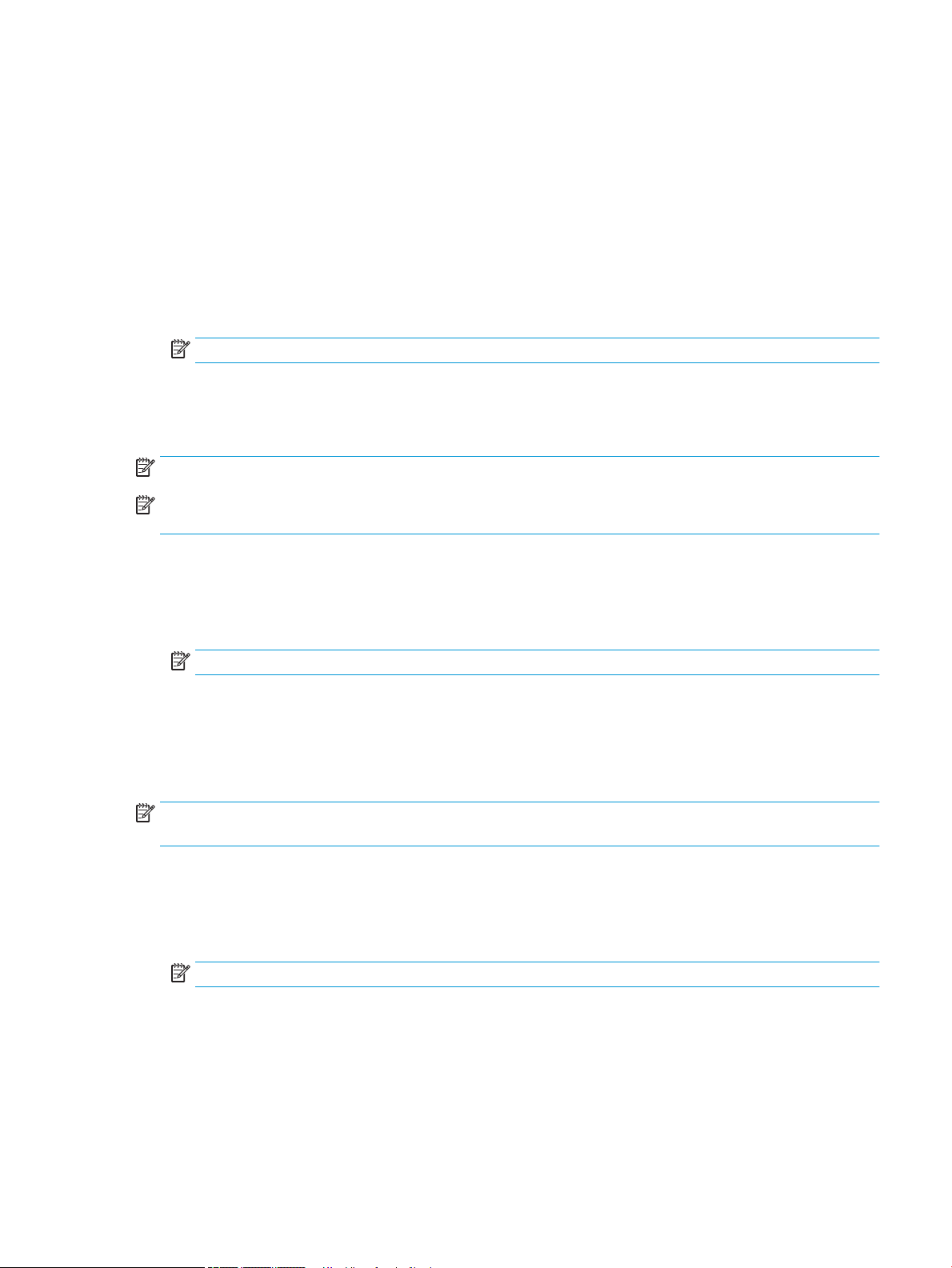
Udskrivningsopgaver (macOS)
Sådan udskriver du (macOS)
Følgende fremgangsmåde beskriver den grundlæggende udskrivningsproces til macOS.
1. Klik på menuen Filer, og klik derefter på Udskriv.
2. Vælg printeren.
3. Klik på Vis detaljer eller Kopier og sider, og vælg derefter andre menuer for at justere
udskrivningsindstillingerne.
BEMÆRK: Navnet på menupunktet varierer for forskellige softwareprogrammer.
4. Klik på knappen Udskriv.
Automatisk udskrivning på begge sider (macOS)
BEMÆRK: Disse oplysninger gælder for printere med en automatisk dupleksenhed.
BEMÆRK: Denne funktion er tilgængelig, hvis du installerer HP-printerdriveren. Den er muligvis ikke
tilgængelige, hvis du bruger AirPrint.
1. Klik på menuen Filer, og klik derefter på Udskriv.
2. Vælg printeren.
3. Klik på Vis detaljer eller Kopier og sider, og klik derefter på menuen Layout.
BEMÆRK: Navnet på menupunktet varierer for forskellige softwareprogrammer.
4. Vælg en indbindingsindstilling på rullelisten Tosidet.
5. Klik på knappen Udskriv.
Manuel udskrivning på begge sider (macOS)
BEMÆRK: Denne funktion er tilgængelig, hvis du installerer HP-printerdriveren. Den er muligvis ikke
tilgængelige, hvis du bruger AirPrint.
1. Klik på menuen Filer, og klik derefter på Udskriv.
2. Vælg printeren.
3. Klik på Vis detaljer eller Kopier og sider, og klik derefter på menuen Manuel dupleks.
BEMÆRK: Navnet på menupunktet varierer for forskellige softwareprogrammer.
4. Klik på feltet Manuel dupleksudskrivning, og vælg en indbindingsindstilling.
5. Klik på knappen Udskriv.
6. Gå hen til printeren, og fjern eventuelt tomt papir fra bakke 1.
DAWW Udskrivningsopgaver (macOS) 51
Page 62

7. Hent den udskrevne stak fra udskriftsbakken, og anbring stakken i papirbakken med den trykte side nedad.
8. Hvis du bliver bedt om det, skal du trykke på en knap på kontrolpanelet for at fortsætte.
Udskrivning af ere sider pr. ark (macOS)
1. Klik på menuen Filer, og klik derefter på Udskriv.
2. Vælg printeren.
3. Klik på Vis detaljer eller Kopier og sider, og klik derefter på menuen Layout.
BEMÆRK: Navnet på menupunktet varierer for forskellige softwareprogrammer.
4. På rullelisten Sider pr. ark skal du vælge det antal sider, du vil udskrive på hvert ark.
5. Vælg rækkefølgen og placeringen af siderne på arket i området Layoutretning.
6. Vælge den kanttype, der skal udskrives om hver side på arket, i menuen Kanter.
7. Klik på knappen Udskriv.
Valg af papirtype (macOS)
1. Klik på menuen Filer, og klik derefter på Udskriv.
2. Vælg printeren.
3. Klik på Vis detaljer eller Kopier og sider, og klik derefter på menuen Medier og kvalitet eller menuen Papir/
kvalitet.
BEMÆRK: Navnet på menupunktet varierer for forskellige softwareprogrammer.
4. Vælg mellem indstillingerne under Medier og kvalitet eller Papir/kvalitet.
BEMÆRK: Denne liste indeholder mastersættet af tilgængelige indstillinger. Nogle indstillinger er ikke
tilgængelige på alle printere.
● Medietype: Markér indstillingen for papirtype til udskriftsjobbet.
● Udskriftskvalitet: Vælg opløsning for udskriftsjobbet.
● Kant-til-kant-udskrivning: Vælg denne indstilling for at udskrive med mindre margener.
5. Klik på knappen Udskriv.
Yderligere udskrivningsopgaver
Gå til www.hp.com/support/colorljE57540mfp.
Der er instruktioner til udførelse af specikke udskrivningsopgaver, f.eks. følgende:
● Oprettelse og brug af udskrivningsgenveje eller forudindstillinger
● Valg af papirformat, eller brug af et brugerdeneret papirformat
● Valg af sideretning
● Oprettelse af en brochure
52 Kapitel 4 Udskriv DAWW
Page 63

● Skalering af et dokument, så det passer til et bestemt papirformat
● Udskrivning af de første eller sidste sider af dokumentet på andet papir
● Udskrivning af vandmærker på et dokument
DAWW Udskrivningsopgaver (macOS) 53
Page 64

Gem udskriftsjob på printeren til udskrivning senere eller til privat udskrivning
Indledning
Følgende oplysninger indeholder procedurer for oprettelse og udskrivning af dokumenter, der er gemt på
printeren. Disse job kan udskrives på et senere tidspunkt eller privat.
●
Opret et lagret job (Windows)
●
Oprettelse af et lagret job (macOS)
●
Udskrivning af et lagret job
●
Sletning af et lagret job
●
Oplysninger, der sendes til printeren med henblik på jobkontoformål
Opret et lagret job (Windows)
Lagring af job på printeren til privat eller forsinket udskrivning.
1. Vælg indstillingen Udskriv i softwareprogrammet.
2. Vælg printeren på listen over printere, og vælg derefter Egenskaber eller Indstillinger (alt efter program).
BEMÆRK: Navnet på knappen varierer for forskellige softwareprogrammer.
BEMÆRK: I Windows 10, 8.1 og 8 har disse programmer et andet layout med andre funktioner i forhold til
de nedenfor beskrevne. For at åbne udskrivningsfunktionen fra en app på startskærmen skal du gøre
følgende:
● Windows 10: Vælg Udskriv, og vælg derefter printeren.
● Windows 8.1 eller 8: Vælg Enheder, vælg Udskriv, og vælg derefter printeren.
Til HP PCL-6 V4-driveren downloader HP AiO Printer Remote-programmet ekstra driverfunktioner, når Flere
indstillinger vælges.
3. Klik på fanen Joblagring.
4. Vælg en indstilling af typen Joblagringstilstand.
● Korrektur og tilbageholdelse: Udskriv og korrekturlæs et eksemplar af jobbet,og udskriv derefter ere
eksemplarer.
● Personligt job: Jobbet udskrives ikke, før du anmoder om det på printerens kontrolpanel. I denne
joblagringstilstand kan du vælge en af indstillingerne under Gør jobbet privat/sikkert. Hvis du tildeler
et personligt identikationsnummer (PIN) til jobbet, skal du angive det påkrævede PIN på
kontrolpanelet. Hvis du krypterer jobbet, skal du angive adgangskoden på kontrolpanelet.
Udskriftsjobbet slettes fra hukommelsen, når det er udskrevet, og går tabt, hvis printeren mister
strøm.
54 Kapitel 4 Udskriv DAWW
Page 65

● Hurtig kopi: Udskriv det ønskede antal kopier af et job, og gem derefter en kopi af jobbet i printerens
hukommelse, så du kan udskrive det igen senere.
● Lagret job: Gem et job i printeren, og lad andre brugere udskrive jobbet når som helst. I denne
joblagringstilstand kan du vælge en af indstillingerne under Gør jobbet privat/sikkert. Hvis du tildeler
et personligt identikationsnummer (PIN) til jobbet, skal personen, der udskriver jobbet, angive den
påkrævede PIN-kode på kontrolpanelet. Hvis du krypterer jobbet, skal personen, der udskriver jobbet,
angive adgangskoden på kontrolpanelet.
5. Hvis du vil bruge et brugerdeneret brugernavn eller jobnavn,skal du klikke på knappen Brugerdeneret og
derefter indtaste brugernavnet eller jobnavnet.
Vælg,hvilken indstilling der skal bruges,hvis et andet lagret job allerede har det pågældende navn:
● Brug jobnavn + (1-99): Føjer et unikt tal til slutningen af jobnavnet.
● Erstat eksisterende l: Overskriver det eksisterende lagrede job med det nye.
6. Klik på knappen OK for at lukke dialogboksen Dokumentegenskaber. Klik på knappen Udskriv i
dialogboksen Udskriv for at udskrive jobbet.
Oprettelse af et lagret job (macOS)
Lagring af job på printeren til privat eller forsinket udskrivning.
1. Klik på menuen Filer,og klik derefter på Udskriv.
2. Vælg printeren i menuen Printer.
3. Som standard viser printerdriveren menuen Kopier og sider. Åbn rullelisten i menuen,og klik derefter på
menuen Joblagring.
4. På rullelisten Tilstand skal du vælge typen af det lagrede job.
● Korrektur og tilbageholdelse: Udskriv og korrekturlæs et eksemplar af jobbet,og udskriv derefter ere
eksemplarer.
● Personligt job: Jobbet udskrives ikke, før du anmoder om det på printerens kontrolpanel. Hvis jobbet
har et personligt identikationsnummer (PIN), skal du angive den påkrævede PIN-kode på
kontrolpanelet. Udskriftsjobbet slettes fra hukommelsen, når det er udskrevet, og går tabt, hvis
printeren mister strøm.
● Hurtig kopi: Udskriv det ønskede antal kopier af et job, og gem derefter en kopi af jobbet i printerens
hukommelse, så du kan udskrive det igen senere.
● Lagret job: Gem et job i printeren, og lad andre brugere udskrive jobbet når som helst. Hvis jobbet har
et personligt identikationsnummer (PIN), skal personen, der udskriver jobbet, angive den påkrævede
PIN-kode på kontrolpanelet.
5. Hvis du vil bruge et brugerdeneret brugernavn eller jobnavn,skal du klikke på knappen Brugerdeneret og
derefter indtaste brugernavnet eller jobnavnet.
Vælg,hvilken indstilling der skal bruges,hvis et andet lagret job allerede har det pågældende navn.
● Brug jobnavn + (1-99): Føjer et unikt tal til slutningen af jobnavnet.
● Erstat eksisterende l: Overskriver det eksisterende lagrede job med det nye.
DAWW Gem udskriftsjob på printeren til udskrivning senere eller til privat udskrivning 55
Page 66

6. Hvis du har valgt indstillingen Lagret job eller Personligt job i trin 4, kan du beskytte jobbet med en PIN-
kode. Indtast et 4-cifret tal i feltet Brug PIN-kode til udskrivning. Hvis andre forsøger at udskrive jobbet,
bliver de bedt om at indtaste denne PIN-kode.
7. Klik på knappen Udskriv for at behandle jobbet.
Udskrivning af et lagret job
Brug denne fremgangsmåde til at udskrive et dokument, der er i en joblagringsmappe på printeren.
1. Vælg Udskriv fra startskærmbilledet på printerens kontrolpanel, og vælg derefter Udskriv fra joblagring.
2. Under Lagrede job til udskrivning skal du vælge Vælg, og vælg derefter den mappe, hvor dokumentet er
gemt.
3. Vælg dokumentet, og tryk derefter på Vælg.
Hvis dokumentet er privat, skal du indtaste den recifrede PIN-kode i feltet Adgangskode og derefter vælge
OK.
4. Hvis du vil justere antallet af kopier, skal du vælge feltet til venstre for knappen Udskriv og derefter vælge
antallet af kopier på det tastatur, der åbnes. Vælg knappen Luk for at lukke tastaturet.
5. Vælg Udskriv for at udskrive dokumentet.
Sletning af et lagret job
Du kan slette dokumenter, der er blevet gemt til printeren, når der ikke længere er behov for dem. Du kan også
justere det maksimale antal job, som printeren kan gemme.
●
Slet et job, der er gemt på printeren
●
Ændring af joblagringsgrænsen
Slet et job, der er gemt på printeren
Følg disse trin for at slette et job, der er gemt i printerhukommelsen.
1. Vælg Udskriv på startskærmbilledet på printerens kontrolpanel.
2. Vælg Udskriv fra Joblagring.
3. Vælg Vælg, og vælg derefter navnet på den mappe, hvor jobbet er gemt.
4. Vælg jobnavn.
5. Vælg knappen Papirkurv for at slette jobbet.
Hvis jobbet er privat eller krypteret, skal du indtaste PIN-koden eller adgangskoden og derefter trykke på
OK.
6. Vælg Slet job i bekræftelsesprompten.
Ændring af joblagringsgrænsen
Hvis du sender et lagret job til printerens hukommelse, overskriver printeren alle tidligere job med det samme
bruger- og jobnavn. Hvis et job ikke allerede er lagret under det samme bruger- og jobnavn, og printeren har
56 Kapitel 4 Udskriv DAWW
Page 67

brug for yderligere plads, sletter printeren muligvis andre lagrede job med det ældste job først. Følg disse trin for
at ændre antallet af job, som printeren kan lagre:
1. Vælg Indstillinger på startskærmbilledet i printerens kontrolpanel.
2. Åbn følgende menuer:
● Kopier/udskriv eller Udskriv
● Administrer gemte job
● Grænse for lagring af midlertidige job
3. Brug tastaturet til at indtaste det antal job, som printeren skal lagre.
4. Vælg Udført for at gemme indstillingerne.
Oplysninger, der sendes til printeren med henblik på jobkontoformål
Udskriftsjob, der sendes fra drivere på klienten (f.eks. en pc), kan sende personligt identicerbare oplysninger til
HP-enheder til udskrivning og billedbehandling. Disse oplysninger kan omfatte, men er ikke begrænset til,
brugernavnet og klientnavnet, som jobbet stammer fra. Disse kan blive brugt til jobkontoformål, som
bestemmes af udskrivningsenhedens administrator. De samme oplysninger kan også blive opbevaret sammen
med jobbet på printerenhedens masselagringsenhed (f.eks. diskdrevet), når du bruger joblagringsfunktionen.
DAWW Gem udskriftsjob på printeren til udskrivning senere eller til privat udskrivning 57
Page 68

Udskrivning fra USB-porten
Indledning
Denne printer giver mulighed for easy-access USB-udskrivning, så du hurtigt kan udskrive ler uden at sende
dem fra en computer. Printeren accepterer standard USB-ashdrev i USB-porten i nærheden af kontrolpanelet.
Det understøtter følgende ltyper:
● .pdf
● .prn
● .pcl
● .ps
● .cht
Aktiver USB-porten til udskrivning
USB-porten er deaktiveret som standard. Før du benytter denne funktion, skal du aktivere USB-porten. Brug en
af følgende procedurer til at aktivere porten:
Metode 1: Aktivér USB-porten fra printerens kontrolpanelmenuer
1. Fra startskærmbilledet på printerens kontrolpanel skal du stryge, indtil menuen Indstillinger vises. Tryk på
ikonet Indstillinger for at åbne menuen.
2. Åbn følgende menuer:
● Indstillinger for USB
● Indstillinger for Udskriv fra USB-drev
● Aktivér Udskriv fra USB-drev
3. Vælg indstillingen Aktiveret.
Metode 2: Aktivér USB-porten fra HP's integrerede webserver (kun printere, der er tilsluttet et netværk)
1. Åbn HP's integrerede webserver (EWS):
a. Fra startskærmen på printerens kontrolpanel skal du trykke på ikonet Oplysninger og derefter
trykke på ikonet Netværk for at få vist IP-adressen eller værtsnavnet.
b. Åbn en browser, og indtast IP-adressen eller værtsnavnet i adressefeltet på nøjagtig samme måde,
som det vises på printerens kontrolpanel. Tryk på tasten Enter på computertastaturet. Den
integrerede webserver åbnes.
BEMÆRK: Hvis webbrowseren viser en meddelelse, som angiver, at adgangen til webstedet muligvis
ikke er sikker, skal du vælge muligheden for at fortsætte til webstedet. Adgang til dette websted vil
ikke beskadige computeren.
2. Klik på fanen Kopiér/Udskriv.
58 Kapitel 4 Udskriv DAWW
Page 69

3. På venstre side af skærmen skal du klikke på Hent fra USB-opsætning.
4. Markér afkrydsningsfeltet Aktiver Hent fra USB-opsætning.
5. Klik på Anvend.
Udskriv fra et USB-ashdrev
1. Indsæt USB-ashdrevet i USB-porten til lettilgængelig udskrivning
BEMÆRK: Porten kan være tildækket. For nogle printere kan dækslet vippes for at åbne. For andre
printere skal dækslet trækkes lige ud og fjernes.
2. Vælg Udskriv på startskærmbilledet på printerens kontrolpanel.
3. Vælg Udskriv fra USB-drevet.
4. Tryk på Vælg, og vælg derefter navnet på dokumentet, der skal udskrives. Tryk på Vælg.
BEMÆRK: Dokumentet kan være placeret i en mappe. Åbn de relevante mapper.
5. For at justere antallet af kopier skal du trykke på indtastningsfeltet i nederste venstre hjørne af
skærmbilledet. Brug tastaturet for at indtaste antal kopier, der skal udskrives.
6. Vælg Udskriv for at udskrive dokumentet.
DAWW Udskrivning fra USB-porten 59
Page 70

60 Kapitel 4 Udskriv DAWW
Page 71

5 Kopiering
Yderligere oplysninger:
●
Opret en kopi
●
Sådan kopierer du på begge sider (dupleksudskrivning)
●
Yderligere indstillinger, når du kopierer
●
Yderligere kopieringsopgaver
Følgende oplysninger er korrekte på udgivelsestidspunktet.
Du kan få videoassistance her: www.hp.com/videos/LaserJet.
Se www.hp.com/support/colorljE57540mfp, hvis du ønsker aktuelle oplysninger.
HP’s komplette hjælp til printeren omfatter følgende oplysninger:
● Installer og kongurer
● Lær og brug
● Løs problemer
● Download software- og rmwareopdateringer
● Deltag i supportfora
● Find garantioplysninger og lovgivningsmæssige oplysninger
DAWW Yderligere oplysninger: 61
Page 72

Opret en kopi
1. Placer dokumentet med forsiden nedad på scannerglaspladen,eller læg det med forsiden opad i
dokumentføderen,og juster papirstyrene til størrelsen på dokumentet.
2. Tryk på Kopi på startskærmbilledet på printerens kontrolpanel.
3. Vælg antal kopier i ruden Indstillinger.
4. Vælg Optimer tekst/billede for at optimere til typen af billede, der kopieres: tekst, grak eller fotos. Vælg en
af de foruddenerede indstillinger.
5. Angiv indstillinger, der er markeret med en gul trekant, før du bruger eksempelvisning.
BEMÆRK: Efter scanningseksemplet fjernes disse indstillinger fra listen med de vigtigste Indstillinger og
sammenfattes på listen Indstillinger for præscanning. Fjern eksempelvisning for at ændre disse
indstillinger, og start forfra.
Brug af eksempelvisning er valgfrit.
6. Tryk på højre rude på skærmen for at få vist dokumentet. Brug knapperne på højre side af
eksempelskærmen for at justere indstillingerne for eksempel og for at omarrangere, rotere, indsætte eller
fjerne sider.
Brug disse knapper til at skifte mellem visning af to sider og miniaturevisning. Der er ere
indstillinger tilgængelige i miniaturevisning end ved visning af to sider.
Brug disse knapper til at zoome ind eller ud på den markerede side.
BEMÆRK: Vælg kun én side ad gangen for at bruge disse knapper.
Brug denne knap til at rotere siden 180 grader.
BEMÆRK: Denne knap er kun tilgængelig i miniaturevisning.
Brug denne knap til at slette de markerede sider.
BEMÆRK: Denne knap er kun tilgængelig i miniaturevisning.
62 Kapitel 5 Kopiering DAWW
Page 73

Brug disse knapper til at omarrangere siderne i dokumentet. Vælg en eller ere sider, og yt dem
til venstre eller højre.
BEMÆRK: Disse knapper er kun tilgængelige i miniaturevisning.
Brug denne knap til at tilføje ere sider til dokumentet. Printeren beder dig om at scanne
yderligere sider.
Brug denne knap til at slette ændringerne i eksemplet og starte forfra.
7. Når dokumentet er klar, skal du trykke på Start for at starte kopieringen.
DAWW Opret en kopi 63
Page 74

Sådan kopierer du på begge sider (dupleksudskrivning)
1. Placer dokumentet med forsiden nedad på scannerglaspladen,eller læg det med forsiden opad i
dokumentføderen,og juster papirstyrene til størrelsen på dokumentet.
2. Tryk på Kopi på startskærmbilledet på printerens kontrolpanel.
3. Vælg Originalsider i ruden Indstillinger, og vælg derefter den indstilling, der beskriver det originale
dokument:
● Brug Registrer automatisk for at registrere, om originalen er trykt på begge sider eller kun på den ene
side.
● Brug 1-sidet til originaler, der kun er trykt på den ene side.
● Brug 2-sidet (bogformat) til originaler, hvor der blades langs den venstre eller højre side af arket, som
i bøger. Hvis billedet vender stående, blades der langs den lange side af output. Hvis billedet vender
liggende, blades der langs den korte side af output.
● Brug 2-sidet (ipoverformat) til originaler, hvor der blades langs toppen eller bunden af arket, som i
en kalender. Hvis billedet vender stående, blades der langs den korte side af output. Hvis billedet
vender liggende, blades der langs den lange side af output.
4. Vælg Udskriftssider, og vælg derefter en af disse indstillinger:
● Match original: Output får samme format som originalen. Hvis originalen for eksempel er 1-sidet,
bliver udskriften 1-sidet. Hvis administratoren har forhindret 1-sidet udskrivning, og originalen er 1sidet, bliver udskriften dog 2-sidet og i bogformat.
● 1-sidet: Udskriften bliver 1-sidet. Hvis administratoren har forhindret 1-sidet udskrivning, bliver
udskriften dog 2-sidet og i bogformat.
● 2-sidet (bogformat): Der blades i output langs sidens højre/venstre kant, som i en bog. Hvis billedet
vender stående, blades der langs den lange side af output. Hvis billedet vender liggende, blades der
langs den korte side af output.
● 2-sidet (ipoverformat): Der blades langs sidens øverste/nederste kant, som i en kalender. Hvis
billedet vender stående, blades der langs den korte side af output. Hvis billedet vender liggende,
blades der langs den lange side af output.
5. Angiv indstillinger, der er markeret med en gul trekant, før du bruger eksempelvisning.
BEMÆRK: Efter scanningseksemplet fjernes disse indstillinger fra listen med de vigtigste Indstillinger og
sammenfattes på listen Indstillinger for præscanning. Fjern eksempelvisning for at ændre disse
indstillinger, og start forfra.
Brug af eksempelvisning er valgfrit.
6. Tryk på højre rude på skærmen for at få vist dokumentet. Brug knapperne på højre side af
eksempelskærmen for at justere indstillingerne for eksempel og for at omarrangere, rotere, indsætte eller
fjerne sider.
64 Kapitel 5 Kopiering DAWW
Page 75

Brug disse knapper til at skifte mellem visning af to sider og miniaturevisning. Der er ere
indstillinger tilgængelige i miniaturevisning end ved visning af to sider.
Brug disse knapper til at zoome ind eller ud på den markerede side.
BEMÆRK: Vælg kun én side ad gangen for at bruge disse knapper.
Brug denne knap til at rotere siden 180 grader.
BEMÆRK: Denne knap er kun tilgængelig i miniaturevisning.
Brug denne knap til at slette de markerede sider.
BEMÆRK: Denne knap er kun tilgængelig i miniaturevisning.
Brug disse knapper til at omarrangere siderne i dokumentet. Vælg en eller ere sider, og yt dem
til venstre eller højre.
BEMÆRK: Disse knapper er kun tilgængelige i miniaturevisning.
Brug denne knap til at tilføje ere sider til dokumentet. Printeren beder dig om at scanne
yderligere sider.
Brug denne knap til at slette ændringerne i eksemplet og starte forfra.
7. Når dokumentet er klar, skal du trykke på Start for at starte kopieringen.
DAWW Sådan kopierer du på begge sider (dupleksudskrivning) 65
Page 76

Yderligere indstillinger, når du kopierer
Følgende indstillinger er tilgængelige på listen over Indstillinger, når du kopierer.
BEMÆRK: Den følgende liste indeholder mastersættet af indstillinger, der er tilgængelige for HP Enterprise
MFP-printere. Nogle indstillinger er ikke tilgængelige på alle printere.
Antal kopier Angiv antal kopier, der skal laves.
Indstillinger for at hente og
gemme
Sider Angiv, om der er udskrevet på en eller begge sider af originaldokumentet, og om der skal udskrives på
Farve/sort
Kun til farveprintere.
Hæftning
Kun for printere med automatisk
efterbehandlingstilbehør. Denne
funktion gælder ikke for printere
med praktiske hæftere.
Hæftning/huller
Kun for printere med
hulningstilbehør.
Scanningstilstand Standarddokument: Scan en side eller en stak sider gennem dokumentføderen eller individuelt på
Hent genvejssæt: Hent Kopiindstillinger fra et gemt genvejssæt.
BEMÆRK: Brug HP's integrerede webserver til at oprette og gemme genvejssæt.
Gem standarder: Gem de aktuelle indstillinger på listen over indstillinger som standardindstillinger for
fremtidige kopijob.
den ene eller begge sider af kopierne.
Angiv, om kopier skal udskrives i farve, sort og gråtone eller kun sort.
Angiv placering af hæfteklammer.
Angiv antal og placering af huller.
atbed-glaspladen.
Bogtilstand: Scan en åben bog, og udskriv hver side af bogen på forskellige sider.
2-sidet id-kopiering: Scan hver side af et id-kort på atbed-glaspladen, og udskriv dem på én side. Når
den første side er scannet, beder printeren dig om at placere den anden side i den rigtige position på
glaspladen.
Reducer/Forstør Skalér det scannede dokumentets størrelse op eller ned.
Originalformat Angiv papirformat for originaldokumentet.
Papirvalg Angiv papirformat og -type for kopierne.
Brochure Formatér og omarranger originale scannede billeder på sider, der udskrives som en brochure.
Indholdsretning Angiv, om det originale dokument skal udskrives i stående eller liggende retning.
Sider pr. ark Kopiér ere ark papir på et enkelt ark. Vælg et, to eller re sider pr. ark.
Udskriftsbakke
Kun for printere med ere
udskriftsbakker.
Angiv hvilken udskriftsbakke der skal bruges til jobbet, når printerens udskriftsbakker er kongureret i
postkassetilstand.
BEMÆRK: Denne indstilling vises ikke, når udskriftsbakkerne er kongureret til stablertilstand eller
funktionsseparatortilstand.
66 Kapitel 5 Kopiering DAWW
Page 77

Papirgang
Vælg en bestemt papirgang:
For printere, der har en
indstilling til at vende siderne i
papirgangen.
Billedjustering Skarphed: Tydeliggør eller blødgør billedet. Hvis du f.eks. forøger skarpheden, vises teksten mere
Optimer tekst/billede Optimer jobbet til den type billede, du scanner: tekst, grak eller fotos.
Kant til kant Scan og udskriv en kopi tættere til kanten af siden, end hvad der normalt er tilladt. Udskrivning tæt på
Slet kanter Fjern mærker som f.eks. mørke rande eller mærker efter hæfteklammer ved at rense kanterne på det
Sorter Saml hvert sæt sider i samme rækkefølge som det originale dokument, når du opretter ere kopier af
Forside opad (mest lige papirgang): Sider udskrives til bakken i modsat rækkefølge af deres placering i
dokumentføderen.
Forside nedad (korrekt rækkefølge): Siderne sorteres i samme rækkefølge som deres placering i
dokumentføderen.
skarpt. Hvis du formindsker den, vises fotos mere blødt.
Mørkhed: Juster indstillingen for at forøge eller formindske mængden af sort og hvid i farverne i det
scannede billede.
Kontrast: Juster indstillingen for at forøge eller formindske forskellen mellem den lyseste og den
mørkeste farve på siden.
Baggrundsoprydning: Fjern svage farver fra baggrunden af scannede billeder. Hvis originaldokumentet
f.eks. er trykt på farvet papir, kan du bruge denne funktion til at lysne baggrunden uden at påvirke
billedets mørkhed.
Automatisk tone: Kun tilgængelig for Flow-printere. Printeren justerer automatisk indstillingerne for
Mørkhed, Kontrast og Baggrundsoprydning, så de passer til det scannede dokument.
kanten kan resultere i problemer med udskriftskvaliteten.
scannede billede.
et dokument.
Ret automatisk
BEMÆRK: Kun tilgængelig på
Flow-modeller.
Denne funktion er ikke
tilgængelig for alle
rmwareversioner. Du skal
muligvis opdatere
printerrmwaren for at kunne
benytte denne funktion.
Undertrykkelse af tomme sider
BEMÆRK: Denne funktion er
ikke tilgængelig for alle
rmwareversioner. Du skal
muligvis opdatere
printerrmwaren for at kunne
benytte denne funktion.
Registrering af indføring af ere
sider
Automatisk tilretning af scannede billeder.
Udelad tomme sider i originaldokumentet i det scannede billede. Denne funktion er nyttig til scanning
af sider med udskrift på begge sider, så du kan udelukke tomme sider i dokumentet.
Aktivér eller deaktiver registrering af ere sider. Hvis aktiveret, stopper scanningen, når printeren
registrerer, at mere end én side ad gangen lægges i dokumentføderen. Hvis deaktiveret, fortsætter
scanningen, når ere sider registreres, for at tillade scanning af sider, der hænger sammen, originaler
med selvklæbende noter eller tykt papir.
DAWW Yderligere indstillinger, når du kopierer 67
Page 78

Yderligere kopieringsopgaver
Gå til www.hp.com/support/colorljE57540mfp.
Der er instruktioner til udførelse af specikke kopieringsopgaver, f.eks. følgende:
● Kopiér eller scan sider fra bøger eller andre indbundne dokumenter
● Kopiér dokumenter i forskellige formater
● Kopiér eller scan begge sider af et id-kort
● Kopiér eller scan et dokument til folderformat
68 Kapitel 5 Kopiering DAWW
Page 79

6 Scan
Yderligere oplysninger:
●
Opsætning af Scan til e-mail
●
Opsætning af Scan til netværksmappe
●
Opsætning af Scan til USB-drev
●
Kongurer Gem i SharePoint® (kun Flow-modeller)
●
Oprette et genvejssæt
●
Sende et scannet dokument til en eller ere e-mail-adresser
●
Scan og send til netværksmappe
●
Scan og gem på et USB-ashdrev
●
Yderligere indstillinger, når du scanner
●
HP JetAdvantage-erhvervsløsninger
●
Yderligere scanningsopgaver
Følgende oplysninger er korrekte på udgivelsestidspunktet.
Du kan få videoassistance her: www.hp.com/videos/LaserJet.
Se www.hp.com/support/colorljE57540mfp, hvis du ønsker aktuelle oplysninger.
HP’s komplette hjælp til printeren omfatter følgende oplysninger:
● Installer og kongurer
● Lær og brug
● Løs problemer
● Download software- og rmwareopdateringer
● Deltag i supportfora
● Find garantioplysninger og lovgivningsmæssige oplysninger
DAWW Yderligere oplysninger: 69
Page 80

Opsætning af Scan til e-mail
●
Indledning
●
Før du starter
●
Trin 1: Åbn HP's integrerede webserver (EWS)
●
Trin 2: Kongurer indstillingerne for Netværksidentikation
●
Trin 3: Kongurer funktionen Send til e-mail
●
Trin 4: Kongurér genvejssættene (valgfrit)
●
Trin 5: Kongurer Send til e-mail til at bruge Oice 365 Outlook (valgfrit)
Indledning
Printeren har en funktion, der kan scanne et dokument og sende det til en eller ere e-mailadresser. Hvis du vil
bruge denne scanningsfunktion, skal printeren være tilsluttet et netværk. Funktionen er dog ikke tilgængelig, før
den er blevet kongureret. Der er to metoder til konguration af Scan til e-mail, Opsætning af Scan til e-mail til
grundlæggende opsætning og Opsætning af e-mail til avanceret opsætning. Brug følgende oplysninger til at
kongurere funktionen Scan til e-mail.
Før du starter
Hvis du vil kongurere funktionen Scan til e-mail, skal printeren have en aktiv netværksforbindelse.
Administratorer skal bruge følgende oplysninger, før de starter kongurationsprocessen.
● Administratoradgang til printeren
● DNS-suiks (f.eks. rmanavn.com)
● SMTP-server (f.eks. smtp.mycompany.com)
BEMÆRK: Hvis du ikke kender SMTP-serverens navn, SMTP-portnummeret eller
godkendelsesoplysningerne, skal du kontakte e-mail-/internetserviceudbyderen eller
systemadministratoren for ere oplysninger. SMTP-servernavne og portnavne kan typisk ndes ved en
søgning på internettet. Du kan f.eks. bruge udtryk som "Gmail SMTP-servernavn" eller "Yahoo SMTPservernavn" i søgningen.
● SMTP-servergodkendelseskrav til udgående e-mailmeddelelser, herunder brugernavn og adgangskode,
som bruges til godkendelse, hvis det er relevant.
BEMÆRK: Se dokumentationen, der fulgte med fra e-mailserviceudbyderen, for at få oplysninger om
begrænsninger for digital afsendelse for din e-mailkonto. Nogle udbydere kan evt. midlertidigt låse din konto,
hvis du overskrider din grænse for at sende.
70 Kapitel 6 Scan DAWW
Page 81

Trin 1: Åbn HP's integrerede webserver (EWS)
1. Fra startskærmen på printerens kontrolpanel skal du trykke på ikonet Oplysninger og derefter trykke på
ikonet Netværk for at få vist IP-adressen eller værtsnavnet.
2. Åbn en browser, og indtast IP-adressen eller værtsnavnet i adressefeltet på nøjagtig samme måde, som det
vises på printerens kontrolpanel. Tryk på tasten Enter på computertastaturet. Den integrerede webserver
åbnes.
BEMÆRK: Hvis webbrowseren viser en meddelelse, som angiver, at adgangen til webstedet muligvis ikke
er sikker, skal du vælge muligheden for at fortsætte til webstedet. Adgang til dette websted vil ikke
beskadige computeren.
Trin 2: Kongurer indstillingerne for Netværksidentikation
BEMÆRK: Konguration af opsætning af e-mail på fanen Netværk er en kompliceret proces og kan kræve
hjælp fra en systemadministrator.
1. Brug de øverste EWS-navigationsfaner og klik på Netværk.
BEMÆRK: For at kongurere netværksindstillingerne til brug med Oice 365 Trin 5: Kongurer Send til e-
mail til at bruge Oice 365 Outlook (valgfrit) på side 81
2. Klik på TCP/IP-indstillinger i venstre navigationspanel. Det kan være nødvendigt at bruge brugernavn/
adgangskode for at få adgang til fanen Netværksidentikation i EWS.
3. Klik på fanen Netværksidentikation i dialogboksen TCP/IP-indstillinger.
DAWW Opsætning af Scan til e-mail 71
Page 82

4. Hvis DNS er påkrævet på netværket, skal du i området TCP/IP-domænesuiks bekræfte, at DNS-suikset
for den anvendte e-mailklient ndes på listen. DNS-suikser er angivet i dette format: rmanavn.com,
gmail.com, osv.
BEMÆRK: Hvis domænenavnsuikset ikke er kongureret, skal du bruge IP-adressen.
5. Klik på Anvend.
6. Klik på OK.
Trin 3: Kongurer funktionen Send til e-mail
De to indstillinger for konguration af Send til e-mail er Opsætningsguide til e-mail for en grundlæggende
konguration og Opsætning af e-mail for en avanceret konguration. Brug følgende indstillinger til at
kongurere funktionen Send til e-mail:
●
Metode 1: Grundlæggende konguration vha. Opsætningsguide til e-mail
●
Metode 2: Avanceret konguration ved hjælp af e-mailopsætning
Metode 1: Grundlæggende konguration vha. Opsætningsguide til e-mail
Denne indstilling bruges til at åbne Opsætningsguide til e-mail, som ndes i HP's integrerede webserver (EWS)
for grundlæggende konguration.
1. Brug de øverste EWS-navigationsfaner, og klik på Scan/Digital Send.
2. Klik på Hurtige opsætningsguider til E-mail og Scan til netværksmappe i venstre navigationsrude.
72 Kapitel 6 Scan DAWW
Page 83

3. I området Hurtige opsætningsguider til E-mail og Scan til netværksmappe skal du klikke på linket til
Opsætning af e-mail.
BEMÆRK: Hvis der vises en meddelelse, som angiver, at funktionen Scan til e-mail er deaktiveret, kan du
klikke på Fortsæt for at fortsætte med kongurationen og aktivere funktionen Scan til e-mail efter
udførelse.
4. I dialogboksen Kongurer e-mailserver (SMTP) skal du vælge en af de følgende indstillinger og gennemføre
trinene:
Mulighed et: Brug en server, der allerede bruges af e-mail
▲ Vælg Brug en server, der allerede bruges af e-mail, og klik derefter på Næste.
Mulighed to: Søg på netværket efter udgående e-mailserver.
BEMÆRK: Denne indstilling bruges kun til at nde udgående SMTP-servere, som ndes inden for din
rewall.
a. Vælg Søg i netværk efter udgående e-mailserver, og klik derefter på Næste.
b. Vælg den relevante server fra listen Kongurer e-mailserver (SMTP), og klik derefter på Næste.
c. Vælg den indstilling, der beskriver serverens godkendelseskrav:
– Server kræver ikke godkendelse Vælg Server kræver ikke godkendelse, og klik derefter på
Næste.
ELLER
– Server kræver godkendelse: Vælg en godkendelsesindstilling på rullelisten:
○ Anvend brugeroplysningerne til at oprette forbindelse efter logon på kontrolpanelet: Vælg
Anvend brugerens adgangsoplysninger til at oprette forbindelse efter logon på
kontrolpanelet, og klik derefter på Næste.
DAWW Opsætning af Scan til e-mail 73
Page 84

ELLER
○ Brug altid disse adgangsoplysninger: Vælg Brug altid disse adgangsoplysninger, angiv
Brugernavn og Adgangskode, og klik derefter på Næste.
Indstilling tre: Tilføj SMTP-server
a. Vælg Tilføj SMTP-server
b. Angiv Servernavn og Portnummer, og klik derefter på Næste.
BEMÆRK: I de este tilfælde er det ikke nødvendigt at ændre standardportnummeret.
BEMÆRK: Hvis du bruger en hostet SMTP-tjeneste, som f.eks. Gmail, skal du bekræfte SMTP-
adressen, portnummeret og SSL-indstillingerne fra tjenesteudbyderens websted eller andre kilder.
For Gmail er SMTP-adressen typisk smtp.gmail.com, portnummeret 465, og SSL skal være aktiveret.
Se online kilder for at bekræfte, at disse serverindstillinger er aktuelle og gyldige på tidspunktet for
kongurationen.
c. Vælg den relevante indstilling for servergodkendelse:
– Server kræver ikke godkendelse Vælg Server kræver ikke godkendelse, og klik derefter på
Næste.
ELLER
– Server kræver godkendelse: Vælg en indstilling på rullelisten Server kræver godkendelse.
○ Anvend brugeroplysningerne til at oprette forbindelse efter logon på kontrolpanelet: Vælg
Anvend brugerens adgangsoplysninger til at oprette forbindelse efter logon på
kontrolpanelet, og klik derefter på Næste.
ELLER
○ Brug altid disse adgangsoplysninger: Vælg Brug altid disse adgangsoplysninger, angiv
Brugernavn og Adgangskode, og klik derefter på Næste.
5. I dialogboksen Kongurer e-mailserver skal du indtaste følgende oplysninger om afsenderens e-
mailadresse, derefter skal du klikke på Næste.
BEMÆRK: Hvis afkrydsningsfeltet Kan redigeres af bruger ikke er markeret, når felterne Fra, Emne og
Meddelelse kongureres, vil brugerne ikke kunne redigere disse felter på printerens kontrolpanel, når de
sender en e-mail.
Indstilling Beskrivelse
Fra
(Påkrævet)
Vælg én af nedenstående indstillinger i rullelisten Fra:
● Brugerens adresse (logon påkrævet)
● Standard Fra: Indtast en standard-e-mailadresse og et visningsnavn i felterne Standard
Fra-e-mailadresse og Standardvisningsnavn
BEMÆRK: Opret en e-mailkonto for printeren, og brug denne adresse som standard-
e-mailadresse.
BEMÆRK: Kongurer e-mailfunktionen, så brugere skal logge på, inden de bruger
den. Dette forhindrer brugere i at sende en e-mail fra en adresse, der ikke er deres
egen.
74 Kapitel 6 Scan DAWW
Page 85

Indstilling Beskrivelse
Emne
(Valgfrit)
Meddelelse
(Valgfrit)
Angiv en standardemnelinje for e-mailbeskeder.
Opret en brugerdeneret meddelelse.
Hvis du vil bruge denne meddelelse for alle e-mails, der er sendt fra printeren, skal du fjerne
markeringen i afkrydsningsfeltet Kan redigeres af bruger for Meddelelse.
6. I området Kongurer indstillinger for lscanning skal du angive standardindstillingerne for scanning og
derefter klikke på
Indstilling Beskrivelse
Filtype Vælg standardltypen for det scannede dokument:
Farve/sort Vælg standardfarveindstillingen for det scannede dokument:
Næste.
● PDF
● JPEG
● TIFF
● MTIFF
● .XPS
● PDF/A
● Farve
● Sort
● Sort/grå
● Registrer automatisk
Kvalitet og lstørrelse Vælg standardoutputkvalitet for det scannede dokument:
● Lav (lille l)
● Mellem
● Høj (stor l)
Opløsning Vælg standardscanningsopløsningen for det scannede dokument:
● 75 dpi
● 150 dpi
● 200 dpi
● 300 dpi
● 400 dpi
● 600 dpi
7. Gennemse området Oversigt, og klik derefter på Udfør for at afslutte opsætningen.
DAWW Opsætning af Scan til e-mail 75
Page 86

Metode 2: Avanceret konguration ved hjælp af e-mailopsætning
1. Brug de øverste EWS-navigationsfaner, og klik på Scan/Digital Send, og klik derefter på Opsætning af e-
mail i det venstre navigationspanel.
BEMÆRK: Som standard viser siden Opsætning af e-mail de grundlæggende indstillinger til Scan til E-
mail. Klik på knappen Avancerede indstillinger nederst på siden for at få adgang til ere indstillinger.
2. I dialogboksen Opsætning af e-mail skal du markere afkrydsningsfeltet Aktivér Send til e-mail. Hvis dette
afkrydsningsfelt ikke er markeret, er funktionen ikke tilgængelig på printerens kontrolpanel.
3. I området Udgående e-mailserver (SMTP) skal du afslutte trinnene for en af følgende indstillinger:
● Vælg en af de viste servere
● Klik på Tilføj for at starte SMTP-guiden.
1. Vælg en af disse indstillinger i SMTP-guiden:
○ Mulighed et: Jeg kender min SMTP-serveradresse eller mit SMTP-værtsnavn: Angiv
adressen på en SMTP-server, og klik derefter på Næste.
○ Mulighed to: Hvis du ikke kender adressen på SMTP-serveren skal du vælge Søg i netværk
efter udgående e-mailserver og derefter klikke på Næste. Vælg serveren, og klik derefter
på Næste.
76 Kapitel 6 Scan DAWW
Page 87

BEMÆRK: Hvis der allerede er oprettet en SMTP-server til en anden printerfunktion, vises
indstillingen Brug en server, der allerede bruges af en anden funktion. Vælg denne indstilling, og
kongurér den derefter til at blive brugt til e-mailfunktionen.
2. Vælg de indstillinger, der skal bruges, i dialogboksen Angiv de basisoplysninger, der er
nødvendige for at oprette forbindelse til serveren, og klik derefter på Næste.
BEMÆRK: Nogle servere har problemer med at sende eller modtage e-mails, der er større end
5 megabyte (MB). Disse problemer kan undgås ved at angive et tal i Del e-mail, hvis de fylder
mere end (MB).
BEMÆRK: I de este tilfælde er det ikke nødvendigt at ændre standardportnummeret. Hvis du
bruger indstillingen Aktivér SMTP SSL-protokol, skal port 587 dog bruges.
BEMÆRK: Hvis du bruger Gmail fra Google™ som e-mail-tjeneste, skal du markere
afkrydsningsfeltet Enable SMTP SSL Protocol (Aktivér SMTP SSL-protocol). For Gmail er SMTPadressen typisk smtp.gmail.com, portnummeret 465 og SSL skal være aktiveret.
Se online kilder for at bekræfte, at disse serverindstillinger er aktuelle og gyldige på tidspunktet
for kongurationen.
3. I dialogboksen Servergodkendelseskrav skal du vælge den indstilling, der beskriver serverens
godkendelseskrav:
○ Server kræver ikke godkendelse, og klik derefter på Næste.
○ Server kræver godkendelse
○ I rullemenuen skal du vælge Anvend brugerens adgangsoplysninger til at oprette
forbindelse efter logon på kontrolpanelet, og klik derefter på Næste.
○ Fra rullemenuen skal du vælge Brug altid disse adgangsoplysninger, angive
Brugernavn og Adgangskode og derefter klikke på Næste.
BEMÆRK: Hvis du bruger adgangsoplysningerne fra en bruger, der er logget på, skal du angive
e-mail for at kræve logon af brugeren på printerens kontrolpanel. Nægt gæster på enheden
adgang til e-mail ved at fjerne markeringen i afkrydsningsfeltet i kolonnen Gæst på enhed i
området Logon og tilladelsespolitikker i dialogboksen Adgangskontrol på fanen Sikkerhed.
Ikonet i afkrydsningsfeltet skifter fra en markering til en lås.
4. I dialogboksen Serverbrug skal du vælge de printerfunktioner, der skal sende e-mail via denne
SMTP-server og derefter klikke på knappen Næste.
BEMÆRK: Hvis serveren kræver godkendelse, skal der angives et brugernavn og en
adgangskode for at sende automatiske advarsler og rapporter fra printeren.
5. I dialogboksen Oversigt og test skal du angive en gyldig e-mailadresse i feltet Send en test-email til: og derefter klikke på Test.
6. Bekræft, at alle indstillingerne er korrekte, og klik derefter på Udfør for at afslutte opsætningen
af udgående e-mailserver.
4. I området Kontrol af adresse- og meddelelsesfelter skal du angive en indstilling af typen Fra: og en af de
andre valgfri indstillinger.
Indstillinger af typen Kontrol af adresse- og meddelelsesfelter:
DAWW Opsætning af Scan til e-mail 77
Page 88

Funktion Beskrivelse
Begrænsninger for
adressefelt
1
Angiv, om brugere skal vælge en e-mailadresse fra et adressekartotek, eller om brugere må
indtaste en e-mailadresse manuelt.
FORSIGTIG: Hvis Brugere skal vælge fra adressekartotek vælges, og et eller ere adressefelter er
angivet som Kan redigeres af bruger, vil ændringer af de redigerbare felter opdatere de
tilsvarende værdier i adressekartoteket.
Hvis du vil forhindre brugere i at ændre kontakter i adressekartoteket på printerens kontrolpanel,
skal du gå til siden Adgangskontrol på fanen Sikkerhed og nægte Gæst på enhed adgang til
ændringer af adressekartotek.
Tillad ugyldige emailadresseformater
1
Vælg at tillade et ugyldigt e-mailadresseformat.
Kan redigeres af bruger Hvis du vil bruge adressen Standard-Fra og Standardvisningsnavn for alle e-mails, der sendes fra
denne printer (medmindre en bruger er logget på), skal du ikke markere afkrydsningsfeltet Kan
redigeres af bruger.
Hvis afkrydsningsfeltet Kan redigeres af bruger ikke er markeret, når adressefelterne
kongureres, vil brugerne ikke kunne redigere disse felter på printerens kontrolpanel, når de
sender en e-mail. For funktioner for send til mig skal du fjerne markeringen af afkrydsningsfeltet
Kan redigeres af bruger for alle adressefelterne, herunder felterne Fra: Til: CC: og BCC:, felter og
derefter kongurere den pågældende brugers send e-mail Fra: deres egen e-mailadresse og Til:
deres egen e-mailadresse.
Standard Fra: og
Angiv en e-mailadresse og et navn, der skal bruges til Fra:- adressen for e-mailmeddelelsen.
Standardvisningsnavn:
BEMÆRK: Opret en e-mailkonto for printeren, og brug denne adresse som standard-e-
mailadresse.
BEMÆRK: Kongurer e-mailfunktionen, så brugere skal logge på, inden de bruger den. Dette
forhindrer brugere i at sende en e-mail fra en adresse, der ikke er deres egen.
Til:
Cc:
Bcc:
1
1
1
Angiv en Til-e-mailadresse (modtager) til e-mails.
Angiv en Cc-e-mailadresse til e-mails.
Angiv en Bcc-e-mailadresse til e-mails.
Emne: Angiv en standardemnelinje for e-mailbeskeder.
Meddelelse: Opret en brugerdeneret meddelelse. Hvis du vil bruge denne meddelelse til alle e-mails, der
sendes fra printeren, skal du fjerne markeringen fra eller ikke vælge afkrydsningsfeltet Kan
redigeres af bruger for Meddelelse:.
1
Denne indstilling er kun tilgængelig på siden Avancerede indstillinger.
5. I området Underskrift og kryptering skal du angive indstillingerne for underskrift og kryptering.
BEMÆRK: Disse indstillinger er kun tilgængelige på siden Avancerede indstillinger.
Indstillinger for Underskrift og kryptering:
Funktion
Underskrift Vælg, om du vil underskrive sikkerhedscertikatet.
Beskrivelse
Vælg afkrydsningsfeltet Kan redigeres af bruger for at gøre denne indstilling redigerbar på
printerens kontrolpanel.
Hashingalgoritme Vælg den algoritme, der skal bruges til at underskrive certikatet.
78 Kapitel 6 Scan DAWW
Page 89

Funktion Beskrivelse
Kryptering Vælg, om du vil kryptere e-mailen.
Vælg afkrydsningsfeltet Kan redigeres af bruger for at gøre denne indstilling redigerbar på
printerens kontrolpanel.
Krypteringsalgoritme Vælg den algoritme, der skal bruges til kryptering af e-mailen.
Attribut for modtagerens
oentlige nøgle
Brug modtagerens oentlige
nøglecertikat til at bekræfte
modtageren
Angiv, hvilken attribut der skal bruges til at hente modtagerens oentlige nøglecertikat fra LDAP.
Vælg denne indstilling for at bruge modtagerens oentlige nøglecertikat til at bekræfte
modtageren.
6. I området Indstillinger for meddelelser skal du vælge, hvornår brugere vil modtage meddelelser om sendte
e-mails. Standardindstillingen er at bruge e-mailadressen for den bruger, der er logget på. Hvis modtagere-mailadressen er tom, vil der ikke blive sendt nogen besked.
7. I området Scanningsindstillinger skal du angive standardindstillingerne for scanning.
BEMÆRK: Disse indstillinger er kun tilgængelige på siden Avancerede indstillinger.
Scanningsindstillinger:
Funktion Beskrivelse
Originalstørrelse Vælg sideformatet for originaldokumentet.
Originale sider Vælg, om originaldokumentet er enkeltsidet eller dobbeltsidet.
Optimer tekst/billede Vælg for at optimere udskriften for en bestemt type indhold.
Indholdsretning Vælg den måde, som indholdet af originaldokumentet er placeret på siden på: Stående eller
Liggende.
Baggrundsoprydning Vælg en værdi for at fjerne utydelige billeder fra baggrunden eller for at fjerne en lys
baggrundsfarve.
Mørkhed Vælg en værdi for at justere mørkheden i len.
Kontrast Vælg en værdi for at justere kontrasten i len.
Skarphed Vælg en værdi for at justere skarpheden i len.
Billedeksempel Vælg, om det skal være påkrævet eller valgfrit at få vist en eksempelvisning af jobbet eller for at
deaktivere en eksempelvisning.
Beskæringsindstillinger Vælg, om et job skal beskæres eller ej og typen af beskæringsindstilling.
Slet kanter Vælg denne indstilling for at angive bredde af de kantmargener, der skal slettes, enten i tommer
eller millimeter, for forsiden og bagsiden af et job.
8. I området Filindstillinger skal du angive standardindstillingerne for lindstillinger.
Filindstillinger:
Funktion
Filnavnpræks
1
Beskrivelse
Angiv det lnavnpræks, der bruges som standard for ler, der gemmes i en netværksmappe.
DAWW Opsætning af Scan til e-mail 79
Page 90

Funktion Beskrivelse
Filnavn Standardlnavnet for den l, der skal gemmes.
Vælg afkrydsningsfeltet Kan redigeres af bruger for at gøre denne indstilling redigerbar på
printerens kontrolpanel.
Filnavnsuiks
1
Angiv det lnavnsuiks, der bruges som standard for ler, der gemmes i en netværksmappe.
Identisk standard for lnavnsuiks [lename]_YYYYMMDDT
1
Eksempelvisning af lnavn
Filnummereringsformat
1
Angiv et lnavn, og klik derefter på knappen Vis opdatering.
Vælg et lnavnformat til, når jobbet bliver opdelt i ere ler.
Tilføj nummerering, når jobbet
kun omfatter én l (eks. _1–1)
Vælg denne indstilling for at føje nummerering til et lnavn, når jobbet kun har én l i stedet for
1
ere.
Filtype Vælg lformatet for den gemte l.
Vælg afkrydsningsfeltet Kan redigeres af bruger for at gøre denne indstilling redigerbar på
printerens kontrolpanel.
1
Høj komprimering (mindre l)
Vælg denne indstilling for at komprimere den scannede l, hvilket reducerer lstørrelsen.
Scanningen af en l med høj komprimering kan dog tage længere tid end for en l med normal
komprimering.
PDF-kryptering
1
Hvis ltypen er PDF, krypterer denne indstilling output-PDF-len. Som en del af krypteringen skal
der angives en adgangskode. Denne adgangskode skal bruges til at åbne len. Brugeren vil blive
bedt om at angive en adgangskode inden scanning af job, hvis der ikke er blevet angivet en
adgangskode inden tryk på start.
Opløsning Angiv opløsningen af len. Billeder med høj opløsning indeholder ere punkter pr. tomme (dpi), så
de viser ere detaljer. Billeder med lav opløsning indeholder færre punkter pr. tomme og viser
færre detaljer, men lstørrelsen er mindre.
Kvalitet og lstørrelse Vælg kvaliteten af len. Billeder af høj kvalitet kræver en større lstørrelse end billeder af lavere
kvalitet, og de tager længere tid at sende.
Farve/sort Angiv, om kopier skal udskrives i farve, sort og gråtone eller kun sort.
1
Udskriv ikke tomme sider
Opret ere ler
1
Hvis indstillingen Udskriv ikke tomme sider er aktiveret, vil tomme sider blive ignoreret.
Vælg denne indstilling for at scanne sider til separate ler baseret på et forudbestemt maksimalt
antal sider pr. l.
1
Denne indstilling er kun tilgængelig på siden Avancerede indstillinger.
9. Gennemgå de valgte indstillinger for at bekræfte, at de er nøjagtige, og klik derefter på Anvend for at
afslutte opsætningen.
Trin 4: Kongurér genvejssættene (valgfrit)
Genvejssæt er genvejsjob, som man kan få adgang til fra startskærmbilledet eller i genvejssætprogrammet på
printeren.
1. Klik på Genvejssæt i området Opsætning af e-mail i det venstre navigationspanel.
2. Vælg en af følgende muligheder:
● Vælg et eksisterende genvejssæt under Genvejssætprogrammet i tabellen.
ELLER
● Klik på Tilføj for at starte guiden Genvejssæt.
80 Kapitel 6 Scan DAWW
Page 91

3. Hvis du valgte Tilføj, åbnes siden Opsætning af genvejssæt. Angiv følgende oplysninger:
● Genvejssætnavn: Angiv en titel for det nye genvejssæt.
● Beskrivelse af genvejssæt: Angiv en beskrivelse af genvejssættet.
● Startindstilling for genvejssæt: Hvis du vil angive, hvordan genvejssættet starter, skal du klikke på
enten Åbn program, og tryk så på Start eller Start med det samme, når det vælges på startskærmen.
4. Dener følgende indstillinger for genvejssættet: Kontrol af adresse- og meddelelsesfelter, Underskrift og
kryptering, Meddelelsesindstillinger, Scanningsindstillinger, Filindstillinger.
5. Klik på Udfør for at gemme genvejssættet.
Trin 5: Kongurer Send til e-mail til at bruge Oice 365 Outlook (valgfrit)
Indledning
Microsoft Oice 365 Outlook er et cloud-baseret e-mailsystem, der leveres af Microsoft, som bruger Microsofts
SMTP-server (Simple Mail Transfer Protocol) til at sende eller modtage e-mails. Afslut følgende for at give
printerent mulighed for at sende en e-mail med en Oice 365 Outlook-konto fra kontrolpanelet.
BEMÆRK: Du skal have en e-mailadressekonto med Oice 365 Outlook for at kongurere indstillingerne i EWS.
Kongurer den udgående e-mailserver (SMTP) til at sende en e-mail fra en Oice 365 Outlook-konto
1. Brug de øverste EWS-navigationsfaner og klik på Netværk.
2. Klik på TCP/IP-indstillinger i venstre navigationspanel.
3. Klik på fanen Netværksidentikation i området TCP/IP-indstillinger.
DAWW Opsætning af Scan til e-mail 81
Page 92

4. Hvis DNS er påkrævet på netværket, skal du i området TCP/IP-domænesuiks bekræfte, at DNS-suikset
for den anvendte e-mailklient ndes på listen. DNS-suikser er angivet i dette format: rmanavn.com,
Gmail.com, osv.
BEMÆRK: Hvis domænenavnsuikset ikke er kongureret, skal du bruge IP-adressen.
5. Klik på Anvend.
6. Klik på fanen Scan/Digital Send.
7. Klik på Opsætning af e-mail i venstre navigationsrude.
8. På siden Opsætning af e-mail skal du markere afkrydsningsfeltet Aktivér Send til e-mail. Hvis dette
afkrydsningsfelt ikke er synligt, er funktionen ikke tilgængelig på printerens kontrolpanel.
82 Kapitel 6 Scan DAWW
Page 93

9. I området Udgående e-mailserver (SMTP) skal du klikke på Tilføj for at starte SMTP-guiden.
10. I feltet Jeg kender min SMTP-serveradresse eller mit SMTP-værtsnavn skal du skrive smtp.onoice.com og
derefter klikke på Næste.
11. I dialogboksen Angiv de basisoplysninger, der er nødvendige for at oprette forbindelse til serveren i feltet
Portnummer skal du skrive 587.
BEMÆRK: Nogle servere har problemer med at sende eller modtage e-mails, der er større end 5
megabyte (MB). Disse problemer kan undgås ved at angive et tal i Del e-mail, hvis de fylder mere end (MB).
12. Vælg afkrydsningsfeltet Aktivér SMTP SSL-protokol, og klik derefter på Næste.
13. I dialogboksen Servergodkendelseskrav skal du angive følgende oplysninger:
a. Vælg Server kræver godkendelse.
b. Fra rullelisten skal du vælge Brug altid disse adgangsoplysninger
c. I feltet Brugernavn skal du skrive e-mailadressen til Oice 365 Outlook.
d. I feltet Adgangskode skal du skrive adgangskoden til Oice 365 Outlook-kontoen og derefter klikke på
Næste.
14. I dialogboksen Serverbrug skal du vælge de printerfunktioner, der skal sende e-mail via denne SMTP-server
og derefter klikke på knappen Næste.
15. I dialogboksen Oversigt og test skal du angive en gyldig e-mailadresse i feltet Send en test-e-mail til: og
derefter klikke på Test.
16. Bekræft, at alle indstillingerne er korrekte, og klik derefter på Udfør for at afslutte opsætningen af
udgående e-mailserver.
DAWW Opsætning af Scan til e-mail 83
Page 94

Opsætning af Scan til netværksmappe
●
Indledning
●
Før du starter
●
Trin 1: Få adgang til HP's integrerede webserver (EWS)
●
Trin 2: Opsætning af Scan til netværksmappe
Indledning
Dette dokument forklarer, hvordan du aktiverer og kongurerer funktionen Scan til netværksmappe. Printeren
indeholder en funktion, der gør det muligt at scanne et dokument og gemme det i en netværksmappe. Hvis du
vil bruge denne scanningsfunktion, skal printeren være tilsluttet et netværk. Funktionen er dog ikke tilgængelig,
før den er blevet kongureret. Der er to metoder til konguration af Scan til netværksmappe, Opsætningsguiden
til Gem i netværksmappe og Opsætning af Gem til netværksmappe til avanceret opsætning.
Før du starter
BEMÆRK: Hvis du vil kongurere funktionen Scan til netværksmappe, skal printeren have en aktiv
netværksforbindelse.
Administratorer skal bruge følgende elementer, før de starter kongurationsprocessen.
● Administratoradgang til printeren
● Det fuldt kvalicerede domænenavn (FQDN) (f.eks. \\servername.us.companyname.net\scans) til
destinationsmappen ELLER IP-adressen til serveren (f.eks. \\16.88.20.20\scans).
BEMÆRK: Brugen af udtrykket "server" henviser i denne kontekst til den computer, hvor den delte mappe
ligger.
Trin 1: Få adgang til HP's integrerede webserver (EWS)
1. Fra startskærmen på printerens kontrolpanel skal du trykke på ikonet Oplysninger og derefter trykke på
ikonet Netværk for at få vist IP-adressen eller værtsnavnet.
2. Åbn en browser, og indtast IP-adressen eller værtsnavnet i adressefeltet på nøjagtig samme måde, som det
vises på printerens kontrolpanel. Tryk på tasten Enter på computertastaturet. Den integrerede webserver
åbnes.
BEMÆRK: Hvis webbrowseren viser en meddelelse, som angiver, at adgangen til webstedet muligvis ikke
er sikker, skal du vælge muligheden for at fortsætte til webstedet. Adgang til dette websted vil ikke
beskadige computeren.
84 Kapitel 6 Scan DAWW
Page 95

Trin 2: Opsætning af Scan til netværksmappe
Metode 1: Brug guiden Scan til netværksmappe
Denne indstilling bruges til at åbne den opsætningsguide, som ndes i HP's integrerede webserver (EWS) for
printeren. Opsætningsguiden indeholder indstillinger til basiskonguration.
BEMÆRK: Før du starter: Tryk på ikonet Oplysninger , og tryk derefter på ikonet Netværk på printerens
kontrolpanel.
1. Brug de øverste EWS-navigationsfaner, og klik på fanen Scan/Digital Send. Dialogboksen Hurtige
opsætningsguider til E-mail og Scan til netværksmappe åbnes.
2. Klik på Hurtige opsætningsguider til E-mail og Scan til netværksmappe i venstre navigationsrude.
3. Klik på linket Guiden Genvejssæt til Gem i netværksmappe.
4. I dialogboksen Tilføj eller fjern et genvejssæt til Gem i netværksmappe skal du klikke på Tilføj.
BEMÆRK: Genvejssæt er genvejsjob, som man kan få adgang til fra printerens startskærmbillede eller i
genvejssætprogrammet.
BEMÆRK: Funktionen Gem i netværksmappe kan kongureres minimalt uden at oprette et genvejssæt.
Uden et genvejssæt skal brugere dog angive oplysninger om destinationsmappen på kontrolpanelet for
hver scanningsopgave. En hurtigindstilling skal indeholde metadata til Save to Network Folder (Gem i
netværksmappe).
5. I dialogboksen Tilføj mappegenvejssæt skal du udfylde følgende oplysninger:
a. I feltet Genvejssættitel skal du skrive en titel.
DAWW Opsætning af Scan til netværksmappe 85
Page 96

BEMÆRK: Navngiv genvejssættet noget, som brugere hurtigt kan forstå (f.eks. "Scan og gem i en
mappe").
b. I feltet Beskrivelse af genvejssæt skal du skrive en beskrivelse, der forklarer, hvad genvejssættet vil
gemme.
c. Klik på Næste.
6. I dialogboksen Kongurer destinationsmappe skal du udfylde følgende oplysninger:
a. I feltet UNC-mappesti skal du angive en mappesti, hvor scanningen skal placeres.
Mappestien kan enten være det fuldt kvalicerede domænenavn (FQDN) (f.eks. \
\servername.us.companyname.net\scans) eller IP-adressen til serveren (f.eks. \\16.88.20.20\scans).
Sørg for, at mappestien (f.eks. \scans) følger FQDN eller IP-adressen.
BEMÆRK: FQDN kan være mere pålideligt end IP-adressen. Hvis serveren henter sin IP-adresse via
DHCP, kan IP-adressen blive ændret. Forbindelsen med en IP-adresse kan dog være hurtigere, fordi
printeren ikke behøver at bruge DNS til at nde destinationsserveren.
b. Fra rullemenuen Godkendelsesindstillinger skal du vælge en af følgende indstillinger:
● Anvend brugeroplysningerne til at oprette forbindelse efter logon på kontrolpanelet
● Brug altid disse adgangsoplysninger
BEMÆRK: Hvis Brug altid disse adgangsoplysninger er valgt, skal der angives et brugernavn og
en adgangskode i de tilsvarende felter, og printerens adgang til mappen skal bekræftes ved at
klikke på Kontroller adgang.
c. I feltet Windows-domæne skal du skrive Windows-domænet.
TIP: Hvis du vil nde Windows-domænet i Windows 7, skal du klikke på Start, klikke på Kontrolpanel,
klikke på System.
Hvis du vil nde Windows-domænet i Windows 8, skal du klikke på Søg, angive System i søgefeltet og
derefter klikke på System.
Domænet er angivet under Computernavn, domæne og arbejdsgruppeindstillinger.
d. Klik på Næste.
7. I dialogboksen Kongurer indstillinger for lscanning skal du angive standardindstillingerne for scanning for
genvejssættet og derefter klikke på Næste.
8. Gennemse dialogboksen Oversigt, og klik derefter på Udfør.
Metode 2: Brug Opsætning af Scan til netværksmappe
Denne indstilling giver mulighed for avanceret konguration af funktionen Gem i netværksmappe ved hjælp af
HP's integrerede webserver (EWS) for printeren.
BEMÆRK: Før du starter: Tryk på ikonet Oplysninger , og tryk derefter på ikonet Netværk på printerens
kontrolpanel.
86 Kapitel 6 Scan DAWW
Page 97

Trin 1: Start kongurationen
1. Klik på fanen Scan/Digital Send.
2. I venstre navigationsmenu skal du klikke på linket Opsætning af Scan til netværksmappe.
Trin 2: Kongurér indstillinger for Scan til netværksmappe
1. På siden Opsætning af Scan til netværksmappe skal du markere afkrydsningsfeltet Aktivér Scan til
netværksmappe. Hvis dette felt ikke er markeret, er funktionen ikke tilgængelig på printerens kontrolpanel.
2. Klik på Genvejssæt i området Scan til netværksmappe i det venstre navigationspanel. Klik på Tilføj for at
åbne dialogboksen
BEMÆRK: Genvejssæt er genvejsjob, som man kan få adgang til fra printerens startskærmbillede eller i
genvejssætprogrammet.
BEMÆRK: Funktionen Scan til netværksmappe kan kongureres minimalt uden at oprette et genvejssæt.
Uden et genvejssæt skal brugere dog angive oplysninger om destinationsmappen på kontrolpanelet for
hver scanningsopgave. Et genvejssæt skal indeholde metadata til Scan til netværksmappe.
Gennemfør alle indstillinger i guiden Genvejssæt for fuldt ud at kongurere funktionen Scan til netværksmappe.
Første dialogboks: Angiv Genvejssætnavn, beskrivelse og indstillinger for brugerbetjening på kontrolpanelet.
Brug dialogboksen Indstil placering for knap til genvejssæt og indstillinger for brugerbetjening på kontrolpanelet
til at kongurere, hvor knappen Genvejssæt vises på printerens kontrolpanel og til at kongurere niveauet af
brugerbetjening på printerens kontrolpanel.
Opsætning af genvejssæt.
1. I feltet Genvejssætnavn skal du skrive en titel.
BEMÆRK: Navngiv genvejssættet noget, som brugere hurtigt kan forstå (f.eks. "Scan og gem i en
mappe").
2. I feltet Beskrivelse af genvejssæt skal du skrive en beskrivelse, der forklarer, hvad genvejssættet vil
gemme.
3. Fra listen Startindstilling for genvejssæt skal du vælge en af følgende indstillinger:
● Mulighed et: Indtast program, og tryk på Start
● Mulighed to: Start øjeblikkeligt efter valg
Vælg en af følgende Spørg-indstillinger:
○ Spørg efter originale sider
○ Spørg efter yderligere sider
○ Kræv eksempel
BEMÆRK: Hvis Start øjeblikkeligt efter valg er valgt, skal destinationsmappen angives i næste trin.
4. Klik på Næste.
Anden dialogboks: Mappeindstillinger
Brug dialogboksen Mappeindstillinger til at kongurere de typer af mapper, som printeren sender scannede
dokumenter til.
DAWW Opsætning af Scan til netværksmappe 87
Page 98

Der er to typer af destinationsmapper at vælge fra:
● Delte mapper eller FTP-mapper
● Personlige delte mapper
Der er to typer mappetilladelser at vælge fra:
● Læse- og skriveadgang
● Kun skriveadgang
Følgende oplysninger beskriver, hvordan du kongurerer mappeindstillingerne.
Kongurer destinationsmappen for scannede dokumenter
Indstilling 1: Delte mapper eller FTP-mapper
Hvis du vil gemme scannede dokumenter til en delt standardmappe eller en FTP-mappe, skal du gennemføre
følgende trin:
1. Hvis den ikke allerede er valgt, skal du vælge Gem i delte mapper eller FTP-mapper.
2. Klik på Tilføj.... Dialogboksen Tilføj sti til netværksmappe åbnes.
3. I dialogboksen Tilføj sti til netværksmappe skal du vælge en af følgende indstillinger:
● Mulighed et: Gem i en personlig delt standardnetværksmappe
88 Kapitel 6 Scan DAWW
Page 99

BEMÆRK: Hvis du vil have ere oplysninger om at oprette delte netværksmapper, skal du se
Opsætning af en delt mappe (c04431534).
1. Hvis den ikke allerede er valgt, skal du vælge Gem i en personlig delt standardnetværksmappe.
2. I feltet UNC-mappesti skal du angive en mappesti.
Mappestien kan enten være det fuldt kvalicerede domænenavn (FQDN) (f.eks. \
\servername.us.companyname.net\scans) eller IP-adressen til serveren (f.eks. \
\16.88.20.20\scans). Sørg for, at mappestien (f.eks. \scans) følger FQDN eller IP-adressen.
BEMÆRK: FQDN kan være mere pålideligt end IP-adressen. Hvis serveren henter sin IP-
adresse via DHCP, kan IP-adressen blive ændret. Forbindelsen med en IP-adresse kan dog være
hurtigere, fordi printeren ikke behøver at bruge DNS til at nde destinationsserveren.
3. Hvis du automatisk vil oprette en undermappe til scannede dokumenter i destinationsmappen,
skal du vælge et format til undermappens navn fra listen Brugerdeneret undermappe.
Hvis du vil begrænse undermappens adgang til den bruger, der opretter scanningsjobbet, skal
du vælge Begræns adgang til undermappe for bruger.
4. Hvis du vil se den fulde mappesti for scannede dokumenter, skal du klikke på Vis opdatering.
5. Fra listen Godkendelsesindstillinger skal du vælge en af følgende indstillinger:
○ Anvend brugeroplysningerne til at oprette forbindelse efter logon på kontrolpanelet
○ Brug altid disse adgangsoplysninger
BEMÆRK: Hvis Brug altid disse adgangsoplysninger er valgt, skal der angives et brugernavn og
en adgangskode i de tilsvarende felter.
6. I feltet Windows-domæne skal du skrive Windows-domænet.
DAWW Opsætning af Scan til netværksmappe 89
Page 100

BEMÆRK: Hvis du vil nde Windows-domænet i Windows 7, skal du klikke på Start, klikke på
Kontrolpanel og klikke på System.
Hvis du vil nde Windows-domænet i Windows 8, skal du klikke på Søg, angive System i
søgefeltet og derefter klikke på System.
Domænet er angivet under Computernavn, domæne og arbejdsgruppeindstillinger.
BEMÆRK: Hvis en delt mappe er indstillet til at kunne åbnes af alle, skal der angives værdier
for et arbejdsgruppenavn (standardindstillingen er "Arbejdsgruppe"), et brugernavn og en
adgangskode i de tilsvarende felter. Men hvis mappen ndes under en bestemt brugers mapper
og ikke er oentligt tilgængelig, skal den pågældende brugers brugernavn og adgangskode
anvendes.
BEMÆRK: Det kan være nødvendigt at angive en IP-adresse i stedet for et computernavn.
Mange hjemmeroutere håndterer ikke computernavne korrekt, og der er ikke nogen DNS
(Domain Name Server). I så fald er det bedst at angive en statisk IP-adresse på den delte
computer til at afhjælpe problemet med, at DHCP tildeler en ny IP-adresse. På en normal
hjemmerouter kan dette klares ved at angive en statisk IP-adresse, der ndes på samme
undernet, men uden for DHCP-adresseområdet.
7. Klik på OK.
● Mulighed to: Gem på en FTP-server
BEMÆRK: Hvis et FTP-sted ndes uden for rewallen, skal der angives en proxyserver under
netværksindstillingerne. Disse indstillinger ndes under fanen EWS-netværk under indstillingerne for
Avanceret.
1. Vælg Gem på en FTP-server.
2. I feltet FTP-server skal du skrive navnet på FTP-serveren eller IP-adressen.
3. I feltet Port skal du skrive portnummeret.
BEMÆRK: I de este tilfælde er det ikke nødvendigt at ændre standardportnummeret.
90 Kapitel 6 Scan DAWW
